Page 1
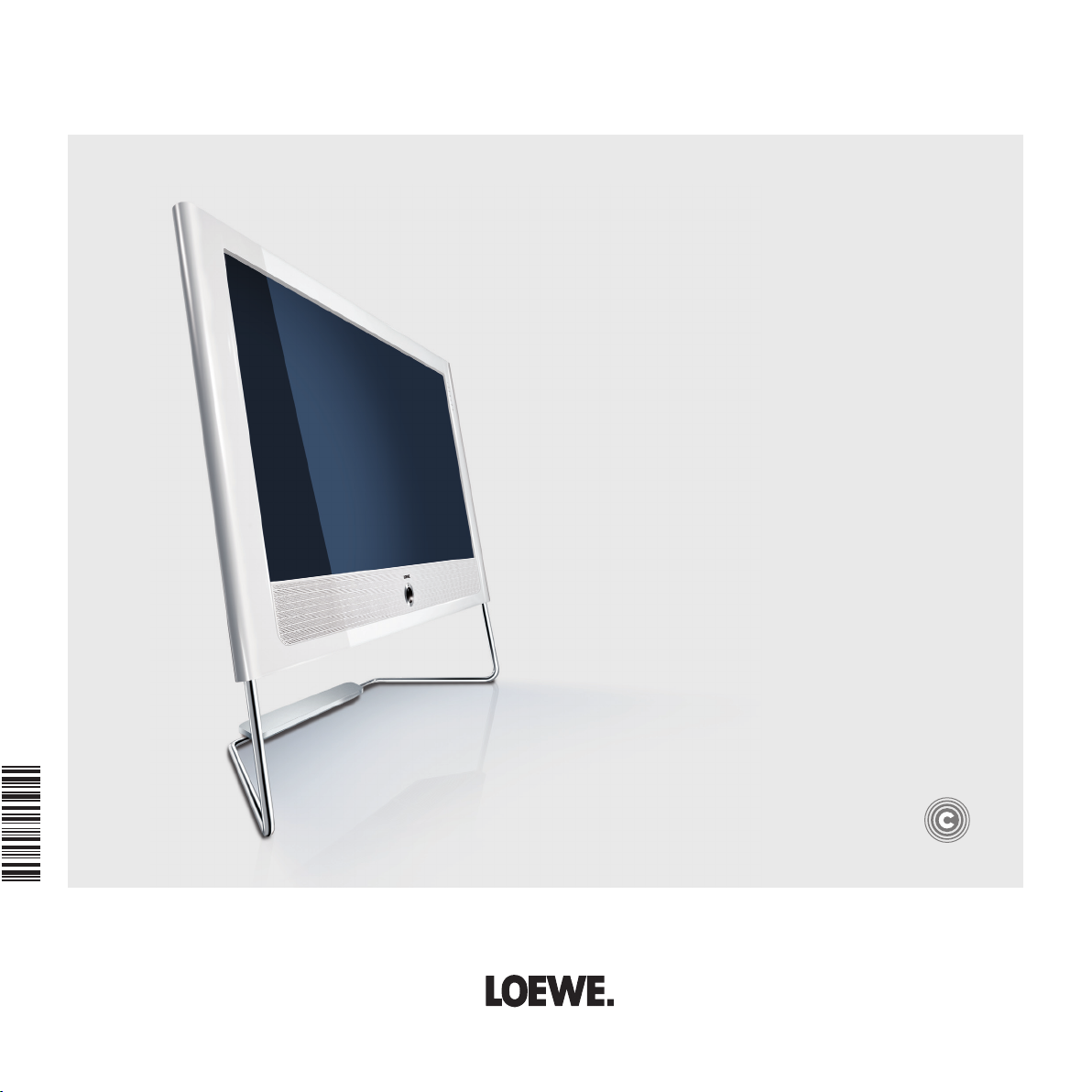
Mode d'emploi
3 3 3 1 9 0 1 2
TV
– Connect 42
– Connect 37
– Connect 32
233–33319.012
Connectivity
Page 2
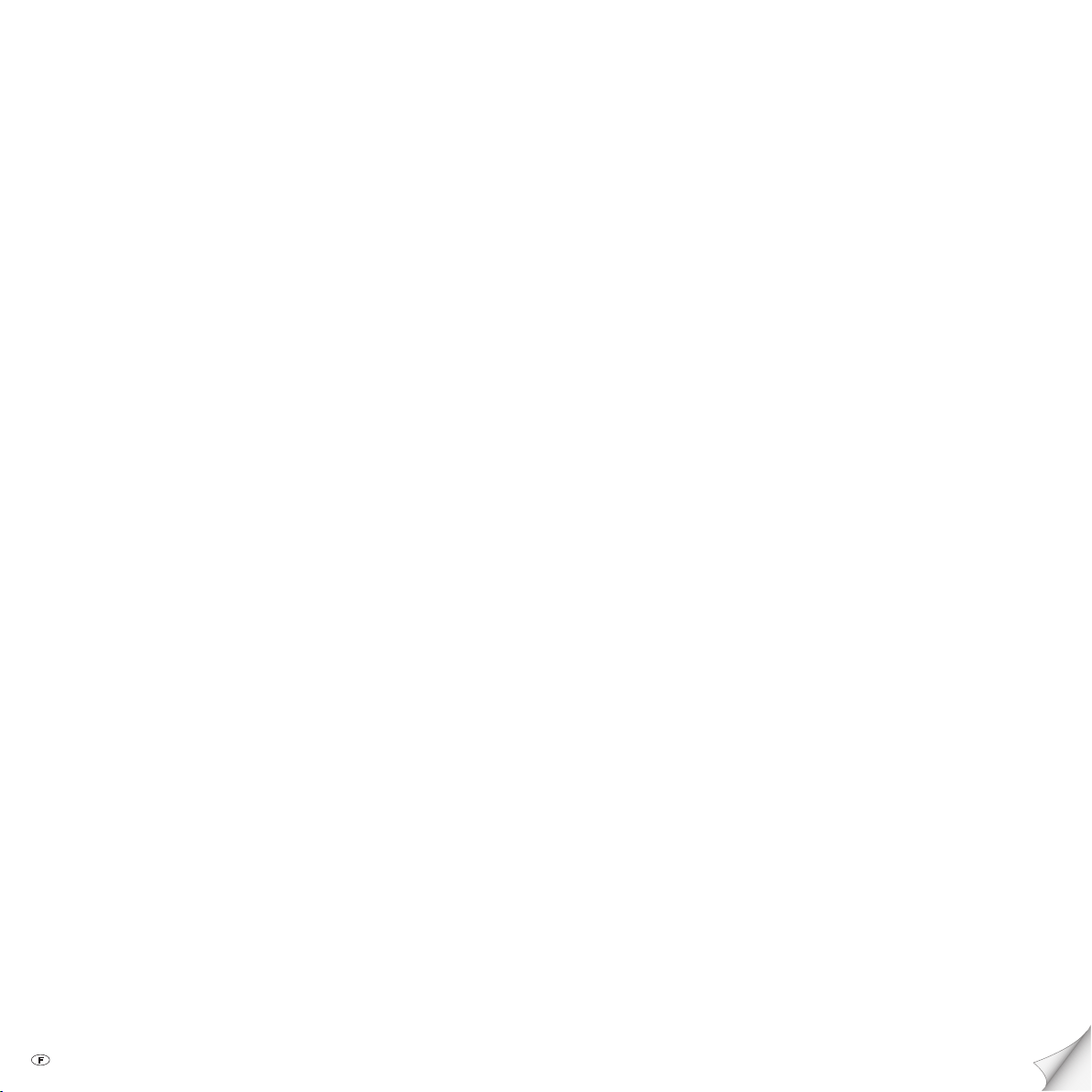
Table des matières
Télécommande – fonctions TV ................................................................. 3
Commande sur la partie avant de l'appareil ........................................... 4
Branchements par l'arrière de l'appareil Connect 32 .............................. 5
Branchements par l'arrière de l'appareil Connect 37 / Connect 42 ........ 6
Bienvenue ................................................................................................. 7
Contenu de la livraison ...................................................................................7
A propos de ce mode d'emploi .......................................................................7
Equipement du téléviseur ................................................................................7
Droits des marques .........................................................................................7
Impressum .....................................................................................................7
Confort d'utilisation avec les assistants ...........................................................8
Aperçu des assistants .....................................................................................8
Affichage d'info et index du téléviseur ...........................................................8
Pour votre sécurité ................................................................................... 9
Protection de l'environnement .............................................................. 10
Première mise en service .......................................................................11
Emplacement du téléviseur ...........................................................................11
Préparation de la télécommande ...................................................................11
Raccordement du téléviseur ..........................................................................11
Mise en/hors service de l'appareil .................................................................12
Assistant de première mise en service ............................................................12
Positionner/orienter l'antenne DVB-T .............................................................14
Confort d'utilisation ............................................................................... 15
Généralités sur la commande des menus .......................................................15
L'affichage d'info .........................................................................................15
L'index dans le téléviseur ..............................................................................16
Le menu Assist+ ..........................................................................................16
Menu TV – Plan d'aperçu .............................................................................17
Menu radio – Plan d'aperçu .........................................................................17
Utilisation quotidienne .......................................................................... 18
Sélectionner une chaîne ................................................................................18
Sélectionner la source vidéo ..........................................................................19
Réglage du son ............................................................................................20
Configuration de l'image ..............................................................................21
Opérer sans télécommande ...........................................................................21
Fonctions des touches ..................................................................................22
Gestion des chaînes ............................................................................... 24
Chaîne TV .....................................................................................................24
Etablir / modifier la liste des favoris ...............................................................27
Image dans l'image ................................................................................ 28
Image dans l'image (Picture in Picture / PIP) ..................................................28
Configurer le mode image dans l'image (PIP) ................................................29
Magazine TV électronique .....................................................................30
Magazine TV électronique – EPG ..................................................................30
Configurer EPG .............................................................................................31
- 2
Télétexte ................................................................................................. 32
Télétexte .......................................................................................................32
Menu Télétexte .............................................................................................33
Radio ...................................................................................................... 34
Mode Radio ................................................................................................34
Magazine des chaînes EPG (radio) ................................................................34
DVB ......................................................................................................... 35
Module Conditional Access (module CA) .......................................................35
Actualisation logiciel ....................................................................................36
Autres réglages ...................................................................................... 38
Sécurité enfants ............................................................................................38
Minuterie .....................................................................................................38
Affichage à l'écran .......................................................................................39
Heure et date ...............................................................................................39
Utilisation d’appareils supplémentaires ................................................ 40
Assistant de raccordement ............................................................................40
Appareils aux raccordements AV1/AV2/AVS ...................................................42
Appareils aux raccordements HDMI (DVI) ......................................................44
Appareils raccordés à la prise PC IN ..............................................................45
Appareils raccordés à la prise Component IN.................................................46
Assistant de composants du son ...................................................................47
Restitution du son via les haut-parleurs actifs ................................................47
Restitution du son via les haut-parleurs TV et le subwoofer actif ....................47
Raccordement d'un amplificateur audio ........................................................48
Affectation de l'entrée son numérique ...........................................................49
Raccordement du son sur les appareils HDMI (DVI) .......................................49
Interface RS-232 (interface en complément) ..................................................49
La voie directe de l'enregistrement ................................................................50
Enregistrement par minuterie avec appareils externes ....................................51
PhotoViewer .................................................................................................52
MusicBox .....................................................................................................54
Commande des appareils Loewe ...................................................................58
Tourner le téléviseur (interface en complément) .............................................60
Résolution des défauts ..........................................................................61
Caractéristiques techniques ................................................................... 63
Caractéristiques générales ............................................................................63
Caractéristiques électriques ...........................................................................63
Branchements (équipement max.) .................................................................63
Accessoires ............................................................................................. 64
Possibilités d’installation ...............................................................................64
Accessoires ...................................................................................................64
Variantes d’équipement et extensions ...........................................................65
Glossaire ................................................................................................. 66
Index ...................................................................................................... 69
Service .................................................................................................... 70
Veuillez basculer cette page de couverture.
Page 3

Télécommande – fonctions TV
(page 20) .............................................Désactiver/activer le son
(page 58) .Affichage DEL pour le mode de fonctionnement actuel
(page 11, 58) ...........................Commutation dans le mode TV
(page 58) ............Commutation pour utiliser le magnétoscope
(page 51) ........................ Désactiver/activer l'aperçu minuterie
(page 22) ........................................Régler le format de l'image
(page 16) .............................Désactiver/activer le menu Assist
(page 30) .................. Désactiver/activer la magazine TV – EPG
(page 32) .....................................Désactiver/activer le télétexte
(page 15) .........................................Désactiver/activer le menu
(page 20) ...................................V+/V– Volume plus/moins fort
(page 29) ............................PIP : Emplacement de l’image PIP ;
(page 15) ........................................MENU : Sélectionner/régler
Activer /désactiver
– en mode veille .....................................................(page 12)
Commutation dans le mode radio (1 ..................(page 12, 34)
Commutation pour utiliser le lecteur de DVD ..........(page 58)
Réglage du son
/avec amplificateur configuré : Sortie du son par ... (page 20)
Sélection directe de l'émetteur ;
MENU : Entrer des chiffres ou des lettres .................(page 18)
+
Sélection AV .............................................................(page 19)
PIP marche arrêt (image dans l'image) .....................(page 28)
Activer/désactiver l'index ..........................................(page 16)
MENU : Désactiver/activer les textes d'info ..............(page 15)
Désactiver/activer l'affichage de statut .....................(page 23)
MENU : Occulter le menu ........................................(page 15)
P+/P– Sélectionner la chaîne précédente/suivante ...(page 18)
Liste des chaînes .....................................................(page 18)
MENU : Ouvrir/confirmer .........................................(page 15)
(page 22) .................................................... Fonctions Télétexte
Touche verte :
Touche rouge :
(page 22) .....................................Image fixe activée/désactivée
Sélectionner la chaîne précédente
(page 12) ............................................/dans l'assistant : Retour
Enregistrement direct
(2
(2
Touche bleue : Désactiver/activer l'info programme
Sélectionner la chaîne suivante
Image fixe désactivée
Image fixe activée
(2
(2
Image fixe activée/désactivée
(1
Radio uniquement en cas de réception DVB et dans la mesure où
elle est diffusée par la chaîne. Dans le cas contraire, passage à une
entrée audio.
(2
Si l'appareil est équipé d'un Digital Recorder, ces touches ont d'autres
fonctions, consulter le mode d'emploi du Digital Recorder.
(2
(2
..(page 22)
3 -
Touche jaune : Dernière chaîne ................................(page 22)
Page 4
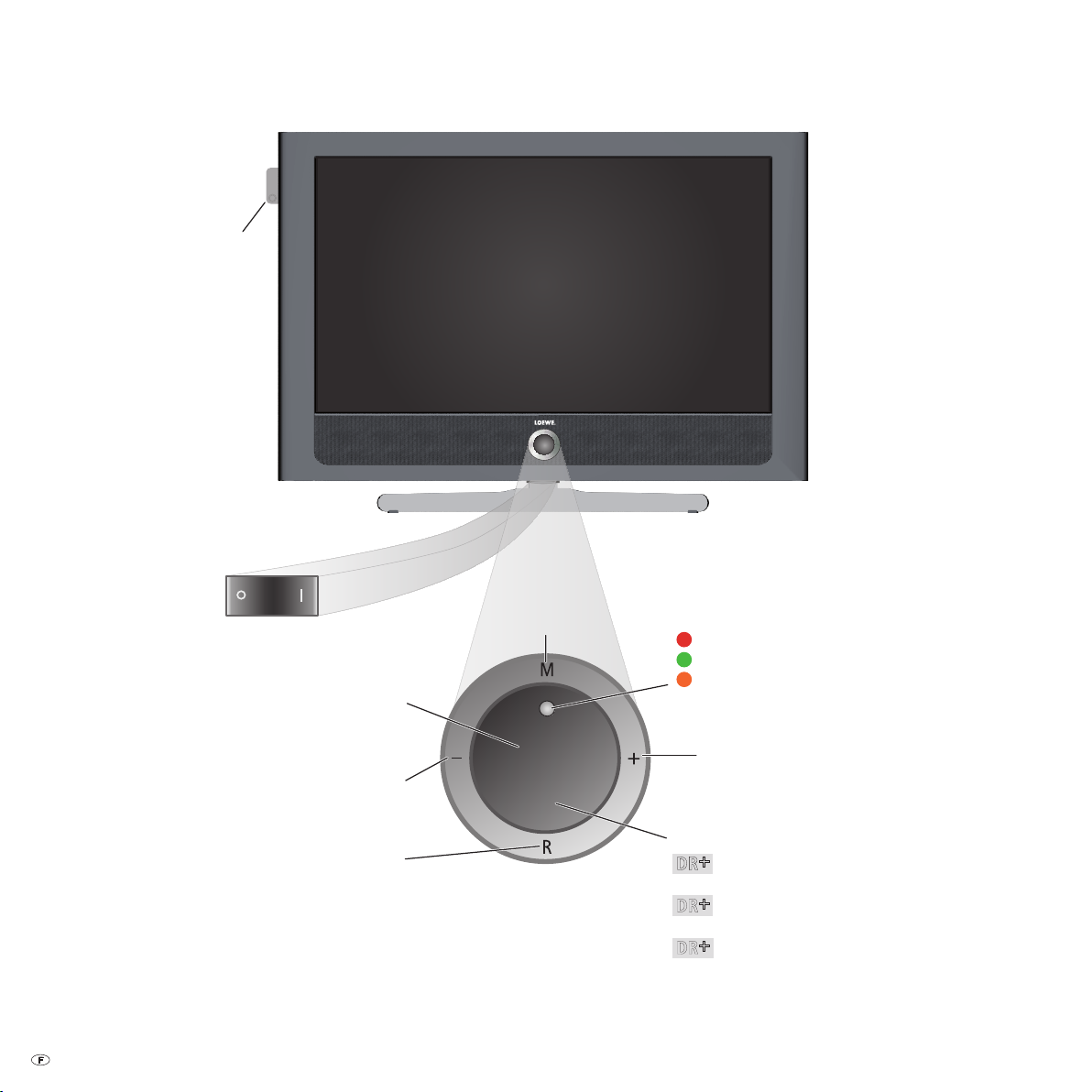
Commande sur la partie avant de l'appareil
C O N N E C T
Connectivity
C
DR
+
Touche + :
Chaîne suivante
dans le menu : vers la droite
Interrupteur de mise en/hors service :
Mise en service depuis le mode veille
Mise en mode veille
Touche – :
Chaîne précédente
dans le menu : vers la gauche
Affichage :
= veille (opérationnalité)
= fonctionnement
= fonctionnement sans affichage sur écran
(radio, saisie des donnés EPG ou enregistrement
par minuterie)
Touche R :
Radio marche/arrêt (1 (retour en mode TV)
Mettre la radio en service depuis le mode veille
dans le menu : vers le bas
Touche M :
Ouvrir le menu
dans le menu :
vers le haut/vers le bas
DR
+
= Digital Recorder inactif
(pas d'enregistrement, pas de lecture)
DR
+
= Digital Recorder actif (télévision en différé
ou lecture d'archive)
DR
+
= Digital Recorder actif
(enregistrement d'archive)
Affichage DR+:
(2
L’interrupteur de réseau se trouve au
milieu de la partie inférieure de l’appareil
Affichage
Connectivity
(3
(1
Radio uniquement en cas de réception DVB et dans la mesure où elle est diffusée par la chaîne.
Dans le cas contraire, passage à une entrée audio.
(2
Uniquement avec Digital Recorder intégré.
(3
Uniquement sur les appareils avec Network Mediaplayer (cf. notice d'utilisation Network Mediaplayer).
- 4
Page 5

ANT OUT
(1
Connecter la sortie
antenne avec ANT-TV
(récepteur 1)
ANT-TV
Antenne/câble
analogique/numérique
(récepteur 1)
Interrupteur d'alimentation
CONTROL(1 - Commande pied pivotant
RS-232C(1 - Interface sérielle
AUDIO IN1 L/R - Entrée son droite/gauche (analogique)
AUDIO OUT L/R - Sortie son droite/gauche (analogique)
ANT SAT2
(1
Antenne satellite
(récepteur satellite 2)
ANT2
(1
Antenne/câble
analogique/numérique
(récepteur 2)
AV1
Prise
Euro-AV 1
AV2 (RGB)
Prise
Euro-AV 2
220-240V~ 50/60Hz
raccordement secteur
SERVICE - Douille de service
PC IN - Entrée VGA/XGA
HDMI2 - Entrée HDMI (DVI) 2
AUDIO DIGITAL IN - Entrée son numérique
AUDIO DIGITAL OUT - Sortie son numérique
SD/HD-COMPONENT IN Cb/Pb–Cr/Pr–Y - Entrées vidéo composant
Prise casque
Common Interface
(CI-Slot)
Raccord S-VHS (AVS)
(par ex. pour camescope)
Entrée vidéo (AVS)
Entrée son
à droite (AVS)
Entrée son
à gauche (AVS)
AUDIO IN1 C - Sortie son centre (analogique)
AUDIO LINK(1 - Sorties son Surround (analogique)
HDMI1 - Entrée HDMI (DVI) 1
Prise USB 1
(clé USB / lecteur
de carte USB)
ANT SAT
(1
Antenne satellite
(récepteur satellite 1)
AUDIO IN2 - Entrée son (analogique)
USB(1 - Prise USB 2 (clé USB / lecteur de carte USB)
LAN
(2
-
Branchement
au réseau LAN
Branchements par l'arrière de l'appareil Connect 32
Réglage d'usine :
AV2 : Enregistreur de DVD
Vous pouvez modifier cela lors de la
première mise en service (page 12)
ou dans l'assistant de raccordement
(page 40).
Avant de raccorder d'autres appareils ou de procéder à des modifications, veuillez en premier lieu
lancer l'assistant de raccordement
(page 40) et l'assistant de compo-
sants du son (page 47) puis suivre
les instructions apparaissant sur le
téléviseur.
(1
Equipements et possibilités d’équipement ultérieur, cf. page 65.
(2
Uniquement sur les appareils avec Network Mediaplayer (cf. notice d'utilisation Network Mediaplayer).
5 -
Page 6

ANT OUT
(1
Connecter la sortie
antenne avec ANT-TV
(récepteur 1)
ANT-TV
Antenne/câble
analogique/numérique
(récepteur 1)
Interrupteur d'alimentation
CONTROL(1 - Commande pied pivotant
RS-232C(1 - Interface sérielle
AUDIO IN1 L/R - Entrée son droite/gauche (analogique)
AUDIO OUT L/R - Sortie son droite/gauche (analogique)
ANT SAT2
(1
Antenne satellite
(récepteur satellite 2)
ANT2
(1
Antenne/câble
analogique/numérique
(récepteur 2)
AV1
Prise
Euro-AV 1
AV2 (RGB)
Prise
Euro-AV 2
220-240V~ 50/60Hz
Raccordement secteur
SERVICE - Douille de service
PC IN - Entrée VGA/XGA
HDMI2 - Entrée HDMI (DVI) 2
AUDIO DIGITAL IN - Entrée son numérique
AUDIO DIGITAL OUT - Sortie son numérique
SD/HD-COMPONENT IN Cb/Pb–Cr/Pr–Y - Entrées vidéo composant
Prise casque
Common Interface
(CI-Slot)
Raccord S-VHS (AVS)
(par ex. pour camescope)
Entrée vidéo (AVS)
Entrée son
à droite (AVS)
Entrée son
à gauche (AVS)
AUDIO IN1 C - Sortie son centre (analogique)
AUDIO LINK(1 - Sorties son Surround (analogique)
HDMI1 - Entrée HDMI (DVI) 1
Prise USB 1
(clé USB / lecteur
de carte USB)
ANT SAT
(1
Antenne satellite
(récepteur satellite 1)
AUDIO IN2 - Entrée son (analogique)
USB(1 - Prise USB 2 (clé USB / lecteur de carte USB)
LAN
(2
-
Branchement
au réseau LAN
Branchement pour l’antenne supplémentaire
(2
Branchements par l'arrière de l'appareil Connect 37 / Connect 42
Réglage d'usine :
AV2 : Enregistreur de DVD
Vous pouvez modifier cela lors de la
première mise en service (page 12)
ou dans l'assistant de raccordement
(page 40).
Avant de raccorder d'autres appareils ou de procéder à des modifications, veuillez en premier lieu
lancer l'assistant de raccordement
(page 40) et l'assistant de compo-
sants du son (page 47) puis suivre
les instructions apparaissant sur le
téléviseur.
(1
Equipements et possibilités d’équipement ultérieur, cf. page 65 .
(2
Uniquement sur les appareils avec Network Mediaplayer (cf. notice d'utilisation Network Mediaplayer).
- 6
Page 7
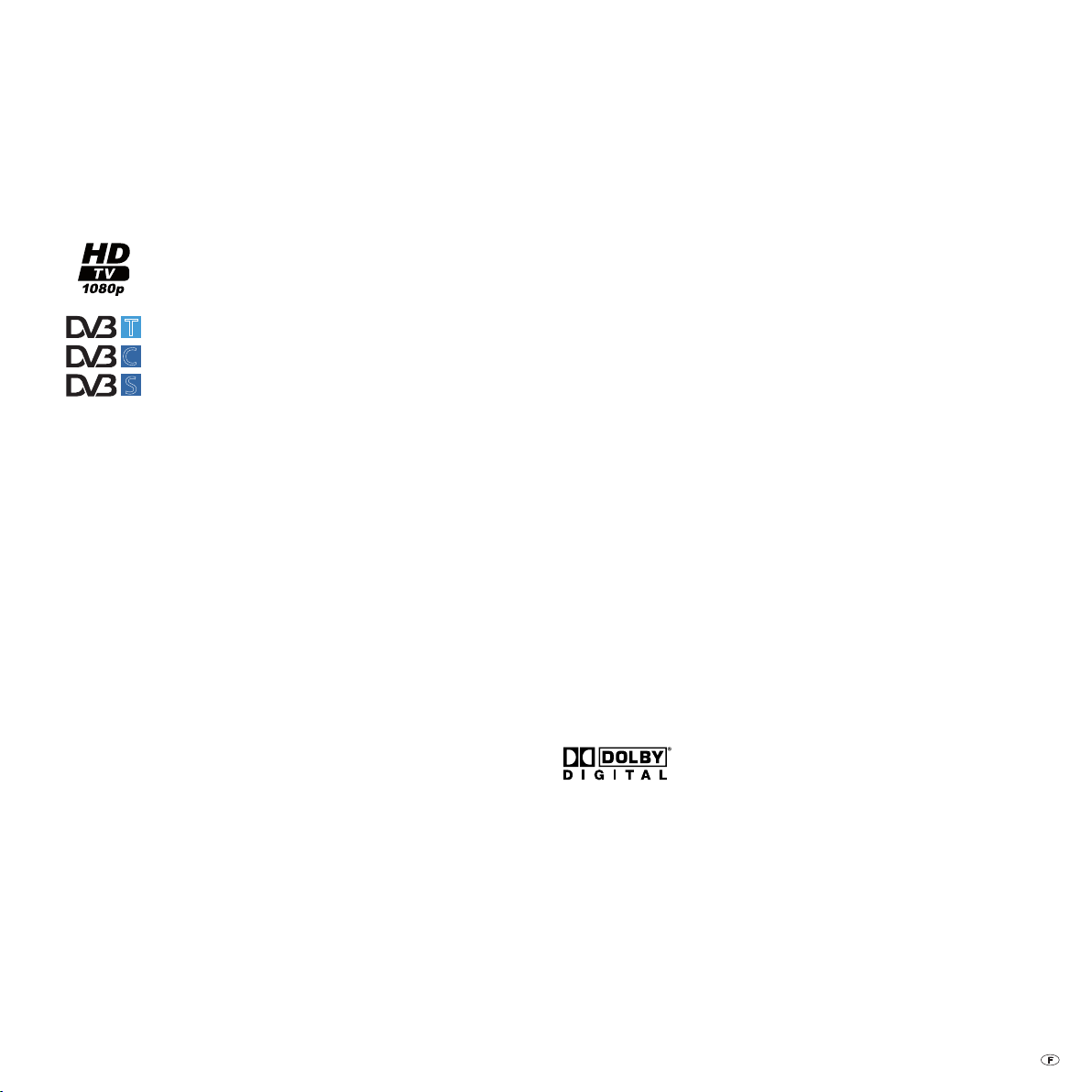
Bienvenue
C
®
S
®
T
®
Nous vous remercions vivement !
Avec le nom Loewe, nous allions les plus hautes exigences en matière de
technique, d'esthétique et de convivialité, tant pour nos téléviseurs et nos
magnétoscopes que pour nos accessoires.
Votre nouveau téléviseur est équipé pour satisfaire aux exigences de la télévision « HDTV » (High Definition Television).
Avec son écran à haute résolution et les interfaces numériques HDMI (High Definition Multimedia Interface) clairement
orientées vers l'avenir, il offre la possibilité de reproduire des
émissions HDTV avec une qualité d'image exceptionnelle.
HDTV est une norme numérique dans le monde entier au
format 16:9 qui révolutionne l'image télévisuelle qu'on
connaît. La résolution est jusqu'à 5 fois supérieure aux
signaux courants et crée ainsi une image d'une profondeur
Le téléviseur est équipé pour la réception numérique. Vous pouvez utiliser
la télévision courante diffusée partout (DVB-T) ainsi que le câble numérique
(DVB-C) et en cas d'équipement ultérieur, la réception satellite numérique
(DVB-S).
La plate-forme Loewe Digital+ HD sur les appareils avec Digital Recorder
permet même la réception combinée d'émetteurs non cryptés de DVB-T,
DVB-C et DVB-S.
Le téléviseur peut être équipé ultérieurement d'un module AC3. Il est ainsi
possible de lui raccorder alors un système de haut-parleurs (par ex. Loewe
Individual Sound) et de jouir du son cinéma. Les formats Dolby Digital, dts
et MPEG sont décodés.
Vous pouvez brancher à la prise USB de votre téléviseur un lecteur de
cartes ou une clé USB avec des photos numériques et/ou des fichiers
musique MP3, et regarder vos photos ou restituer de la musique via le
logiciel PhotoViewer/MusicBox.
Toutes les fonctions peuvent être pilotées avec la télécommande Loewe.
Nous avons conçu le téléviseur de telle sorte que vous puissiez l’utiliser facilement à l’aide de menus et d'assistants. Les informations concernant les
paramètres dans les menus sont automatiquement affichées. Les liens sont
ainsi facilement compréhensibles.
inattendue.
Contenu de la livraison
Téléviseur LCD
•
Câble d'alimentation
•
Câble d'antenne
•
Pied de table (monté)
•
Télécommande Assist avec deux piles
•
Antenne suplémentaire WLAN si l’appareil est doté de Network Me-
•
diaplayer (pas sur Connect 32 Media)
Notice d’emploi du Network Mediaplayer, si l'appareil en est équipé
•
Mode d'emploi du Digital Recorder, si l'appareil en est équipé
•
Le présent mode d'emploi
•
A propos de ce mode d'emploi
Vous trouverez la réponse à un grand nombre de vos questions techniques
dans l'index de votre téléviseur. Si votre question concerne les commandes
du téléviseur, vous pouvez consulter directement les informations relatives
à une fonction donnée depuis l‘index (table des matières thématique) du
téléviseur. Du fait de cette possibilité, le présent mode d'emploi ne répertorie
que les étapes de commande les plus importantes.
L'index/glossaire à partir de la page 66 fournit des explications concernant des termes précis qui sont utilisés dans le téléviseur et dans le mode
d'emploi.
Les paragraphes précédés du symbole ➠ fournissent des instructions et
conseils importants ou des conditions préalables aux réglages suivants.
Les termes que vous retrouverez dans les menus ou imprimés sur la télécommande ou sur le téléviseur sont imprimés en gras dans le texte.
Dans les descriptions, les éléments de commande concernés sont placés à
gauche du texte qui décrit les procédures à suivre.
En fonction des appareils supplémentaires branchés, les menus du téléviseur peuvent différer de ceux qui sont décrits ici.
Tous les noms d’émetteurs, contenus de programmes ainsi que photos
illustrées, titres de musique, albums et graphiques d’album dans cette
notice d’utilisation sont donnés à titre d’exemples.
Equipement du téléviseur
La désignation précise du produit se trouve sur la plaque signalétique au
dos de l'appareil. Les caractéristiques d'équipement exactes se trouvent
en outre sous le point Caractéristiques techniques du téléviseur dans
l'index (cf. page 16).
Droits des marques
Fabriqué sous la licence de Dolby Laboratories. « Dolby », « Pro Logic » et le
symbole du double D sont des marques déposées de Dolby Laboratories.
La police de l'écran « LoeweL2700 » se fonde sur la police « Tavmjong Bah
Arev (tavmjong.free.fr) », qui pour sa part se fonde sur « Bitstream Vera ».
Bitstream Vera est une marque de Bitstream Inc.
Cet appareil comporte un logiciel basé en partie sur les travaux du groupe
Independent JPEG Group.
Impressum
Loewe Opta GmbH Imprimé en Allemagne
Industriestraße 11 Date de rédaction 10/08-6.0 TB/FP
D-96317 Kronach © Loewe Opta GmbH, Kronach
www.loewe.de ID : 6.12.0 / 6.2.0
Tous droits réservés, y compris ceux de la traduction, des modifications
techniques et des erreurs.
7 -
Page 8
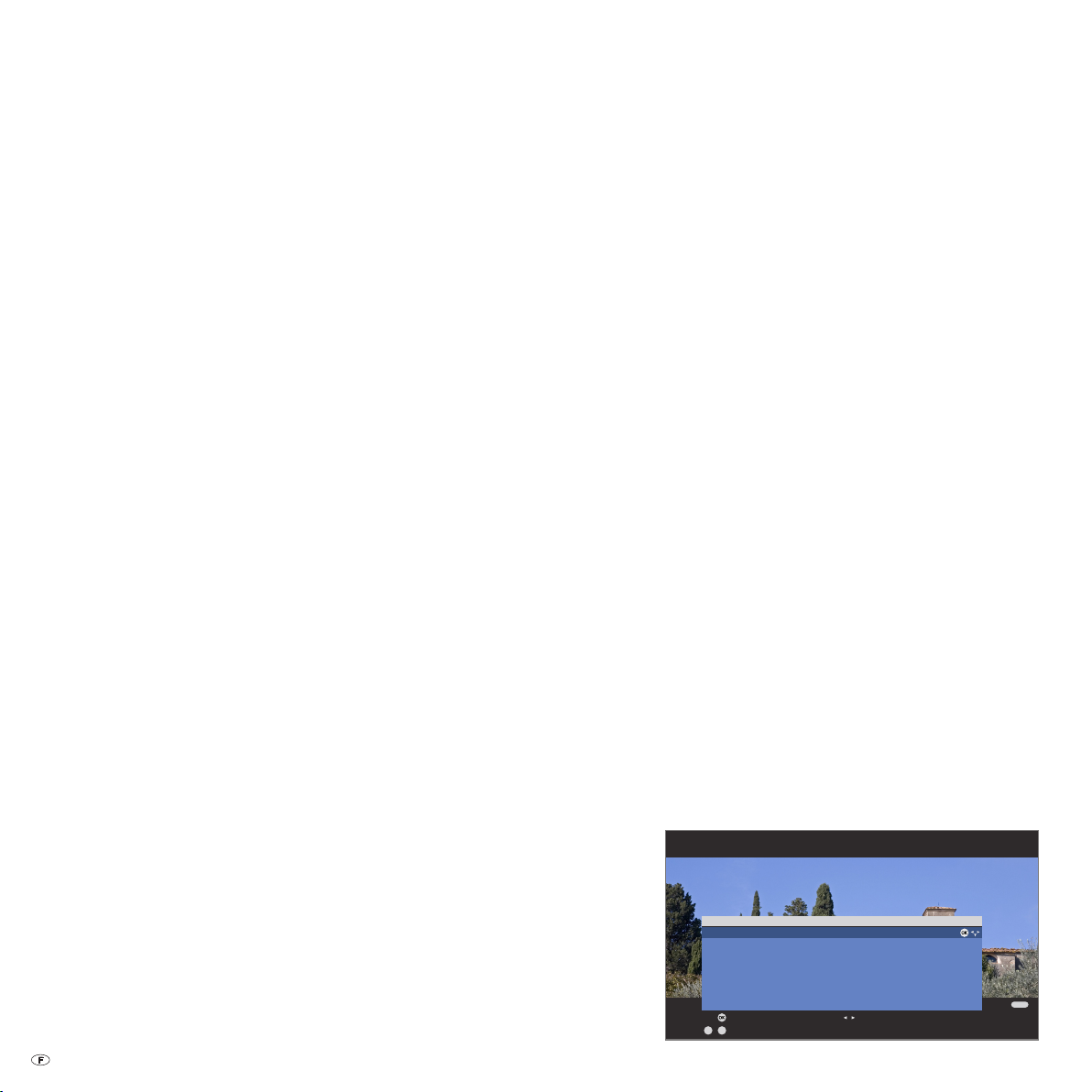
Bienvenue
END
OK
P+
P–
OK
a
z
-
Exécuter Caractère précédent/suivant
Sélect. un caractère Page ↓↑
Index
Langue
Caractéristiques techniques du téléviseur
Renouveler la première mise en service
*
Actualisation logiciel
Affichage de l'état du téléviseur
Aide
Ajustage automatique
Sélectionnez la langue dans laquelle vous souhaitez commander vortre
téléviseur
Confort d'utilisation avec les assistants
Ce téléviseur dispose d'un guidage de l'utilisateur avec des assistants qui
guident pas à pas parmi les paramètres.
Vous pouvez à tout moment revenir à l'étape précédente et quitter
l'assistant.
+
Assist
Via le menu Assist+ (touche ASSIST) vous pouvez sélectionner directement
les modes de fonctionnement principaux. La sélection peut être effectuée
pour : TV, Radio digital, Télétexte, PhotoViewer, MusicBox, Module CA,
Index et, pour les appareils équipés avec Digital Recorder ou Network
Mediaplayer, également l’archive Digital Recorder ou MediaNetwork (cf.
page 16).
Aperçu des assistants
Première mise en service
L'assistant de première mise en service vous aide lors de la première
installation et du raccordement d'éventuels appareils (cf. page 12).
Régler les antennes
Vous indiquez dans l'assistant d'antenne quels signaux d'antenne sont
disponibles chez vous. L'assistant d'antenne est ouvert lors de la première mise en service (cf. page 12). Il est aussi possible d'ouvrir l'assistant
d'antenne dans le Menu TV sous Branchements → Antenne DVB → An-
tenne DVB-S (1 ou Antenne DVB-T.
Assistance de recherche
L'assistant de recherche se charge de la recherche ultérieure de nouvelles chaînes ou après un réalignement d'antenne (cf. page 24). Vous
trouverez l'assistant de recherche dans le
Chaînes → Assistance de recherche.
Raccordement d'appareils externes
L'assistance de raccordement assure que tous les appareils sont bien
signalés et raccordés. Il est démarré automatiquement à la fin de l'assistant de première mise en service, mais peut aussi être ouvert séparément
(cf. page 40).
TV
sous Branchements
Vous trouverez l'assistant de raccordement dans le
→ Nouveaux appareils/modifications.
Raccordement de composants du son
L'assistant de composants du son assure que les composants qui reproduisent le son du téléviseur soient correctement signalés, raccordés et
réglés. Il est démarré automatiquement à la fin de l'assistant de première mise en service, mais peut aussi être ouvert séparément (cf. page
47).
Vous trouverez l'assistant de composants du son dans le
sous Branchements
→ Composants du son.
Menu TV
sous Paramètres
Menu TV
→
Menu
Programmer et administrer les enregistrements
L'assistant d'enregistrement vous aide lors de la programmation d'un
enregistrement vidéo avec un magnétoscope, un enregistreur de DVD ou
le Digital Recorder, si en est équipé (cf. page 50).
Liste des chaînes
La liste des chaînes est une liste de toutes les chaînes mémorisées. Vous
pouvez aussi utiliser la liste des chaînes pour changer confortablement
de chaîne (cf. page 18).
Assistant d'actualisation du logiciel
Vous pouvez charger le logiciel le plus récent pour votre téléviseur à l'aide
d'un émetteur DVB ou à l'aide d'une clé USB (cf. page 36).
Affichage d'info et index du téléviseur
Un affichage d'information pour chaque point de menu
L'affichage indique pour chaque point de menu des textes d'info fondés
sur le contenu dans la partie supérieure de l'écran. Elle compose, en commun avec l'index, un système d'utilisation confortable (cf. page 15).
Un index dans le téléviseur
l'index fournit un aperçu de l'étendue des fonctions de votre téléviseur.
Depuis ici, vous pouvez aussi lancer directement des assistants et des
paramétrages de menu (cf. page 16).
(1
en cas d'équipement ultérieur
- 8
Page 9
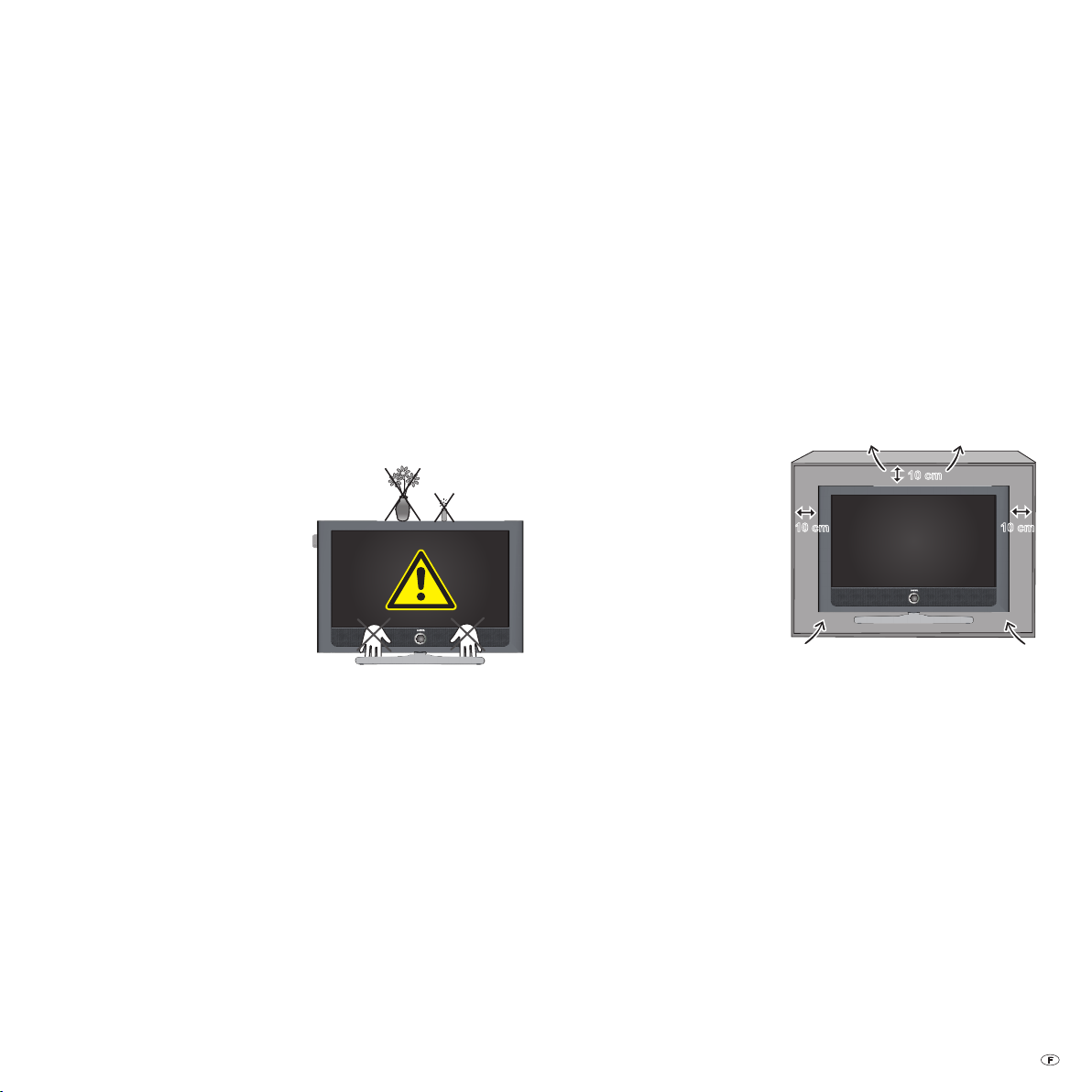
Pour votre sécurité
C O N N E C T
MEDIA
10 cm
10 cm 10 cm
Connectivity
C
C O N N E C T
Pour votre propre sécurité et pour éviter des dommages inutiles pour votre
appareil, veuillez lire et respecter les instructions de sécurité suivantes :
Utilisation conforme et conditions ambiantes
Ce téléviseur est exclusivement destiné à la réception et à la reproduction
de signaux sonores et visuels, il est conçu pour des locaux d'habitation
ou de bureau et ne doit pas être utilisé dans des locaux présentant un
taux d'humidité de l'air élevé ( par ex. salle de bain, sauna) ou de hautes
teneurs en poussières (par ex. ateliers). La garantie n‘est valable que pour
une utilisation dans les environnements autorisés indiqués plus haut.
Si vous utilisez le téléviseur à l'extérieur, assurez-vous qu'il soit protégé de
l'humidité (pluie, projections d'eau ou rosée). Un taux d'humidité élevé et
de hautes teneurs en poussières peuvent provoquer des court-circuits dans
l'appareil, entraînant des risques d'électrocution ou d'incendie.
Si vous déplacez le téléviseur d’un endroit froid à un endroit chaud,
laissez-le reposer environ une heure en raison de l’éventuelle formation
de condensation.
Ne mettez pas de récipients remplis de
liquide ou de bougies allumées sur le
téléviseur. Protégez votre appareil contre
les gouttes et les éclaboussures d’eau.
Ne placez pas le téléviseur dans un
endroit où il pourrait subir des vibra-
tions. Cela peut avoir pour conséquences des surcharges du matériel.
Vous risquez de vous coincer les doigts
entre le boîtier du téléviseur et le pied
de la table en tournant le téléviseur. Veillez en tournant le téléviseur à ce
que vos doigts ou d’autres objets ne se trouvent pas dans cette zone.
Transport
Transportez l’appareil uniquement en position verticale. Prenez l’appareil
par le bas et le haut, au niveau de ses arêtes.
L'écran LCD est en verre ou en plastique et peut se briser en cas de
manipulation incorrecte.
En cas d‘endommagement de l‘écran LCD et de fuite éventuelle des
cristaux liquidesil est indispensable d‘utiliser des gants en caoutchouc
lors du transport de l‘appareil. Rincer immédiatement et abondamment
à l‘eau en cas de contact du liquide avec la peau.
Alimentation électrique
Des tensions incorrectes peuvent endommager l‘appareil. Cet appareil
doit être branché uniquement à un réseau électrique conforme au type
de tension et de fréquence indiqués sur la plaquette signalétique, au
moyen du câble d‘alimentation fourni.
La fiche réseau du téléviseur doit être facilement accessible afin de pouvoir le débrancher à tout instant. Lorsque vous débranchez la fiche de
secteur, ne tirez pas sur le câble mais sur la fiche elle-même. Si vous tirez
sur le câble, les fils pourraient être endommagés à hauteur de la prise et
provoquer un court-circuit la prochaine fois que vous la branchez.
Installez le câble d'alimentation de manière qu'il ne puisse pas être endommagé. Il ne doit être ni plié, ni posé sur des arêtes acérées, on ne
doit pas marcher dessus et il ne doit pas être soumis à des produits
chimiques ; ce dernier point s'applique à l'ensemble de l'appareil. Un
câble d'alimentation dont l'isolation est endommagée présente un risque
d'électrocution et peut provoquer un incendie.
Circulation de l'air et hautes températures
Les grilles d'aération à l'arrière de l'appareil doivent donc toujours rester
libres d'accès. Veuillez ne pas poser de journaux ou de napperons sur le
téléviseur.
Sur les côtés et le dessus, au moins
10 cm d'espace libre doivent être
conservés pour la circulation de
l'air quand l'appareil est accroché
ou installé dans une armoire ou
une étagère.
Comme tout appareil électronique, votre téléviseur a besoin d’air
pour refroidir. L'obstruction de la
circulation de l'air peut causer des
incendies.
L'appareil est approprié pour des possibilités d'installation diverses. Respectez
les instructions concernant le montage des diverses possibilités d'installation.
Installez le téléviseur avec pied de table ou autonome sur un support
horizontal droit suffisamment stable. L'appareil ne doit pas dépasser en
particulier en cas d'installation dans des meubles.
Placez le téléviseur de façon à ce qu'il ne soit pas directement exposé aux
rayons du soleil ou d'une source de chaleur comme des radiateurs.
Veillez à ce qu'aucun corps étranger (pièces métalliques , clous, agrafes
de bureau, liquides, cires ou autres substances) ne pénètrent dans l'appareil par la grille d'aération arrière. Ils risquent de provoquer des court-
circuits dans l‘appareil qui peuvent donner lieu à un incendie.
Si toutefois quelque chose s‘était introduit dans l‘appareil , débranchez
immédiatement la fiche de secteur de l‘appareil et appelez le service
après-vente pour une vérification.
9 -
Page 10
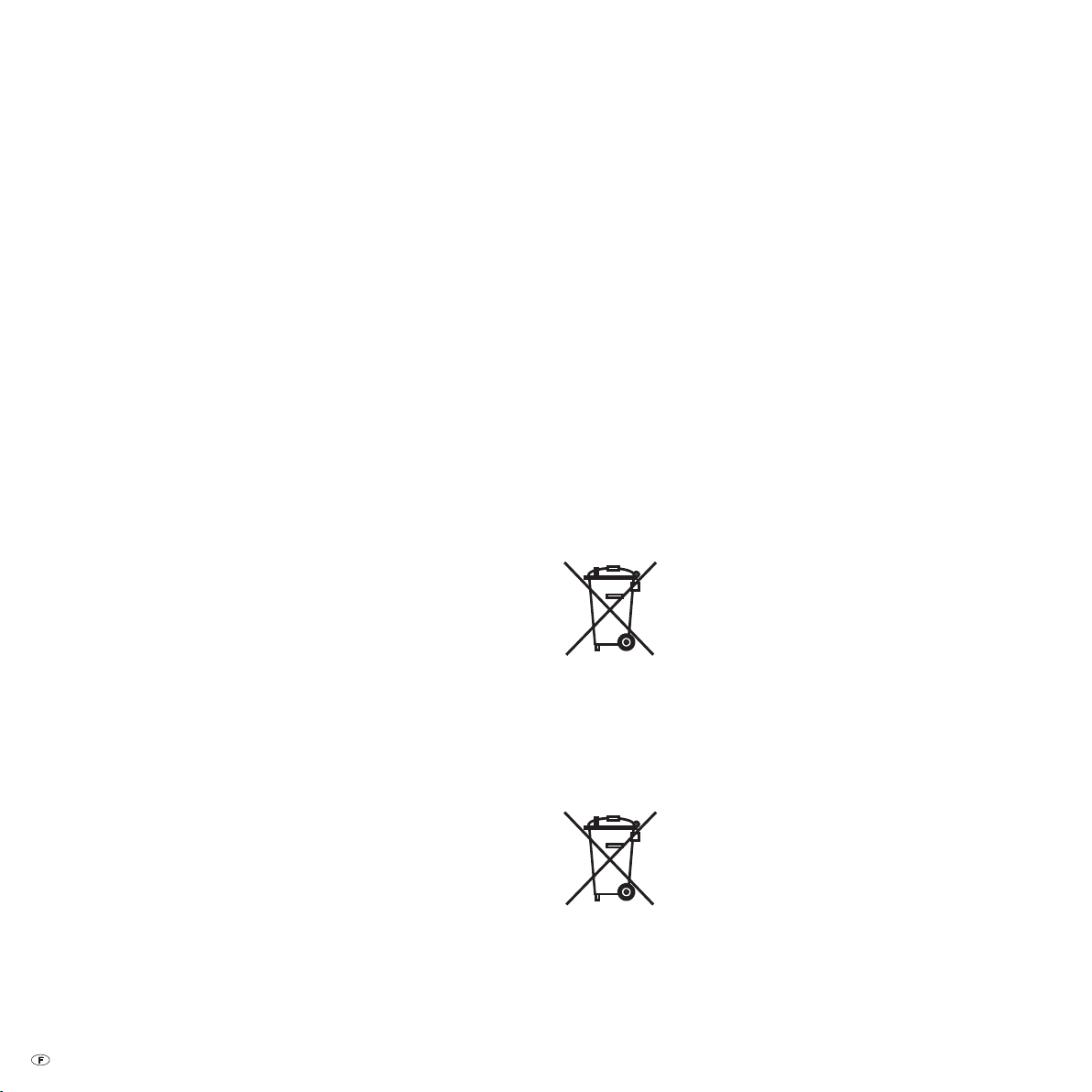
Pour votre sécurité
Protection de l'environnement
Réparations et accessoires
Vous ne devez en aucun cas enlever vous-même le panneau arrière du
téléviseur. Faites effectuer les réparations et les travaux d‘entretien de
votre téléviseur uniquement par des techniciens agréés.
Utiliser si possible exclusivement des accessoires d'origine comme par
ex. les pieds Loewe (cf. accessoires page 64).
Surveillance
Ne laissez pas les enfants manipuler le téléviseur sans surveillance, ne les
laissez pas jouer à proximité immédiate du téléviseur. L'appareil pourrait
être renversé, déplacé ou retiré du support et blesser des personnes.
Ne laissez jamais le téléviseur allumé sans surveillance.
Volume
La musique forte peut provoquer la surdité. Evitez les volumes extrêmes,
en particulier pour des périodes prolongées ou quand vous utilisez un
casque.
Nettoyage
Nettoyez le téléviseur, l'écran et la télécommande uniquement avec un
chiffon humide, doux et propre (sans le moindre produit détergent ni
abrasif).
Les téléviseurs Connect à surface polie brillante doivent être nettoyés
uniquement avec un chiffon antistatique doux et propre.
Orage
Par temps orageux, débranchez la fiche secteur et toutes les antennes
raccordées au téléviseur. Les surtensions provoquées par la foudre peuvent
endommager l‘appareil, tant par l‘intermédiaire du système d‘antenne
que par le réseau électrique. En cas d' absence prolongée, la fiche secteur
et toutes les antennes raccordées à l'appareil doivent être débranchées.
Remarques à propos de l'écran LCD
Le téléviseur à écran LCD que vous venez d‘acheter répond aux plus
hautes exigences de qualité et les défauts de pixels ont été dûment vérifiés. Malgré tout le soin apporté lors de la fabrication de cet écran, il
n‘est pas exclu à 100 % pour des raisons techniques que quelques défauts
de points d‘image apparaissent. Nous vous saurions gré de comprendre
que de tels effets, dans la mesure où ils restent dans les limites spécifiées
par la norme applicable, ne peuvent pas être considérés comme des
défauts de l‘appareil au sens de la garantie.
Consommation énergétique
Votre téléviseur est équipé d’un bloc d’alimentation avec fonction de
mise en veille économique. En mode veille, la puissance absorbée diminue
fortement (cf. caractéristiques techniques page 63). Si vous souhaitez économiser encore plus de courant, éteignez le téléviseur avec l'interrupteur.
Gardez toutefois à l‘esprit que dans ce cas, les données EPG (magazine
TV électronique) seront perdues et que les enregistrements par minuterie
que vous auriez programm és ne seront pas effectués.
Si vous activez la ajustage de lumière automatique (voir page 21), l’image
du téléviseur s’adapte à la luminosité ambiante. La puissance consommée
du téléviseur est alors réduite.
Emballage et carton
Vous avez choisi un produit technique de longue durée de très haute
qualité. En ce qui concerne l‘élimination de l‘emballage, conformément
aux réglementations nationales, nous avons acquitté une taxe permettant
à un exploitant mandaté de récupérer les emballages chez votre spécialiste
en radio-télévision. Nous vous conseillons néanmoins de garder le carton
original et les matériaux d‘emballage afin de pouvoir transporter au besoin
l‘appareil dans des conditions de protection optimales.
L‘appareil
La réglementation européenne 2002/96/CE régie la
reprise, la manipulation et l'exploitation des appareils
électroniques usagés conformes à la législation. Les an-
ciens appareils électroniques doivent donc être éliminés
séparément. Veuillez ne pas jeter cet appareil dans la
poubelle domestique normale !
Vous pouvez vous débarrasser gratuitement de votre vieil appareil dans des
endroits de reprise spécifiques ou bien auprès de votre spécialiste lorsque
vous achetez un nouvel appareil similaire. Vous pourrez obtenir d'autres
détails sur la reprise (valables également pour les pays non européens)
auprès de votre administration locale.
Les batteries
Les piles ne contiennent pas de substances nocives telles
que du cadmium, du plomb ou du mercure.
Conformément aux réglementations concernant les piles,
vous ne devez pas jeter les piles usagées dans la poubelle
domestique normale ! Veuillez déposer les piles usagées
aux points de collecte gratuits prévus dans le commerce.
- 10
Page 11

Première mise en service
AAA LR03
AAA LR03
TV
R
Emplacement du téléviseur
Installation comme appareil de table à rotation manuelle avec le pied de
table monté et contenu dans la livraison (Table Stand).
Pour d'autres possibilités d'installation, cf. Accessoires (page 64).
Préparation de la télécommande
Mise en place ou remplacement des piles
Appuyer à l'endroit de la flèche gravée tout en faisant
glisser le couvercle du compartiment à piles vers le bas.
Insérer deux piles du types AlcalineMangan LR 03
(AAA) , en respectant la polarité + et – !
Remettre le couvercle en place par le bas.
Régler la télécommande pour la commande du téléviseur
Appuyer sur la touche TV.
La méthode pour utiliser d'autres appareils Loewe se
trouve en page 58.
Raccordement du téléviseur
Raccordement au secteur
Raccorder le téléviseur à une prise murale 220-240V :
Brancher en premier la petite fiche du câble d‘alimentation dans le connecteur à l‘arrière du téléviseur puis
la grosse fiche dans la prise murale.
Raccordement des antennes
Antenne analogique / DVB-C / DVB-T :
Pour les appareils avec DR+ : Enficher le connecteur d'antenne de l'antenne intérieure, du câble ou de l'antenne
extérieure dans la prise ANT2. Le câble de connexion entre
ANT-TV et ANT OUT est déjà enfiché en usine.
Pour les appareils sans DR+ : Enficher le connecteur
d'antenne de l'antenne intérieure, du câble ou de l'antenne extérieure dans la prise ANT-TV.
Antenne satellite, en cas d'équipement ultérieur :
Raccorder respectivement un connecteur d'antenne, par
ex. du commutateur d'antenne ou de la Twin-LNC de
l'installation satellite, aux prises ANT-SAT et ANT-SAT2
(uniquement sur les appareils avec DR+).
Lors du raccordement d'une unique conduite d'antenne
satellite, raccorder celle-ci à ANT-SAT.
ANT2
ANT
OUT
ANT
SAT2
ANT
SAT
ANT-TV
220-240V~
50/60Hz
Raccordements à l'arrière de l'appareil (cf. aussi pages 5 et 6).
Branchement au réseau
(uniquement pour les appareils avec Network Mediaplayer)
Le branchement et la configuration de la connexion au réseau sont
décrits dans la notice d’utilisation de Network Mediaplayer.
Réception de chaînes codées
Lors de l'utilisation d'un module CA et d'une Smart-Card
pour la réception de chaînes codées, veuillez prendre en
compte la manipulation du module CA (cf. page 35).
11 -
Page 12
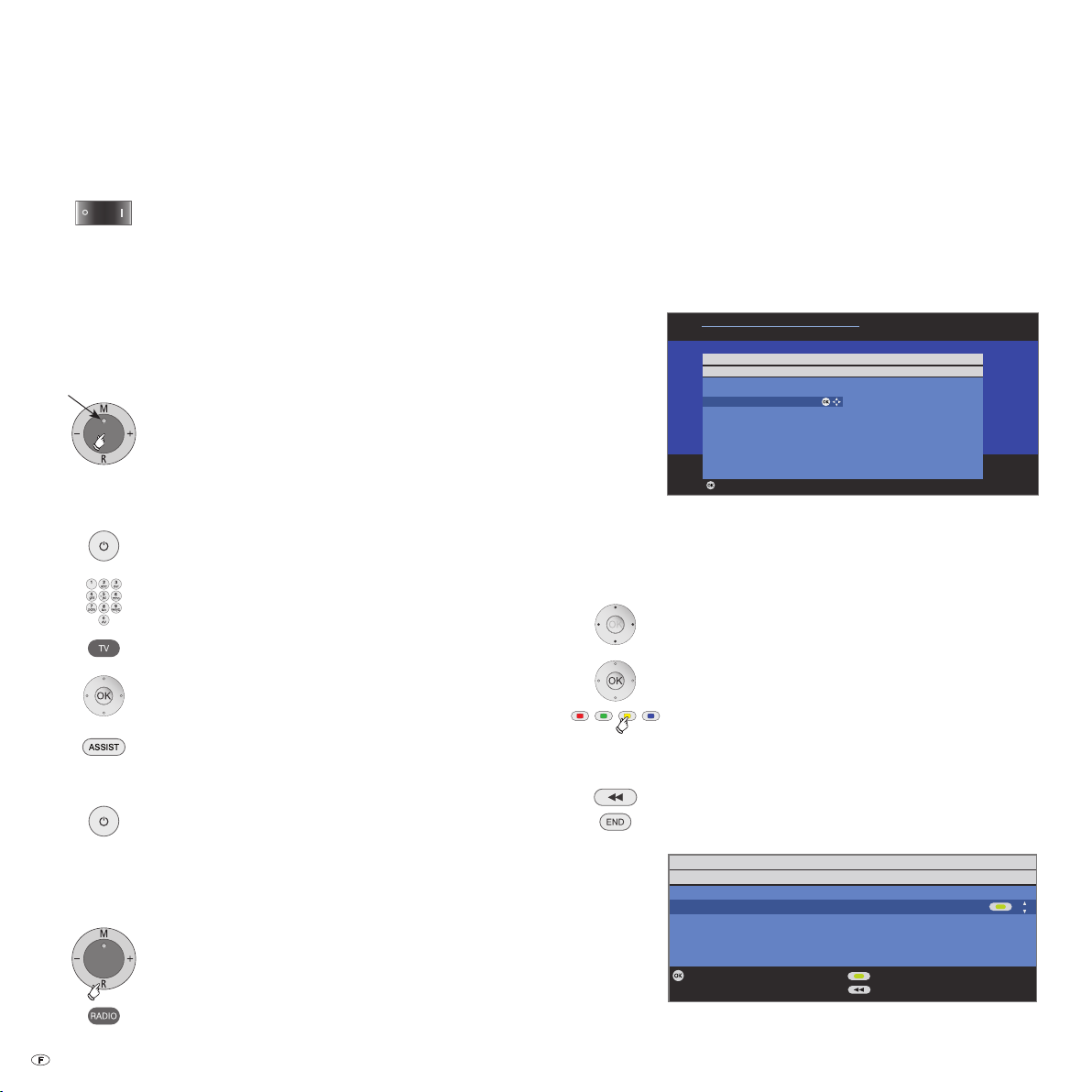
Première mise en service
OK
OK
Assistant de première mise en service
Quelle langue souhaitez-vous utiliser?
Première mise en service
Langue
Sprache D Kieli FIN
Language GB Jezik SLO
Langue F Jazyk SK
Lingua I Lisan TR
Idioma E Språk S
Taal NL Sprog DK
Jazyk CZ Idioma P
Γλώσσα
GR Язык RUS
Język PL Språk N
Nyelv H
Continuer
Première mise en service
Raccorder câble(s) d’antenne
Câble(s) d’antenne(s) pour: sur prise(s) d’antenne(s):
Antenne/câble (analogique) ANT TV
DVB-T ANT TV
DVB-C ANT TV
DVB-S (câble 1) ANT SAT
DVB-S (câble 2) ANT SAT2
Continuer Raccorder/Supprimer
Retour
OK
Mise en/hors service de l'appareil
Mettre le téléviseur en mode veille
Appuyer sur l’interrupteur de réseau sur la partie inférieure de l’appareil.
L'affichage dans la commande sur la partie avant de
l'appareil s'allume en rouge, l'appareil se trouve maintenant en mode veille.
Mise en et hors service du téléviseur au niveau de la commande
Pour la mise en et hors serivce du téléviseur, appuyer au
centre du bouton de mise en/hors service.
Afchage
Mettre en service avec la télécommande
Mettre hors service avec la télécommande
Signification de la couleur d'affichage :
Rouge : Mode veille
Vert : Téléviseur allumé
Orange : Mode radio, l'appareil reçoit les données EPG
ou enregistrement par minuterie actif.
Appuyer sur le touche marche/arrêt
ou
sur les touches numériques (0–99)
ou
touche TV
ou
touche OK – la liste des chaînes est ouverte
ou
touche ASSIST – la menu Assist+ est ouverte.
Appuyer sur le touche marche/arrêt.
➠ Avant d'arrêter l'appareil avec l'interrupteur, il est
recommandé de le mettre en mode veille.
Assistant de première mise en service
Première installation après la première mise en service
Cet assistant est automatiquement lancé après la première mise en service,
peut toutefois être appelé manuellement depuis l' index du téléviseur, cf.
Renouveler la première mise en service en page 16.
➠ Si au moins une chaîne est verrouillée, le code secret doit être saisi
avant la répétition de la première mise en service (voir Sécurité enfants
à la page 38).
La première étape de l'assistant consiste à sélectionner
la langue du guide de l'utilisateur. Suivez à partir de
maintenant les instructions de votre téléviseur.
Brève explication des touches :
En appuyant sur l'anneau (vers le haut, le bas, la gauche,
la droite), vous déplacez le curseur et sélectionner les
paramètres.
En appuyant sur la touche OK, un paramètre est confirmé
et vous parvenez à l'étape suivante.
La touche jaune permet de sélectionner ou de supprimer
plusieurs points (voir l'exemple ci-dessous).
Lorsqu'un élément est sélectionné, cela est indiqué par
un crochet .
Cette touche fait revenir une étape en arrière.
Avec la touche END (si elle est disponible), vous fermez
l'assistant.
Mettre le mode Radio en service
- 12
Appuyer sur R sur la commande de l'appareil.
Ou :
Appuyer sur la touche RADIO de la télécommande
(mode Radio cf. page 34).
Exemple de sélection multiple avec la touche jaune.
Suite en page suivante
Page 13
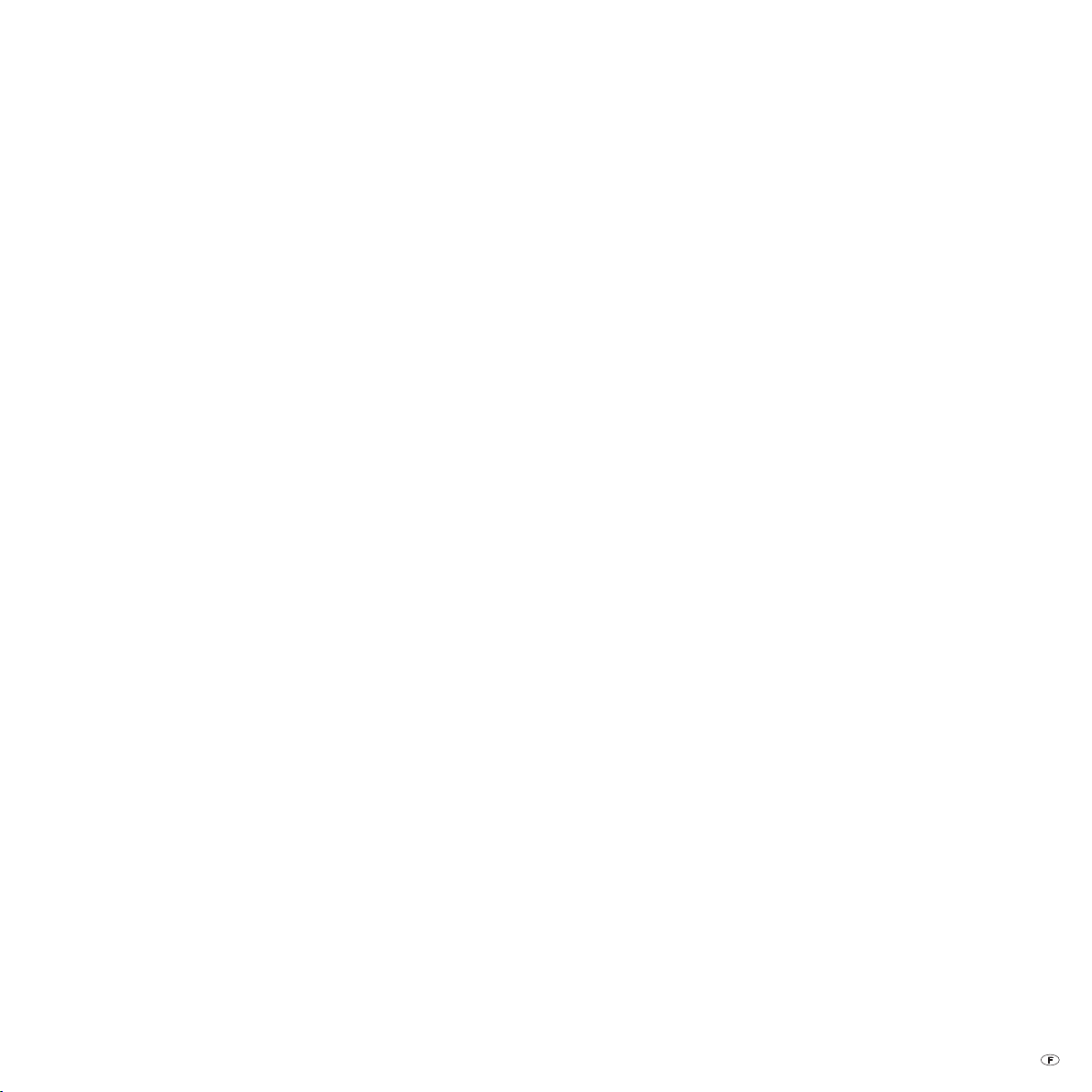
Première mise en service
Explications concernant les possibilités de réglage, y compris celles de la
réception satellite installée ultérieurement :
Pays de
l'appareil
Raccorder
câble(s)
d'antenne
Emetteurs
cryptés
Logical
Channel
Number
DVB-T :
Antenne
DVB-C :
Installation
DVB-S :
Installation
satellite
Bande haute
Fréquences
bande basse/
bande haute
Pour les préréglages spécifiques, sélectionner le pays.
Antenne/câble
(analogique) : chaîne analogique par câble/antenne
DVB-T : chaîne terrestre numérique
DVB-C : chaîne numérique par câble
DVB-S (câble 1) : chaîne numérique par satellite
DVB-S (câble 2) : chaîne numérique par satellite
Vous pouvez indiquez ici, si d’autres émetteurs cryptés
doivent également faire l’objet d’une recherche/actualisation. Sélectionnez oui pour rechercher également les
émetteurs cryptés. Ceux-ci peuvent toutefois être reçus
uniquement avec un module CA approprié et une Smart
Card supplémentaire. L’utilisation du module CA est
décrite à la page 35.
Dans certains pays, des émetteurs numériques (DVB-T, DVBC) émettent avec un numéro de programme imposé, connu
sous le nom de « Logical Channel Numbers », ou « LCN ».
Dans ce cas, les numéros de programmes imposés sont
repris dans les chaînes mémorisées du téléviseur et les
émetteurs de la source de signal préférée classés par LCN.
Il peut en résulter des intervalles dans la numérotation de
la liste d’émetteurs en fonction des LCN.
Utilisez une antenne active puis sélectionnez oui (5V) pour
l'alimentation électrique de l'antenne.
Les réglages courants sont déduits de la sélection du site de
l'appareil. Modifiez les uniquement lorsque vous connaissez
les autres taux de symbole et les types de modulation ou
si les indications d'ID réseau sont nécessaires pour votre
réseau de câble (ces informations sont fournies par l'exploitant de votre câble). Si vous souhaitez exécuter la recherche
indépendamment de la grille, veuillez sélectionner Recher-
che de fréquence dans processus de recherche.
Indiquez le type de système (satellite individuel ou type de
système satellite) correspondant au(x) satellite(s) que vous
recevez. Consultez le cas échéant votre revendeur.
Indiquez ici si, outre la bande basse, la bande haute du satellite voulu doit également faire l'objet de la recherche.
Normalement, vous n'avez pas besoin de modifier les valeurs
LNC-
pour la bande haute et la bande basse sauf si la LNC (LNB)
de votre installation satellite utilise une fréquence d'oscillateur différente (important pour l'affichage de fréquence).
Après avoir procédé à ces réglages, vous devriez recevoir
l'image et le son des satellites sélectionnés (uniquement
pour Astra1 et HOTBIRD).
Processus de
recherche
Taux symboles
Source de
signaux
préférée
Lancer la
recherche
Blocage en
fonction de
l'âge
Raccordement
d'autres
appareils
Digital Link
Plus
Si vous souhaitez exécuter la recherche indépendamment
de la grille, veuillez sélectionner Recherche de fréquence
dans processus de recherche.
Les taux de symbole sont imposés par le fournisseur satellite et ne doivent en règle générale pas être modifiés.
Vous sélectionnez dans une liste la source de signaux dont
les chaînes doivent se trouver au début de votre liste des
chaînes (commençant avec l'emplacement mémoire 1).
Lancez la recherche automatique avec OK.
La recherche prend d'abord en compte les chaînes télé-
visuelles puis les émetteurs radio.
Les chaînes trouvées lors de la recherche automatique
sont réparties indépendamment des câbles d'antenne
sélectionnés auparavant (sources de signal) dans des blocs
de chaîne correspondants. Les chaînes peuvent à l'avenir
uniquement être triées au sein de ces blocs. Au début de
la liste de chaînes de trouve le bloc avec les chaînes de la
source de signaux préférée.
Le choix d'un tri mélangé de chaînes de diverses sources
de signaux est uniquement possible avec les listes de
favoris.
Vous pouvez ici établir une limite d’âge sur votre téléviseur. Les émissions DVB contenant une signalisation de
l’âge correspondant seront verrouillées et ne pourront
être visionnées qu’après saisi du code secret (voir page
38).
Ensuite, l'assistant de composants du son puis celui de
raccordement est lancé, ils permettent de régler des appareils vidéo, des décodeurs, un système de haut-parleurs ou
un amplificateur HiFi/AV et de les connecteur au téléviseur.
Un enregistreur DVD est déjà inscrit par défaut.
Vous pouvez lancer manuellement l'assistant de composants du son et de raccordement ultérieurement et
ajouter de nouveaux appareils. Vous trouverez de plus
amples informations à partir de la page 40 (assistant
de raccordement) et à partir de la page 47 (assistant de
composants du son).
Si vous avez signalé et connecté un enregistreur à l'assistant
de raccordement, la transmission du système Digital Link
Plus démarre dès que l'assistant de composants du son
est terminé. Si un enregistreur est compatible au système
Digital Link Plus, la liste des émetteurs analogiques est
transmise à l'enregistreur externe.
Vous pouvez également appeler le système Digital Link
Plus manuellement sous Menu TV → Branchements →
Digital Link Plus.
Suite en page suivante
13 -
Page 14
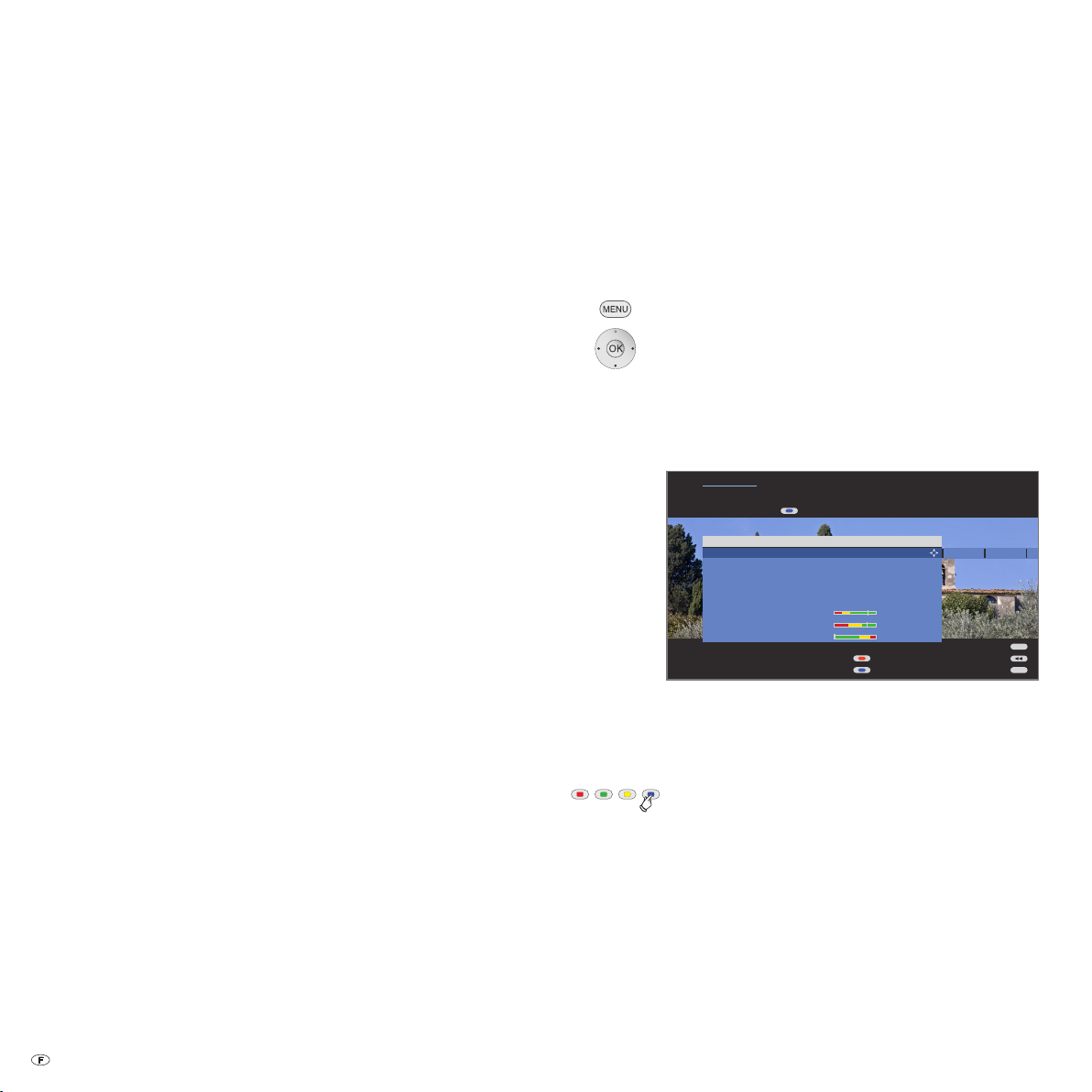
Première mise en service
END
INFO
Réglage manuel
Source signal DVB-T DVB-C DVB-S A
Canal E05
Fréquence 177.50 MHz
Largeur de bande 7 MHz
Nom 12 Test
C/N 81
Niveau 80
BER 0 E-7
Écraser une chaîne
Recherche
Source signal
Vous pouvez choisir ici la plage dans laquelle vous souhaitez rechercher des
chaînes. Vous pouvez faire une recherche automatique de programmes à
l'aide de la touche .
Explications concernant l'antenne DVB-T :
Antenne
intérieure
Antenne
Dans de bonnes conditions de réception, il est possible
d'utiliser une antenne intérieure pour DVB-T (prise ANT2).
Si les conditions de réceptions ne sont pas très favorables,
nous recommandons une antenne active qui doit être
active
réglée en conséquence lors de la première mise en service
dans le Menu TV → Branchements → Antenne DVB → An-
tenne DVB-T (cf. sous Antenne DVB-T sur page 13).
Antenne
directionelle
Une antenne directionnelle peut être utilisée afin d'améliorer la qualité de réception lorsqu'on se trouve dans un
lieu où la réception est mauvaise.
Positionner/orienter l'antenne DVB-T
Si vous recevez avec une antenne intérieure une ou plusieurs chaînes
DVB-T avec son et image, vous devez ajuster le placement et l'orientation
de l'antenne. Demandez à votre revendeur spécialisé sur quels canaux
les chaînes DVB-T sont émises dans votre région.
➠ En mode TV normal, sans autres affichages.
Une chaîne DVB-T est reçue et sélectionnée.
Ouvrir le Menu TV.
34 Sélectionner Paramètres,
6passer à la ligne de menu suivante.
34 Sélectionner Chaînes,
6passer à la ligne de menu suivante.
34 Sélectionner Réglage manuel,
OK ouvrir le réglage manuel.
- 14
La source du signal est déjà sur DVB-T par la présélection
de la chaîne.
Positionner et orienter l'antenne de telle manière que les
valeurs maximales pour C/N et Niveau soient atteintes.
Touche bleue : Lancer la recherche.
Chercher les chaînes DVB-T les unes après les autres et
comparer les valeurs pour C/N et Niveau.
Positionner/orienter finalement l'antenne pour la chaîne
la plus faible de sorte que les valeurs maximales pour C/N
et Niveau soient atteintes.
Procéder ensuite à une recherche automatique de toutes
les chaînes DVB-T, cf. page 24.
Explications concernant les possibilités de réglage :
Largeur de
La largeur de bande adéquate de 7 ou 8 MHz sera réglée
bande
automatiquement selon chaque chaîne et pays choisis.
Page 15
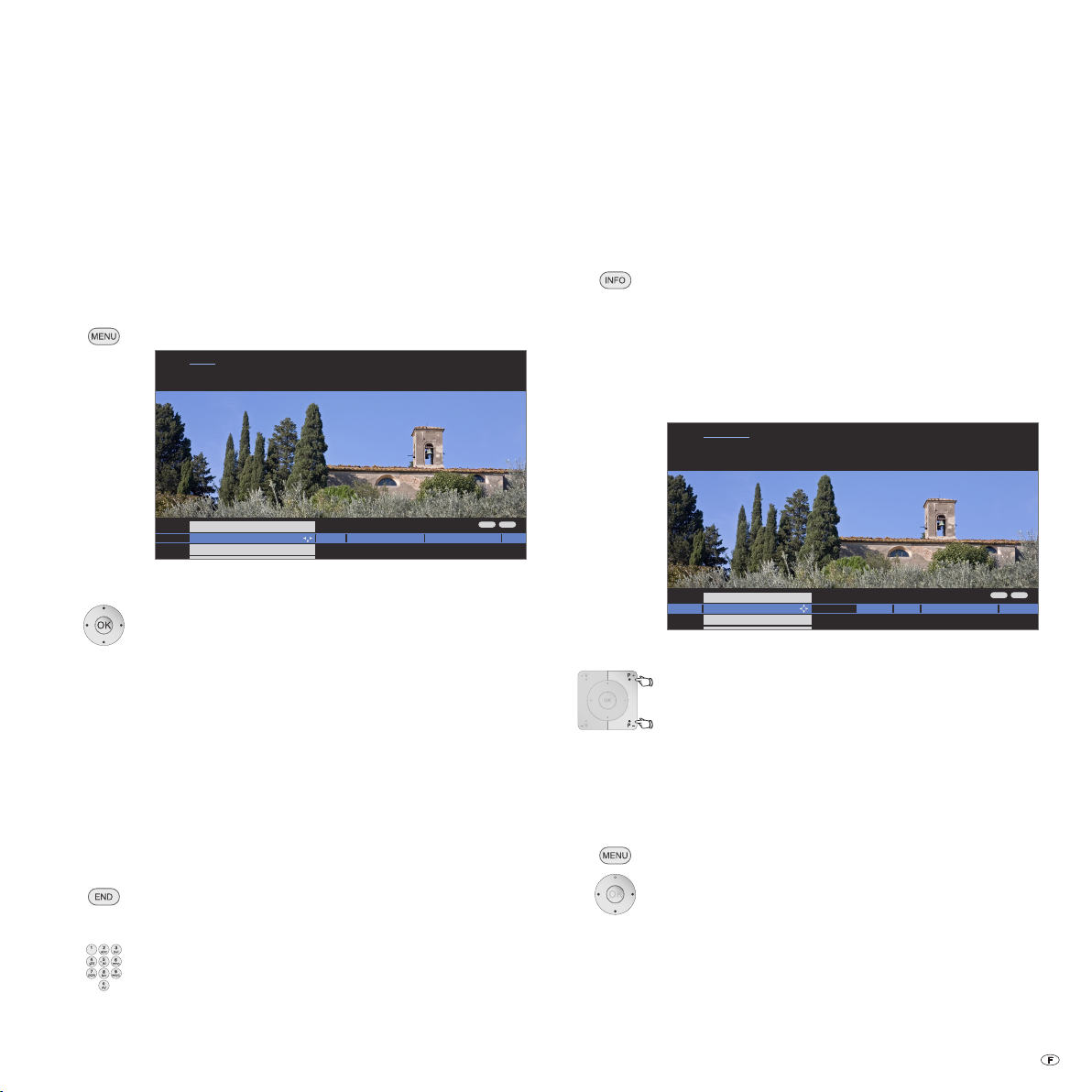
Confort d'utilisation
END
INFO
SonImage BranchementsBranchements Enregistrement
Paramètres
Menu TV
Paramètres
Vous pouvez rechercher des chaînes automatiquement ou manuellement, et
configurer la langue, la minuterie, la sécurité enfants, les affichages OSD,
etc.
Chaînes ...
END
INFO
Son
Branchements
Enregistrement ParamètresImage
Menu TV
Réglage de l'image ...
Image
Éléments pouvant être modifiés : contraste, couleur, luminosité, réglage de
l'image, netteté, format de l'image.
Généralités sur la commande des menus
Des menus pour les modes de fonctionnement (TV, Radio, PIP, EPG, Télétexte, PhotoViewer, MusicBox et l'archive DR, si le Digital Recorder en est
équipé) sont ouverts directement au moyen de la touche MENU. D'autres
menus peuvent être directement ouverts avec la télécommande.
Les menus sont affichés en bas dans l'image. Des informations supplémentaires concernant le point de menu sélectionné sont fournies en haut
affichage d'info à droite).
➠ En mode TV normal, sans autres affichages.
Ouvrir le Menu TV.
Exemple : Sélectionner et exécuter les fonctions
34 Sélectionner Image,
6passer à la ligne de menu suivante.
34Sélectionner Luminosité,
6passer à la ligne de menu suivante.
34Régler la Luminosité.
Passer à la ligne de menu Luminosité,
pour procéder à d'autres réglages de l'image.
34 Sélectionner autres ...,
OK appeler autres ... fonctions.
34 Sélectionner Format auto,
6passer à la ligne de menu suivante.
34 Sélectionner non / oui.
Saisie avec les touches numériques
Terminer les réglages.
Pour certaines fonctions, il est nécessaire de saisir des
lettres. Appuyez comme sur un clavier de téléphone
portable une touche numérique (1 à 9) jusqu'à ce que le
caractère désiré soit affiché.
Les lettres disponibles sont imprimées sur les touches
numériques individuelles.
L'affichage d'info
L'affichage d'info présente pour chaque point de menu dans le bord
supérieur droit de l'écran un texte d'info se reportant au contenu qui
vous fournit de l'aide pour les réglages. En commun avec l'index, elle
constitue un système de commande confortable.
➠ Un menu est affiché.
Le réglage en usine implique l'affichage automatique de
l'affichage d'info pour chaque point de menu. Dans ce cas,
vous pouvez occulter provisoirement les textes d'info avec
la touche INFO.
L'affichage automatique d'info peut être occulté de
manière permanente au moyen d'un réglage de menu.
Il peut alors être brièvement affiché par une pression sur
la touche INFO.
Le symbole INFO en bas à droite au-dessus de la barre de
menu, vous informe qu'un texte d'info est disponible.
Si un texte d’information de plusieurs pages est disponible, Page↓↑ apparaît dans la fenêtre Info et vous pouvez
parcourir chaque page Info avec P+et P–.
Afficher/occulter en permanence l'affichage d'info automatique
Une fois que vous vous êtes familiarisé avec la commande du téléviseur,
vous pouvez couper l'affichage d'info automatique.
➠ En mode TV normal, sans autres affichages.
Ouvrir le Menu TV.
34 Sélectionner Paramètres,
6passer à la ligne de menu suivante.
34 Sélectionner Divers,
6passer à la ligne de menu suivante.
34 Sélectionner Affichage à l'écran,
6 passer à la ligne de menu suivante.
34 Sélectionner Info automatique,
6et dans la ligne de menu suivante : oui / non.
15 -
Page 16
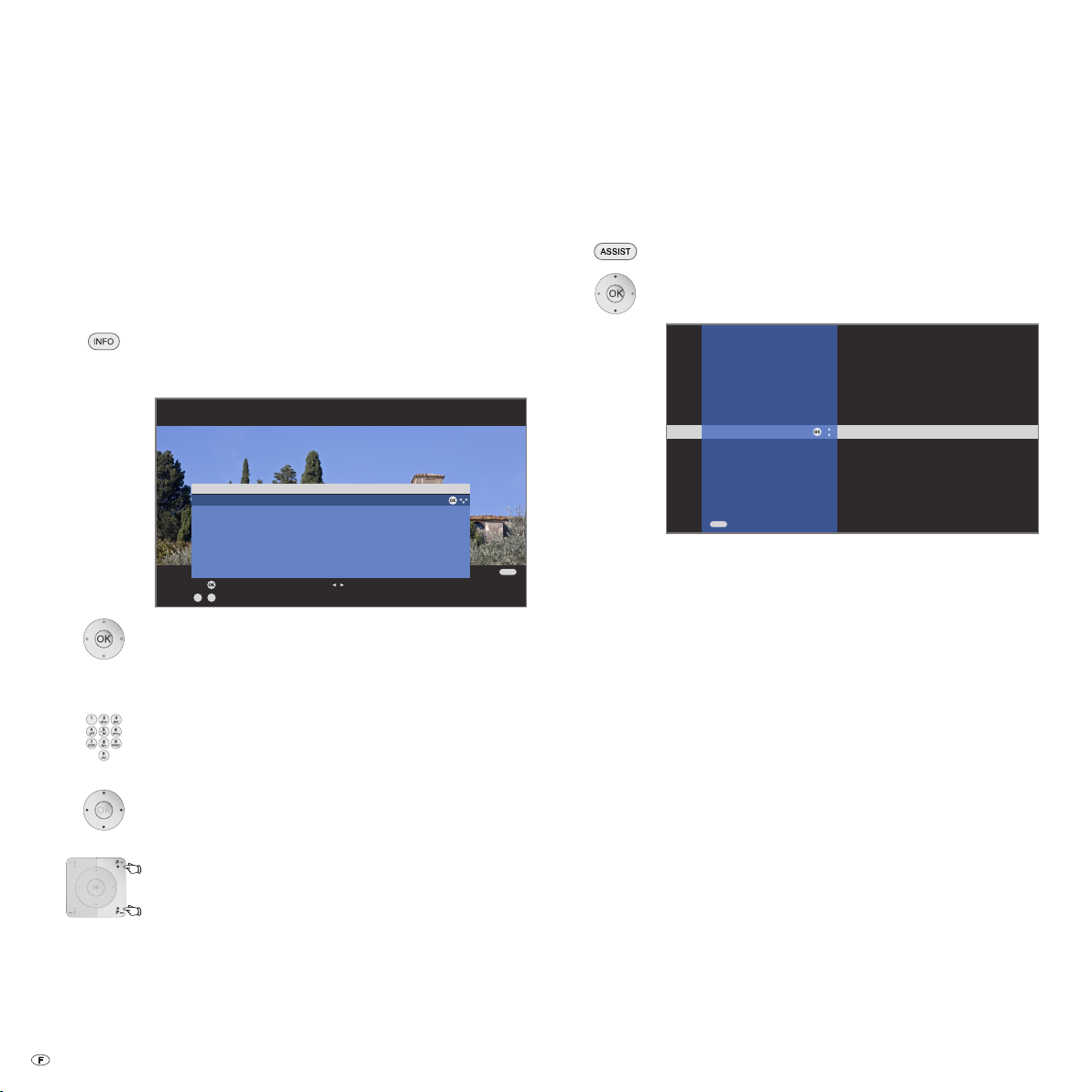
Confort d'utilisation
END
OK
P+
P–
OK
a
z
-
Exécuter Caractère précédent/suivant
Sélect. un caractère Page ↓↑
Index
Langue
Caractéristiques techniques du téléviseur
Renouveler la première mise en service
*
Actualisation logiciel
Affichage de l'état du téléviseur
Aide
Ajustage automatique
Sélectionnez la langue dans laquelle vous souhaitez commander vortre
téléviseur
END
OK
TV
Radio digital
Télétexte
Archive DR
PhotoViewer
MusicBox
MediaNetwork
Module CA
Index
Votre sélection personnelles de photos
Assist
+
L'index dans le téléviseur
A partir d'ici, il est possible de lancer tous les assistants et de nombreuses
fonctions de commande. Il est ainsi possible d'accéder ainsi facilement à
l'ensemble des fonctions du téléviseur.
Le tri alphabétique est précédé des points Langue, Caractéristiques tech-
niques du téléviseur et Renouveler la première mise en service.
Afficher l'index
➠ En mode TV normal, sans autres affichages.
Afficher l'Index.
Vous voyez un texte d'info concernant le mot-clé sélec-
tionné en haut dans l'affichage d'info.
Si un symbole OK apparaît dans la ligne, cette fonction
est directement ouverte avec OK.
Sélection d'un mot-clé
Avec les touches numériques, entrer les lettres de début
comme sur un clavier de téléphone portable (cf. page 15).
Ou basculez avec :
34vers les lettres suivantes/précédentes,
6de ligne à ligne,
Exemple : Vous souhaitez que le téléviseur s'éteigne automatique-
Sélectionnez le mot-clé Mise hors tension → Automatique,
- 16
P+/P– pour feuilleter vers l'avant/vers l'arrière dans les
pages entières.
ment à un moment déterminé :
OK vous fait entrer dans le réglage.
Le menu Assist+
Les fonctions supplémentaires les plus importantes du téléviseur peuvent
être directement appelées via le menu Assist+.
Ouvrir Assist
Description des fonctions individuelles :
+
Ouvrir le menu Assist+.
6Sélectionner la fonction supplémentaire,
OK ouvrir.
TV : Cf. à partir de la page 18.
Radio digital : Cf. page 34.
Télétexte : Cf. à partir de la page 32.
Archive DR : Le point de menu apparaît seulement
lorsque le téléviseur est équipé avec
Digital Recorder; voir mode d'emploi
Digital Recorder.
PhotoViewer : Cf. à partir de la page 52.
MusicBox : Cf. à partir de la page 54.
MediaNetwork : Le point de menu apparaît seulement
lorsque le téléviseur est équipé avec
Network Mediaplayer; voir mode d'emploi Network Mediaplayer.
Module CA : Le point de menu apparaît seulement
lorsqu’un module CA est branché (voir
page 35) et lorsqu’un canal numérique
est sélectionné.
Index : Cf. colonne de gauche.
Page 17
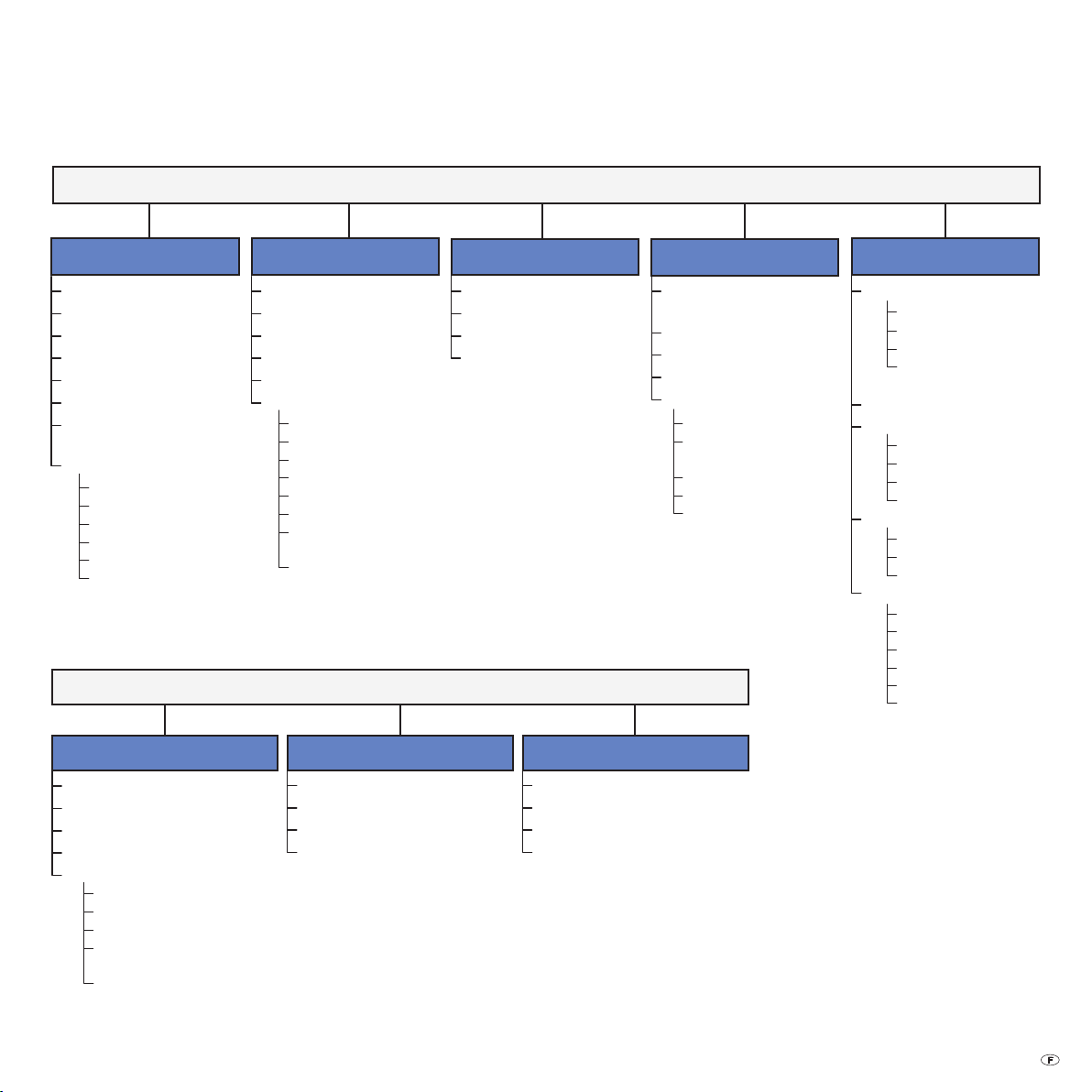
Paramètres
Chaînes
Sécurité enfants
Minuterie
Menu TV
Image
Son
Branchements
Menu radio
Son
Chaînes
Minuterie
Enregistrement
(7
Assistant d'enregistrement
(1
Aperçu minuterie
Délai avant l'enregistrement
Délai après l'enregistrement
Nouveaux
appareils/modifications
(1
Composants du son
(1
Antenne DVB
(1
Digital Link Plus
Divers
Heures d’extinction
(4
Heures d’alarme
(4
Réveil avec
Volume signal de réveil
Volume automatique
Volume maximum
Volume de mise en marche
Adapter le volume sonore
pour l'émetteur actuel
Balance
Réglage de l'image
Contraste
Intensité de couleur
Température de couleur
Luminosité
Netteté
Réduction numérique des
bruits (DNC)
autres...
Assistance de recherche
(1
Réglage manuel
Modifier les programmes
Sélectionner/modifier la liste
des favoris
Assistance de recherche
(1
Réglage manuel
Modifier les programmes
Sélectionner/modifier la liste
des favoris
Sortie du son par
(9
Effets son
Réglage du son
Volume casque
Sonorité
autres...
Effets son
Réglage du son
Volume casque
Sonorité
autres...
Son haut-parleur
(2
Son casque
(2
Volume automatique
Sortie audio à la prise AV
Volume maximum
Volume de mise en marche
Adapter le volume sonore
pour l'émetteur actuel
Balance
Heures d’extinction
(4
Heures d’alarme
(4
Réveil avec
Volume signal de réveil
Image+Active
Format de l'image
Déplacer l'image verticalement
(3
Format auto
Lissage de film (DMM)
Ajustage automatique
Réglage manuel de la norme AV
Attribuer à l'entrée
audio numérique
Autoriser la tension de comm.
RGB incrustations sur AV2
Mise en marche à distance du
téléviseur via Digital Link HD
Affichage à l'écran
Heure et date
Actualisation logiciel
(1
Module CA: xxx
(5 (8
Réglages DVB
Rotation TV
(6
Langue
Divers
Menu
Sous-titres (DVB)
Audio (DVB)
Confort d'utilisation
Menu TV – Plan d'aperçu
Menu radio – Plan d'aperçu
(1
L'assistant est démarré ici.
(2
Les points de menu apparaissent uniquement pour les chaînes analogiques.
(3
Le point de menu n’apparaît que pour certains formats d’image (cf. page 22).
(4
Résumé de chaque point de menu.
(5
Le point de menu apparaît uniquement quand un module CA est branché (cf. page 35).
(6
Le point de menu apparaît seulement quand par exemple un pied avec entraînement motorisé est utilisé (cf. page 64).
(7
Le point de menu apparaît uniquement sur les appareils avec DR+ ou enregistreur externe configuré.
(8
Le point de menu apparaît pas pour les chaînes analogiques.
(9
Le point de menu n’apparaît que pour certains réglages dans l’assistant de composants du son (cf. page 20).
17 -
Page 18
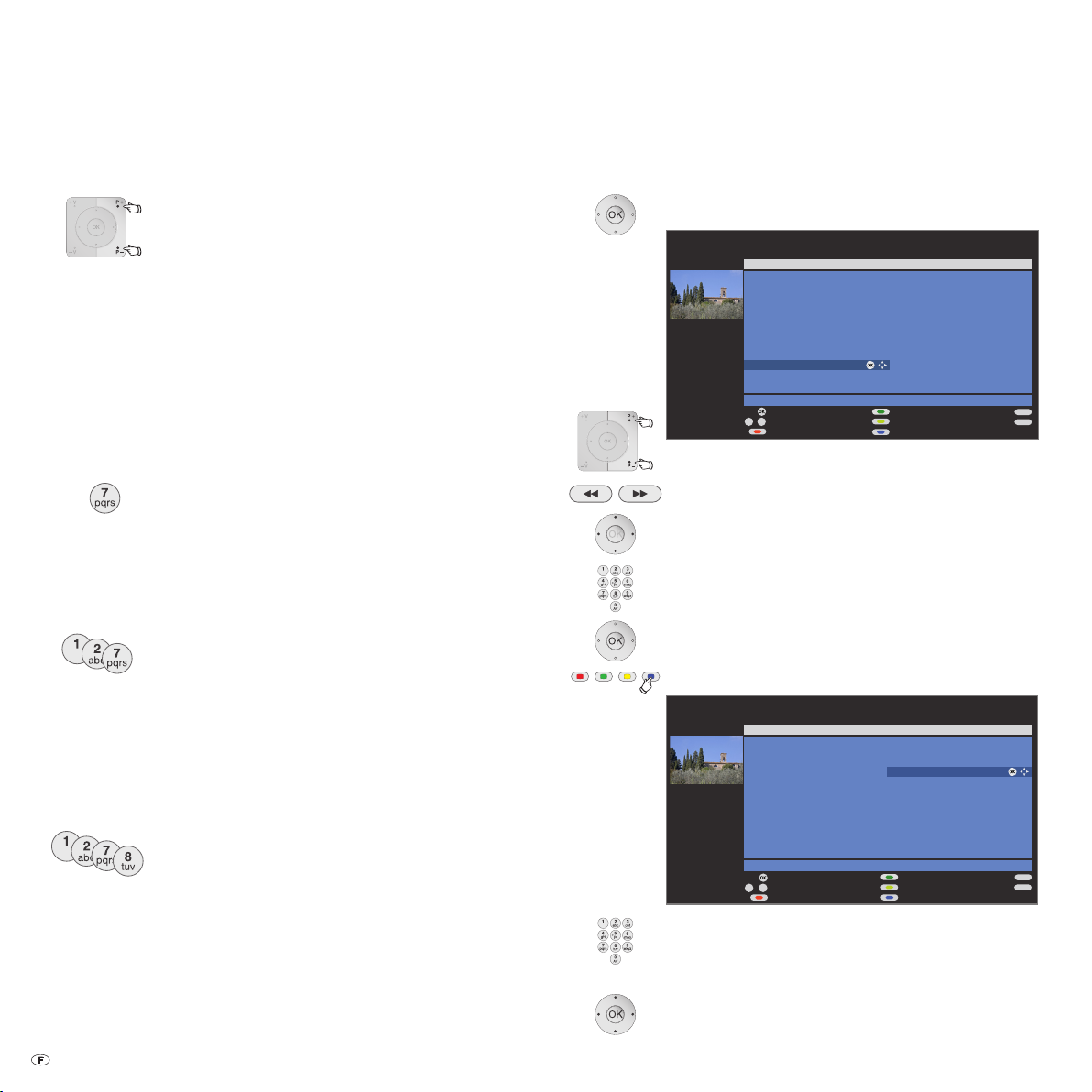
Utilisation quotidienne
END
INFO
0 9
-
OK
OK
P+
P–
Liste des chaînes
21:00 - 21:45 Urlaubsparadies - Toskana
Reproduire les progr.
Modifier les programmes
Tri alphabétique
COMP. IN
HDMI1/DVI
HDMI2/DVI
VGA
AVS
DVD
VCR
0 VIDEO
1 Das Erste
2 ZDF
3 WDR Köln
Commuter
Sél. chaîne
Favoris
4 Bayerisches FS
5 hr-fernsehen
6 Phoenix
7 BR-alpha
8 3sat
9 EinsExtra
10 EinsFestival
11 EinsPlus
12 ZDFinfokanal
13 ZDFdokukanal
14 ZDFtheaterkan
15 arte
Page ↑↓
END
INFO
OK
OK
P+
P–
a
z
-
Liste des chaînes
21:00 - 21:45 Urlaubsparadies - Toskana
Reproduire les progr.
Modifier les programmes
Tri chronologique
3sat
9Live
arte
ARD
AVS
Bayrisches FS
BR-alpha
BR
CNN INT
Commuter
Sélect. un caractère
Favoris
COMP IN
Das Erste
DSF
DVD
DVD-REC
EinsExtra
EinsFestival
EinsPlus
Eurosport
Page ↑↓
Sélectionner une chaîne
Avec les touches P+/P- de la télécommande
P+/P– Chaîne suivante/précédente.
L'affichage de la chaîne avec identification du son apparaît
brièvement.
➠ Si des favoris sont sélectionnés, le téléviseur commute sur
la chaîne de la liste des favoris avec P+/P– (cf. page 19).
➠ Si plusieurs langues ou sous-titres DVB sont disponibles
pour les chaînes DVB, la langue et la sélection du soustitre sont affichés sous l'affichage de chaîne.
Cf. aussi page 23 : Autres possibilités de sélection pour
les chaînes DVB.
Avec les touches numériques de la télécommande
Chaînes à un chiffre
Appuyer pendant une seconde sur la touche numérique,
longue
courte courte longue
la chaîne change immédiatement.
Ou :
Appuyer brièvement sur la touche numérique, la chaîne
change au bout de 2 secondes (avec jusqu'à 9 chaînes
enregistrées, changement immédiat).
Chaînes à deux ou trois chiffres
Appuyer brièvement sur la première (et seconde) touche
numérique.
Appuyer pendant une seconde sur la dernière touche
numérique, la chaîne change immédiatement.
Ou :
Appuyer brièvement sur toutes les touches numériques,
la chaîne change au bout de 2 secondes (avec jusqu'à 99
ou 999 chaînes enregistrées, changement immédiat).
Avec la liste des chaînes
➠ En fonctionnement télévisuel normal, sans autre affi-
chage, pas de favoris sélectionnés :
OK Ouvrir la Liste des chaînes.
Tri
chronologique
Feuilleter dans les pages de la liste des chaînes avec P+/P– .
78 Passer au groupe de chaînes suivant.
634 Sélectionner la chaîne.
Ou :
Entrer le numéro de la chaîne avec les touches numériques.
La chaîne sélectionnée est affichée dans une petite image.
OK La chaîne sélectionnée est affichée.
Touche bleue : Change le tri de chronologique à alphabétique.
Tri
alphabétique
Chaînes à quatre chiffres
Appuyer brièvement sur les quatre touches numériques,
la chaîne change immédiatement.
toutes courtes
- 18
➠ Si des favoris sont sélectionnés, le téléviseur commute
sur la chaîne de la liste des favoris avec les touches
numériques (cf. page 19). Ce faisant, des saisies à deux
chiffres maximum sont possibles.
➠
Si vous sélectionnez une chaîne qui n'est pas encore
utilisée, le téléviseur commute sur la prochaine chaîne
mémorisée.
Avec les touches numériques, entrer les lettres de début
comme sur un clavier de téléphone portable (cf. page 15).
La première chaîne comportant les lettres saisies est mise
en surbrillance.
634 Sélectionner la chaîne.
OK La chaîne sélectionnée est affichée.
Page 19
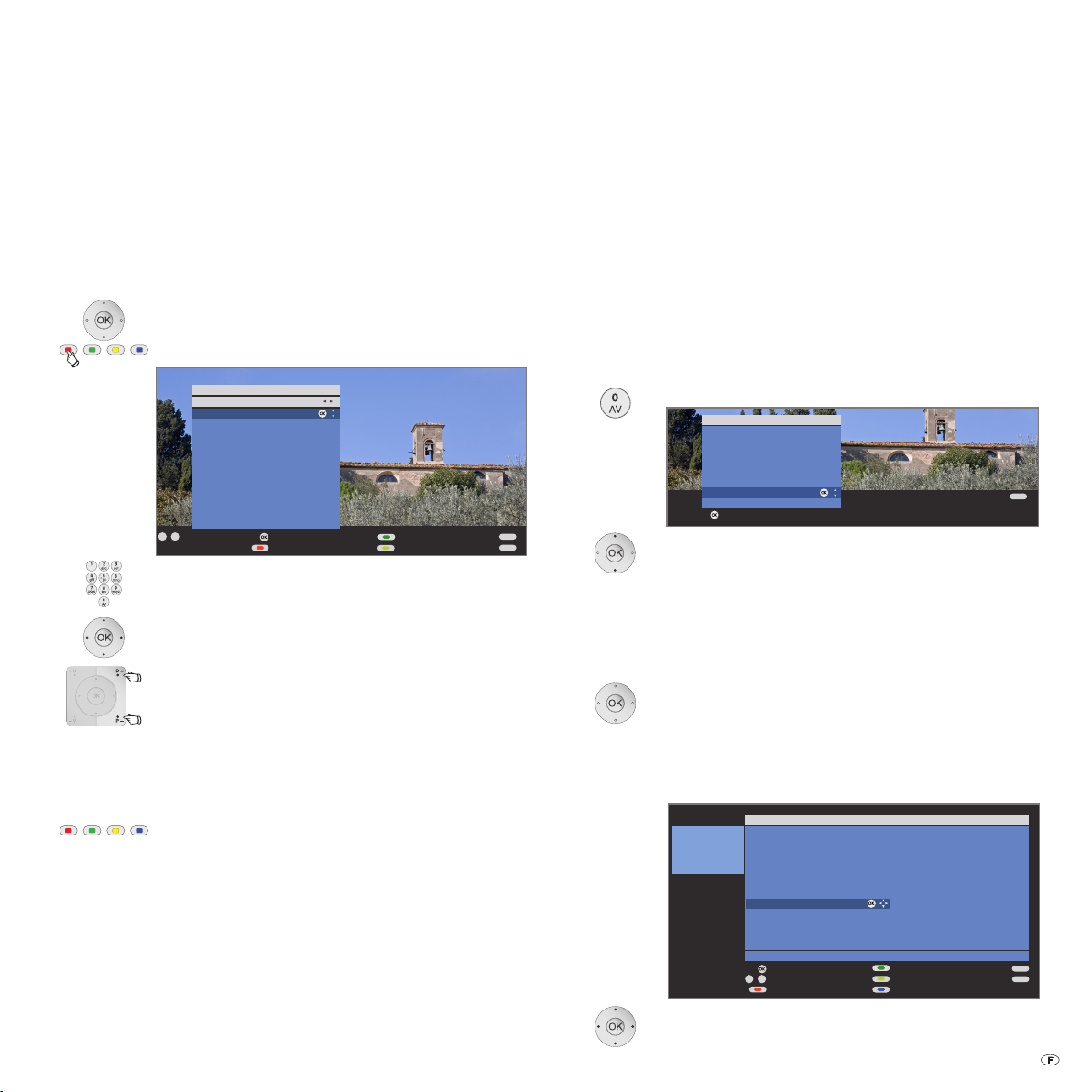
Utilisation quotidienne
END
INFO
OK
OK
P+
P–
Commuter
Liste des chaînes
Liste de Favoris1
Favoris
1 Das Erste
2 ZDF
3 WDR Köln
4 Bayrisches FS
5 hr-fernsehen
6 Phoenix
7 BR-alpha
8 3sat
9 EinsPlus
10 EinsExtra
11 MTV
12 VIVA
Sél. chaîne
Page ↑↓
Reproduire les progr.
Modifier les favoris
0 9
-
END
INFO
0 9
-
OK
OK
P+
P–
Liste des chaînes
Reproduire les progr.
Modifier les programmes
Tri alphabétique
COMP. IN
HDMI1/DVI
HDMI2/DVI
VGA
AVS
DVD
VCR
0 VIDEO
1 Das Erste
2 ZDF
3 WDR Köln
Commuter
Sél. chaîne
Favoris
4 Bayerisches FS
5 hr-fernsehen
6 Phoenix
7 BR-alpha
8 3sat
9 EinsExtra
10 EinsFestival
11 EinsPlus
12 ZDFinfokanal
13 ZDFdokukanal
14 ZDFtheaterkan
15 arte
Page ↑↓
OK
OK
END
Commuter
COMP. IN
HDMI2/DVI
HDMI1/DVI
PC IN
AVS
DVD-REC
DVD
VIDEO
Sélection AV
Avec les listes des favoris
Vous pouvez enregistrer et ouvrir vos chaînes préférées dans six listes de
favoris (par ex. pour plusieurs utilisateurs). Chaque liste de favoris peut
accueillir jusqu'à 99 chaînes. Après la première mise en service, 10 chaînes de la liste des chaînes sont déjà enregistrées dans la première liste.
Modifiez-les listes des favoris selon vos besoins (cf. établir / modifier la
liste des favoris en page 27).
➠ En mode TV normal, sans autres affichages :
OK Ouvrir la liste des chaînes.
Touche rouge : Ouvre la liste des favoris.
Sélectionner directement les chaînes avec les touches
numériques.
Ou :
6 Sélectionner la chaîne.
Feuilleter dans les pages de la liste des favoris avec P+/P–.
34 Sélectionner une autre liste des favoris.
OK La chaîne sélectionnée est affichée.
➠ D'autres listes de favoris ne peuvent être sélectionnés
que si celles-ci comportent également des chaînes.
Touche rouge : Retour à la liste des chaînes.
Touche verte : Afficher toutes les chaînes de la liste des
favoris sélectionnée actuellement.
Touche jaune : Modifier les listes de favoris, cf. page 27.
Explications concernant les listes des favoris :
La sélection effectuée à l’aide de la touche rouge (liste des favoris) est
conservée jusqu’à ce qu’on revienne à l’aperçu des chaînes avec la touche
rouge.
Si des favoris sont sélectionnés, le nom de la liste de favoris apparaît
derrière le nom de la chaîne dans l’affichage de l’état après un changement d’chaîne.
Explication des symboles derrière le nom de la chaîne :
Chaîne numérique DVB-T (terrestre via antenne)
Chaîne numérique DVB-C (via câble)
Chaîne numérique DVB-S (via satellite)
Chaîne codée
Chaînes verrouillées (voir Sécurité enfants à la page 38)
Sélectionner la source vidéo
➠ Veuillez prendre en compte que les appareils correspondants sont déclarés
avec les assistants de raccordement (cf. page 40).
Avec la sélection AV
Ouvrir la Sélection AV
6 Sélectionner l'appareil ou le raccordement souhaité,
OK commuter.
Un signal de la source vidéo sélectionnée devrait maintenant être visible.
Avec la liste des chaînes
➠ En mode TV normal, sans autres affichages :
OK Ouvrir la liste des chaînes.
Si la liste des favoris s’affiche, commuter d’abord
sur l’aperçu des chaînes.
Lors du tri numérique, les raccordements ou les appareils
se trouvent toujours au début de la liste.
Lors du tri alphabétique, ils sont triés par ordre alphabétique.
634Sélectionner le branchement/l'appareil.
OK commuter.
19 -
Page 20
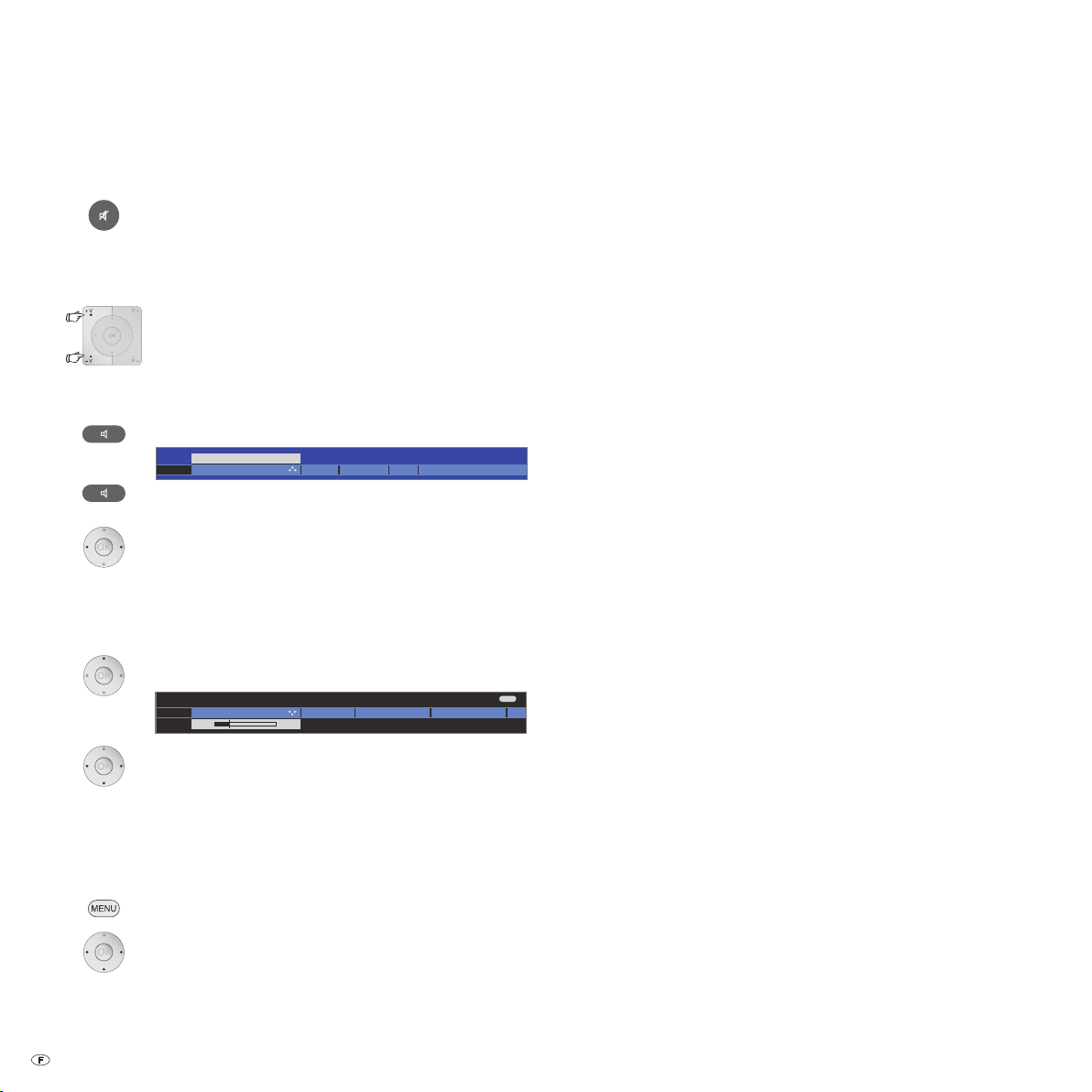
Utilisation quotidienne
END
Réglage du sonEffets sonVolume
24
Volume casque Sonorité
Classique
Réglage du son ...
Parole
non
Pop Son musical personnel
Réglage du son
Activer/désactiver le son
Désactiver son ;
Activer son : Appuyer une nouvelle fois sur la touche
ou régler le volume V+.
Réglage du volume
V+/V– Volume plus fort / plus faible.
La barre de volume est brièvement affichée quand aucun
autre menu n'est affiché.
Ouvrir Réglage du son
Ouvrir Réglage du son.
Sélectionner réglage du son en appuyant plusieurs fois.
Ou :
34 Sélectionner réglage du son.
Autres réglages pour le réglage du volume et pour le réglage du son
➠ Tant que la barre de volume ou la sélection du réglage
du son est encore visible :
Ouvrir les autres réglages du son.
34 Sélectionner le réglage du son,
6 passer à la ligne de menu suivante.
34 Procéder aux modifications.
Réglages du son avec le menu TV
➠ En mode TV normal, sans autres affichages.
Ouvrir le Menu TV.
34 Sélectionner Son,
6passer à la ligne de menu suivante.
34 sélectionner le réglage du son souhaité,
6 passer à la ligne de menu suivante.
34 Procéder aux modifications.
- 20
Explications concernant les réglages du son :
Son via
Restitution via les haut-parleurs TV, les haut-parleurs actifs, le Loewe Auro, le Loewe Individual Sound Projector
ou un amplificateur HiFi externe.
Le choix des haut-parleurs actifs, de l’amplificateur HiFi/AV
ou du projector sonore est uniquement possible s’ils ont
été inscrits dans l’assistant de composants du son. Le
choix de l’Auro est uniquement possible si un Preceiver
DVD Auro de Loewe est branché.
Le point de menu Son via n’apparaît pas si les Haut-parleur
TV ou les Haut-parleur TV + subwoofer actif sont configu-
rés dans l’assistant de composants du son.
Effets son
Stéréo, Panorama, 3D Surround. Avec Panorama, le son
stéréo entraînera un élargissement de base virtuel. Avec
3D Surround, un signal stéréo peut être converti en un
signal Surround virtuel.
Réglage du
En mode parole, classique, pop, musique et son de film
personnels. Dans le mode musique et son de film person-
son
nels, vous pouvez régler les aigus et les graves.
Volume casque
Sonorité
Réglage du volume du casque.
Mise en valeur auditive des aigus et des graves avec un
volume faible.
autres ...
haut-parleurs/
casque
Ouvrir avec OK.
Possibilité de sélection mono/stéréo ou Son 1 ou Son
Son
2 pour les émissions avec deux pistes séparées pour
hauts-parleurs et casque. Seulement disponible pour les
chaînes analogiques.
Volume
automatique
Sortie audio à
Réduire les différences de volume, par ex. les blocs de
publicités trop forts.
Sélection du son pour les émissions avec deux pistes.
la prise AV
Volume
Définir le volume maximum réglable.
maximum
Volume de
mise en
marche
Définir le volume qui sera réglé lors de la mise en service
du téléviseur avec l'interrupteur. Si le volume sonore en
éteignant le téléviseur en mode veille est plus élevé qu’il
ne l’a été programmé, il sera rabaissé automatiquement
lors de la remise en marche sur le volume réglé.
Adapter le
volume sonore
pour l'émetteur
Le volume des chaînes individuelles peut varier. Si le son
est trop bas ou trop fort par rapport aux autres chaînes,
adaptez le volume. Avec le menu ouvert, P+/P– permet
de sélectionner les chaînes les unes après les autres et de
actuel
régler confortablement chaque chaîne individuelle.
Balance
Régler la balance stéréo de telle sorte que le volume
sonore émis à droite soit le même qu'à gauche.
Page 21
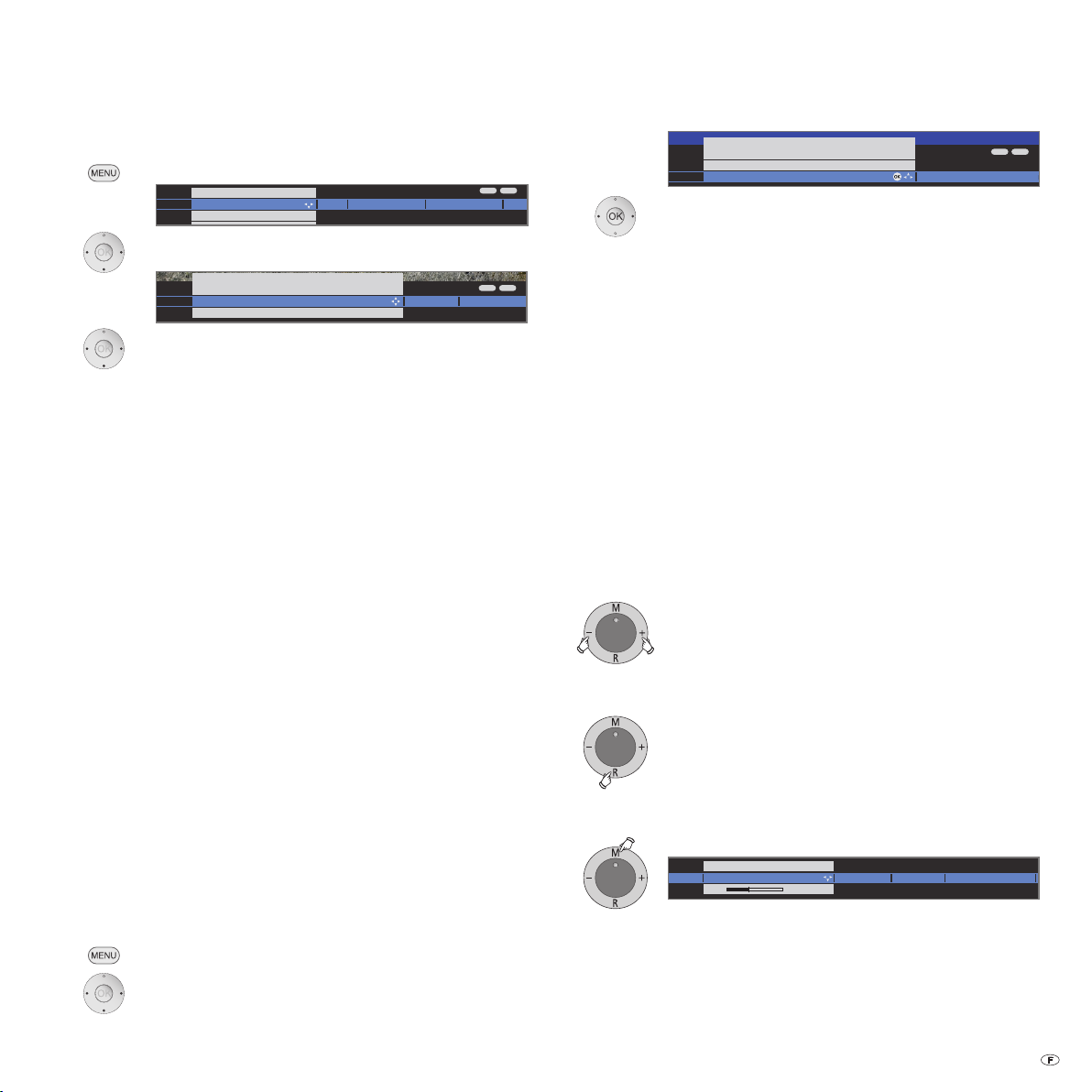
Utilisation quotidienne
Luminosité
Volume
Commande direct sur TV
19
Contraste Format de l'image ChaîneSélection AV
END
INFO
OK
Réglage de l'image
Image (Valeurs personnelles, TV numérique)
Menu TV
Valeurs standards (TV numérique)
Valeurs personnelles (TV numérique)
END
INFO
Son
Branchements
Enregistrement ParamètresImage
Menu TV
Réglage de l'image ...
Image
Éléments pouvant être modifiés : contraste, couleur, luminosité, réglage de
l'image, netteté, format de l'image.
END
INFO
Contraste
Intensité de couleur
Réglage de l'image
Image (Valeurs standards, TV numérique)
Menu TV
Réglage de l'image
Ici, vous pouvez passer des valeurs standards prédéfinies de contraste,
d'intensité de couleur, de température du couleur, de luminosité, de netteté
et de réduction numérique des bruits et vos valeurs personnelles modifiées.
Chaque groupe de signaux d'entrée «TV analogique», «TV numérique»,
«HD analogique», «HD numérique», «PC» et «PhotoViewer» possède
ses propres valeurs.
Valeurs standards (TV numérique) ...
Configuration de l'image
Ouvrir le Menu TV.
34 Sélectionner Image,
6passer à la ligne de menu suivante.
34Sélectionner la fonction d'image souhaitée,
6 passer à la ligne de menu suivante.
34 Procéder aux modifications.
Explications concernant les configurations de l'image :
Réglage de
l'image
Contraste
Intensité de
couleur
Température de
couleur
Luminosité
Netteté
autres ...
Activer/désactiver l'amélioration de l'image et mode démo
Image+ Active
Format de
l'image
Déplacer l'image
verticalement
Format auto
Ajustage
automatique
Valeurs standard / personnelles pour le réglage de l'image
Changement de configuration de l'image entre valeurs
personnelles et standard.
Réglage du contraste.
Réglage de la couleur.
Réglage d'un ton plus froid ou plus chaud de l'image.
Réglage de la luminosité de l'hôtel.
Réglage de la précision des contours de l'image.
Elimine ou réduit les interférences dans l'image.
DNC
Ouvrir avec OK.
de Image+ Active.
Réglage du format de l'image (cf. page 22).
Déplacer l'image verticalement (cf. page 22).
Identification automatique et réglage du format de l'image
diffusé en cinémascope ou en écran large.
Réduction du saut d'image.
DMM
L’image télévisée s’adapte à la luminosité ambiante. Ceci
permet également de réduire la puissance consommée
par l'appareil.
Ouvrir le Menu TV.
34 Sélectionner Image,
6passer à la ligne de menu suivante.
34 Sélectionner Réglage de l'image,
6 passer à la ligne de menu suivante.
34 Sélectionner les valeurs désirées pour l'image,
Afficher avec OK les valeurs sélectionnées pour l'image.
Explications concernant le réglage de l'image :
Les réglages personnels du contraste, de l'intensité de la couleur, de la
température de couleur, de la luminosité, de la netteté et de la réduction
numérique des bruits sont enregistrés dans les valeurs personnelles. Chaque source de signal (TV analogique, TV numérique, HD analogique, HD
numérique, PC, PhotoViewer) dispose de ses valeurs personnelles.
La sélection de valeurs standards permet de réinitialiser les réglages de l'image
aux valeurs d'usine pour la source de signal respective active actuellement.
Pour l'explication des sources de signaux, cf. glossaire : Groupes de
signaux d'entrée.
Il est possible en sélectionnant Remise Image/Son ou Valeurs d'usine
Image/Son dans l'index du téléviseur de réinitialiser tous les réglages
d'image et de son aux valeurs d'usine d'un seul coup pour toutes les
sources de signaux.
Opérer sans télécommande
Changer de chaîne sur le téléviseur
+ / – Chaîne suivante/précédente.
Activer/désactiver la radio ou passer en mode Radio
R Activer la radio ou commuter entre TV et radio.
Ouvrir le menu TV sur l'appareil
M Ouvrir le menu Commande directe sur TV,
– / + sélectionner la fonction.
➠ Service est destiné au Service après-vente.
M ou R Passer à la ligne de menu suivante,
– / + procéder à des modifications.
M Passer une ligne de menu vers le haut,
– / + sélectionner une autre fonction.
21 -
Page 22

Utilisation quotidienne
Infos détaillées (télétexte) Annonces d'émissionsInfos détaillées
Informations sur la chaîne 14:43
1 ARD Stereo
14:30-15:15 Urlaubsparadies Toskana
Urlaubsparadies Toskana
15:15-15:45 Reiseziele dieser Erde
Ägypten
END
OK
14:42
Fonctions des touches
Chaque mode de fonctionnement (TV, Radio, Télétext, EPG, PIP, PhotoViewer,
MusicBox et l'archive DR, si le Digital Recorder en est équipé) dispose d'un
menu qui lui est propre et de fonctions propres des touches de couleur.
La fonction des touches de couleur est affichée en bas, dans les menus et
les assistants. Vous trouverez ci-dessous les fonctions de quelques touches
nécessaires à une utilisation quotidienne du mode TV de votre téléviseur.
Fonction des touches de couleur en mode TV
Touche rouge : activer/désactiver l'image fixe.
Pour les appareils équipés d'un Digital Recorder : Archive DR
marche/arrêt.
Touche verte : Appeler le menu Fonctions Télétexte.
Sous-titres
Pages télétexte
personnalisées
Chaînes analogiques :
Le sous-titres télétexte sera affiché, si disponible, selon
votre sélection soit oui, avec taille normale ou oui, avec
taille double. Pour escamoter le sous-titrage, sélectionnez
Fonction Télétexte → Sous-titres → non dans le menu ou
appuyez sur la touche END.
Chaînes DVB :
Le point de menu Sous-titres est uniquement disponible
lorsqu’il est affiché par la chaîne DVB. Dans ce cas, vous
pouvez sélectionner le mode de sous-titrage souhaité à
l’aide de la touche OK.
Appelle la liste de vos pages télétexte personnelles (voir
page 33 pour définir les pages télétexte).
Touche jaune : Basculer sur la dernière chaîne regardée.
Avec cette touche, vous pouvez changer rapidement entre
deux chaînes.
Touche bleue : Afficher les informations sur la chaîne.
Pour les chaînes DVB, l’info programme de l’émission à
suivre s’affiche également.
Sélectionner le format de l'image
Appuyer sur la touche
Format de l'image
jusqu'à ce que le
format désiré soit réglé ou sélectionner avec
34 le format souhaité de l'image.
Le format d'image Panorama peut être changé pour
obtenir une représentation proportionnelle ou en
format plein écran. Dans le cas d’une représentation
proportionnelle, des bordures sombres apparaissent à
gauche et à droite de l’image.
Commutation : Maintenir actionnée sur l‘appareil la touche
M et, simultanément, actionner brièvement sur la télécommande la touche Format de l'image.
Pour revenir en arrière : Actionner de nouveau la même
combinaison de touches.
Explications concernant les formats de l'image :
➠ Les possibilités de réglage dépendent du contenu
transmis de l'image.
16:9 Affichage correct proportionnel d'émissions en 16:9.
4:3 Affichage correct proportionnel d'émissions en 4:3.
Panorama Affichage correct proportionnelle ou plein écran (état à
la livraison) d’émissions en 4:sur un écran 16:9. Le logo
de la chaîne et les sous-titres sont conservés.
Changement du mode Panorama, cf. ci-dessus.
Cinéma Affichage correct proportionnel remplissant le format
d'émissions en 4:sur les écrans 16:9. Le logo de la chaîne
et les sous-titres ne sont généralement pas conservés.
Zoom Affichage correct proportionnel. Agrandissement maximal
de l'image.
PALplus est une transmission de l'image fournie par une chaîne
en 4:3 et compatible 16:9 qui est automatiquement
reconnue.
Si un signal d'image à haute définition est affiché sur le
téléviseur ou si ce signal est alimenté via les interfaces PC
IN, HDMI1/DVI, HDMI2/DVI ou COMP. IN, les formats
d'image 16:9 TV, 4:3 TV ainsi que 16:9 PC et 4:3 PC
peuvent être réglés.
Affichage permanent de l'heure
Appuyer deux fois rapidement:
L’heure apparaît/disparaît durablement.
- 22
Déplacer l‘image verticalement
➠ En mode TV normal, sans autres affichages.
6Décaler l'image vers le haut/vers le bas.
Pour rendre les sous-titres ou les flux d'informations qui
sont coupés visibles, il est possible de décaler l'image vers
le haut ou vers le bas dans les formats d'image Panorama,
Cinéma et Zoom (pas pour le signal à haute résolution)
avec les touches fléchées 6.
Page 23

TEXT
INFO
14:42 Heure de rappel 20:00 Mise hors tension 23:00
1 Das Erste Stéréo
14:30 - 15:15 Toskana
Langue/son Sous-titres
Utilisation quotidienne
Affichage de l'état du téléviseur
➠ En mode TV normal, sans autres affichages.
END : Afficher/occulter l'affichage du statut du téléviseur.
Dans les deux lignes supérieures apparaissent le numéro et
le nom de la chaîne, le nom de la chaîne regardée actuellement (s'il est disponible) et l'identification du son.
La barre de progression (si disponible) affiche l’état de
progression de l’émission en cours.
Si des informations concernant l’émission actuelle sont
disponibles, elles peuvent être appelées via la touche INFO;
dans ce cas, la touche de droite est affichée.
En bas sont affichées, indépendemment de la chaîne DVB,
une sélection (cf. colonne de droite), l'heure et, si elles
sont activées, l'heure de rappel et l' heure de mise hors
tension.
Explications concernant l'identification du son :
Signal sonore transmis :
Mono Mono-transmission analogique du son
Bi-canal Transmission analogique sur 2 canaux (Canal 1/Canal 2)
Stéréo Transmission en stéréo analogique ou numérique (PCM)
DolbyDigital Transmission numérique du son (DD)
dts Transmission du son dts
MPEG Transmission du son MPEG
ProLogicII Transmission du son Dolby Pro Logic II
Haut-parleurs utilisés :
2 Restitution via les haut-parleurs du téléviseur (G/D stéréo).
Autres possibilités de sélection pour les chaînes DVB
Dans l'affichage d'état, des possibilités de sélection supplémentaires
peuvent être proposées pour les divers envois individuels selon le fournisseur du programme DVB.
➠ Si pendant l'affichage du statut vous appuyez sur une
des touches de couleur ou sur la touche TEXT, le menu
de sélection correspondant est affiché.
➠ La ligne de sélection est alors également affichée
brièvement automatiquement quand une nouvelle
émission commence avec d'autres options que l'émis-
sion précédente ou quand vous changez de chaîne.
Les options suivantes sont alors possibles :
Touche rouge : Choix du canal en cas d‘offre de multi-
canaux
Touche verte : Langue/son
Touche jaune : Sélection de l'heure
Touche bleue : Sécurité jeunes
TEXT : Sous-titres
Les menus de choix ne sont disponibles que lorsque
l'affichage d'état du téléviseur est affiché. Vous pouvez
toutefois de nouveau ouvrir ceux-ci en appuyant sur la
touche END.
Autres possibilités de réglage pour les chaînes DVB
Vous pouvez effectuer des pré-réglages généraux pour les chaînes DVB
dans Menu TV → Paramètres → Divers → Réglages DVB.
Vous pouvez ici sélectionner à l'avance si un sous-titre doit
Mode
sous-titre
toujours être incrusté dès lors que l'émetteur le propose.
A ce propos, il est aussi possible de choisir un sous-titre
spécial pour les malentendants.
Les sous-titres ne sont pas proposés par tous les émetteurs. Beaucoup d’émetteurs diffusent les sous-titres via
le télétexte.
Mode audio
Police de
caractères DVB
Vous pouvez ici sélectionner à l'avance si vous souhaitez
toujours entendre un son spécial pour malvoyants dès lors
que l'émetteur le propose.
Sélectionnez la police de caractères DVB de telle sorte que
le titre de l'émission de l'émetteur reçu préféré, resp. les
textes de votre module CA soient correctement affichés.
23 -
Page 24

Gestion des chaînes
Lancer la recherche/l'actualisationModifier les paramètres de recherche
Assistance de recherche
Menu TV
Paramètres
Chaînes
Assistance de recherche
Votre téléviseur effectue l'actualisation de l'offre d'émetteurs (recherche de
nouveaux émetteurs ; effacer les émetteurs qui n'émmettent plus) avec les
réglages suivants :
Pays France
Source signal DVB-C
END
OK
Chaîne TV
Le menu TV permet d'atteindre diverses options pour la gestion des
programmes. Par exemple, la description pour les chaînes TV. La même
chose s'applique aux programmes radio, à la différence près que pour la
radio, le menu radio est ouvert (cf. aussi page 34).
➠
La gestion des chaînes n'est pas possible tant qu'un enregistrement
par minuterie programmé n'a pas encore eu lieu.
➠
Si au moins une chaîne est verrouillée, le code secret doit être saisi
avant la recherche/actualisation (voir Sécurité enfants à la page 38).
Rechercher/actualiser les chaînes – Assistance de recherche
Lors de la recherche/l'actualisation avec l'assistance de recherche, il est possible
de rechercher de nouvelles chaînes qui ne sont pas encore enregistrées.
➠ Si vous souhaitez supprimer toutes les chaînes existantes
et effectuer une nouvelle recherche automatique, il vous
faut répéter la première mise en service (cf. page 12).
Ouvrir le Menu TV.
34 Sélectionner Paramétres,
6passer à la ligne de menu suivante.
34 Sélectionner Chaînes,
6passer à la ligne de menu suivante.
34Sélectionner Assistance de recherche,
6passer à la ligne de menu suivante.
Les réglages de recherche actuels sont affichés dans le
texte d'info supérieur :
Pour modifier ces réglages de recherche :
34 Sélectionner Modifier les paramètres de recherche,
OKl'assistant demande les réglages de recherche.
Si vous acceptez cette procédure :
34Sélectionner Lancer la recherche/l'actualisation,
OKlancer la recherche.
Explications concernant certains réglages de recherche, y compris celles
de la réception satellite installée ultérieurement :
Pays de
l'appareil
Source signal
Sélectionner pour les préréglages spécifiques au pays et
le tri des chaînes suivant le pays.
Sélectionnez ici antenne, câble ou satellite, suivant où
vous souhaitez rechercher de nouvelles chaînes.
Ici aussi, une configuration des antennes DVB-T et DVB-S
peut être ouverte avec la touche verte (cf. page 13).
Antenne/Câble
Norme TV/
couleur
La norme de couleur / TV courante est préréglée avec
la sélection du site de l'appareil. Modifier uniquement
quand des chaînes avec des normes différentes doivent
être recherchées.
Emetteurs
cryptés
Vous pouvez indiquer, si les émetteurs cryptés doivent
faire l’objet d’une recherche/actualisation. Sélection-
nez Oui, pour procéder à la recherche des émetteurs
cryptés. Les émetteurs cryptés peuvent toutefois
être reçus uniquement avec un module CA et une
Smart Card appropriée. Consultez votre revendeur
spécialisé qui vous dira quelle Smart Card est nécessaire pour recevoir certains émetteurs. L’utilisation
du module CA est décrite à la page 35.
Si vous souhaitez exécuter la recherche indépendamment
DVB-T
Processus de
recherche
DVB-C
Installation
de la grille, veuillez sélectionner Recherche de fréquence
dans processus de recherche.
Les réglages courants sont préréglés à partir de la sélection du site de l'appareil. Modifiez les uniquement
lorsque vous connaissez les autres taux de symbole et les
types de modulation ou si les indications d'ID réseau sont
nécessaires pour votre réseau de câble (ces informations
sont fournies par l'exploitant de votre câble).
Si vous souhaitez exécuter la recherche indépendamment
de la grille, veuillez sélectionner Recherche de fréquence
dans processus de recherche.
Si vous souhaitez exécuter la recherche indépendamment
DVB-S
Installation
de la grille, veuillez sélectionner Recherche de fréquence
dans processus de recherche.
Les taux de symbole sont imposés par le fournisseur satellite
et ne doivent en règle générale pas être modifiés.
- 24
Touche rouge : Annuler la recherche/l'actualisation en
cours.
Page 25

Gestion des chaînes
END
INFO
Réglage manuel
Source signal Antenne/câble (analogique) DVB-T DVB-C D
Canal S21
Fréquence 303.25 MHz
Nom KIKA
Norme B/G
N. couleur Autom.
Mise en mém.
Recherche
Source signal
Vous pouvez choisir ici la plage dans laquelle vous souhaitez rechercher des
chaînes. Vous pouvez faire une recherche automatique de programmes à
l'aide de la touche .
Continuer
Page ↑↓
Assistance de recherche
Tous les émetteurs marqués d'un seront mémorisés.
Remarque : les nouveaux émetteurs détectés, que vous avez déjà effacés, ne
sont pas marqués.
Rechercher/actualiser les émetteurs
Nouveaux émetteurs détectés
WDR-Köln
EinsFestival
MDR S-ANHALT
Test-R
ARD-Online-Kanal
ARD-TEST-2
ARD-TEST-1
MDR THÜRINGEN
Marquer/ne pas marquer les émetteurs
Marquer/ne pas marquer tous
P+
P–
OK
OK
Continuer
Page ↑↓
Assistance de recherche
Les émetteurs mémorisés suivants ne seront plus détectés puisqu'ils
n'émettent provisoirement plus de programmes ou qu'ils n'existent plus.
Veuillez marquer SVP ceux que vous souhaitez effacer définitivement.
Les émetteurs non marqués seront conservés..
Rechercher/actualiser les émetteurs
Emetteurs qui ne sont plus détectés
112 S36
127 Test-R
134 TVOTEXT
142 ARD-Online...
Marquer/ne pas marquer les émetteurs
Marquer/ne pas marquer tous
P+
P–
OK
OK
Rechercher/Actualiser les émetteurs – Manipulation de nouveaux
émetteurs ou d'émetteurs qui n'ont plus été trouvés
Une fois que la recherche/actualisation automatique est terminée, le
nombre des nouveaux émetteurs détectés apparaît.
OK Liste des nouveaux émetteurs détectés.
634Sélectionner les émetteurs.
Touche jaune : Marquer/ne pas marquer les émetteurs
Touche bleue : Marquer/ne pas marquer tous
OK Mémorise les émetteurs marqués.
Ensuite, une liste des émetteurs mémorisés apparaît, le
cas échéant, mais aucune chaîne n’existe plus ou n’est
retransmise provisoirement.
Le numéro de la place d’enregistrement utilisée est indiqué
devant l’émetteur. Veuillez marquer chacun des émetteurs
que vous souhaitez supprimer définitivement.
634Sélectionner les programmes.
Touche jaune : Marquer/ne pas marquer les émetteurs
Touche bleue : Marquer/ne pas marquer tous
OK Supprime les émetteurs marqués.
END : Terminer l’assistance de recherche.
Rechercher/Actualiser les émetteurs – recherche manuelle
Ouvrir le Menu TV.
34 Sélectionner Paramètres,
6passer à la ligne de menu suivante.
34 Sélectionner Chaînes,
6passer à la ligne de menu suivante.
34 Sélectionner Réglage manuel,
OKouvrir le champ de saisie.
Vous pouvez dans les lignes suivantes entrer ou modifier
les données de l'émetteur :
Ou :
Touche bleue : Lance la recherche et recherche l'émet-
teur suivant.
Touche rouge : Mise en mémoire de l'émetteur.
➠ Il est uniquement possible d'enregistrer des émetteurs
pour la source de signaux sélectionnée qui ne sont pas
encore présents dans la liste des chaînes.
➠ Les émetteurs qui sont déjà présents dans la liste des
chaînes pour la source de signaux sélectionnée sont
affichés avec les numéros et les noms de stations sur
fonds gris. Ces émetteurs peuvent uniquement être
remplacés avec la touche rouge.
Explications concernant certains réglages de recherche :
Des réglages différents sont possibles selon la source de signaux sélectionnée. Certains réglages ont déjà été expliqués lors de la première mise en
service (cf. à partir de la page 12).
Source signal
Sélection de la zone dans laquelle vous souhaitez rechercher
les émetteurs.
Canal
Saisie directe du canal.
Fréquence
Norme
Saisie directe de la fréquence de l'émetteur.
Saisie de la norme TV de l'émetteur.
(B/G, I, L, D/K, M, N) Consultez éventuellement votre
spécialiste.
N. couleur
Saisie de la norme de couleur de l'émetteur.
(PAL, SECAM, NTSC-V, PAL60, autom.)
Consultez pour cela votre spécialiste si nécessaire.
25 -
Page 26

Gestion des chaînes
END
INFO
P+
P–
OK
OK
Modifier les programmes
Rétablir les émetteurs
3sat
KIKA
ZDF
ZDFinfokanal
ZDFdokukanal
ZDFinfokanal
Eurosport
NONAME
RTL
Phoenix
BRalpha
NDR FS HH
Das Erste
Das Vierte
RTL Television
9Live
WDR Köln
VOX
ProSieben
Super RTL
n-tv
DSF
RTL2
KABEL1
Page ↑↓
Rétablir
Interrompre le rétablissement
END
INFO
0 9
-
P+
P–
Modifier les programmes
Rétablir les émetteurs
Déplacer
Renommer
1 ARD
2 ZDF
3 SAT.1
4 D Vierte
5 RTL
6 VOX
7 S-RTL
8 N-TV
9 DSF
10 EinsPlus
11 9Live
12 RTL2
Sélectionner chaîne
Effacer
13 WDR 3
14 BR
15 HR
16 MDR 3
17 KIKA
18 PHOENIX
19 BR-ALPHA
20 3SAT
21 KABEL 1
100 Das Erste
101 ZDF
102 WDR Köln
Page ↑↓
Modifier les programmes
Ici vous pouvez déplacer les émetteurs, effacer des émetteurs, rétablir les
émetteurs que vous avez effacés, entrer ou modifier les noms des émetteurs
numériques.
Modifier, supprimer, déplacer, renommer, restaurer des émetteurs
➠ Modifier les programmes peut aussi être ouvert avec
la liste des chaînes (page 18).
➠ Si au moins une chaîne est verrouillée, le code secret
doit être saisi avant de changer de chaîne (voir Sécurité enfants à la page 38).
Ouvrir le Menu TV.
34 Sélectionner Paramètres,
6passer à la ligne de menu suivante.
34 Sélectionner Chaînes,
6passer à la ligne de menu suivante.
34 Sélectionner Modifier les programmes,
OKouvrir la liste avec les programmes.
Depuis ce menu, vous pouvez effacer, déplacer, renommer
ou rétablir les émetteurs.
346ou touches numériques :
Sélectionner le programme correspondant.
Si nécessaire, feuilleter avec P+/P–.
Effacer des émetteurs
Touche rouge : Active l'effacement d'émetteurs.
6
Le cas échéant, mettre plusieurs émetteurs en surbrillance,
OK exécuter l'effacement.
Renommer une chaîne
➠ Les chaînes DVB dont le nom est aussi transmis ne
peuvent pas être renommées. Dans ce cas, la fonction
renommer est occultée.
Touche bleue : Démarre Renommer une chaîne
.
Sous la 1ère lettre du nom se trouve un tiret pour la
position de saisie actuelle.
4Déplacer la position d’entrée d’un caractère vers la
droite (également pour les espaces libres).
3Déplacer la position d’entrée d’un caractère vers la
gauche (efface le caractère).
Avec les touches numériques de la télécommande, saisir
les lettres les unes après les autres. Appuyer comme sur
un clavier de téléphone portable une touche numérique
jusqu'à ce que le caractère désiré soit affiché. Les lettres
disponibles sont imprimées sur les touches numériques
individuelles. La touche 1 permet de sélectionner divers
caractères spéciaux.
Touche verte : Permuter en majuscules ou minuscules.
OK Enregistrer le nouveau nom.
Rétablir des émetteurs
Les programmes supprimés de la liste des chaînes peuvent être restaurés.
Touche verte : Active Rétablir les émetteurs.
Déplacer des èmetteurs / changer l'ordre
➠ Les émetteurs peuvent uniquement être triés au sein
de leur bloc de source de signal.
- 26
➠ Les émetteurs avec LCN ne peuvent pas être reclassés.
Touche jaune : Active le déplacement d'émetteur.
6
OK terminer la mise en surbrillance.
6
OK exécuter le déplacement.
Le cas échéant, mettre plusieurs émetteurs en surbrillance,
Sélectionner la position d'insertion à partir de laquelle les
émetteurs en surbrillance doivent être positionnés,
634Sélectionner les programmes,
OK
l'émetteur est rétabli.
L'émetteur rétabli est trié à la fin du bloc de signaux
respectif de sa source de signaux
.
Page 27

Gestion des chaînes
END
INFO
OK
P+
P–
0 9
-
Tous les émetteurs
Sélectionner/modifier la liste des favoris
1 Das Erste
2 ZDF
3 WDR Köln
4 Bayrisches FS
5 hr-fernsehen
6 Phoenix
7 BR-alpha
8 3sat
9 EinsExtra
10 EinsFestival
11 SAT.1
12 RTL
Emetteurs de Liste de Favoris1
1 Das Erste
2 ZDF
3 WDR Köln
4 Bayrisches FS
5 hr-fernsehen
6 Phoenix
7 BR-alpha
8 3sat
9 EinsExtra
10 EinsFestival
11 SAT.1
12 RTL
Sél. Liste de favoris suivante
Effacer la liste Modifier le classement
Page ↑↓
Etablir / modifier la liste des favoris
Chaque liste de favoris peut accueillir jusqu'à 99 chaînes. Vous pouvez
établir les listes de favoris selon vos besoins (par ex. listes de rubriques).
D'autres utilisateurs de ce téléviseur peuvent créer des listes des favoris
personnalisées.
Les listes de favoris présentent aussi l'avantage que vous pouvez enregistrer des chaînes de sources de signaux différentes dans l'ordre que
vous le souhaitez.
➠ Modifier les favoris peut aussi être ouvert depuis la
liste des favoris (page 19).
Ouvrir le Menu TV.
34 Sélectionner Paramétres,
6passer à la ligne de menu suivante.
34 Sélectionner Chaînes,
6passer à la ligne de menu suivante.
34 Mettre en surbrillance Sélectionner/modifier la liste
des favoris,
OKouvrir la liste de toutes les émetteurs et la dernière
liste de favoris active.
Ajouter des émetteurs à la liste des favoris
➠ Tous les émetteurs (colonne de gauche) doit être sélec-
tionné. Si ce n'est pas le cas, changer de liste avec 3.
P+/P– Feuilleter dans les pages de la liste de chaînes si
nécessaire.
6Mettre l'émetteur en surbrillance qui doit être entré
dans la liste des favoris ou le sélectionner avec les
touches numériques (en cas de tri alphabétique des
émetteurs, saisir les lettres de début).
OK Entre le émetteur dans la liste des favoris.
Le nouveau émetteur est ajouté à la fin de la liste
des favoris. Procéder de la même manière avec
d'autres émetteurs.
Effacer des émetteurs de la liste des favoris
➠ Liste des favoris (colonne de droite) doit être sélec-
tionné. Si ce n'est pas le cas, changer de liste avec 4.
6Sélectionnez le programme à supprimer.
OK Supprimer les programmes sélectionnés de la liste
des favoris.
Ou :
Touche rouge : Active Effacer la liste des favoris.
Renommer la liste des favoris
Touche verte : Sélectionner la prochaine liste de favoris.
➠ Liste des favoris (colonne de droite) doit être sélectionné.
Si ce n'est pas le cas, changer de liste avec 4.
Touche bleue : Démarre Renommer la liste des favoris.
Touches numériques : Entrer le nouveau nom (procé-
dure identique à renommer une chaîne, cf. page 26).
OK Enregistrer le nouveau nom.
OK Confirmer vider la liste.
Déplacer / modifier l'ordre des programmes dans la liste des favoris
➠ Liste des favoris (colonne de droite) doit être sélectionné.
Si ce n'est pas le cas, changer de liste avec 4.
6
Sélectionnez le programme à déplacer.
Touche jaune : Active le déplacement d'émetteur.
6Sélectionner la position d'insertion à laquelle
l'émetteur en surbrillance doit être déplacé.
La position d'insertion peut aussi être sélectionnée
avec les touches numériques.
OK Exécuter le déplacement.
27 -
Page 28

Image dans l'image
2 ZDF
17.00 - 18.30 Flora & Fauna
1 ARD
17.30 - 20.00 Toskana
Image dans l'image (Picture in Picture / PIP)
On désigne sous le terme d'image dans l'image la représentation simultanée de deux images différentes.
➠
Une représentation simultanée de deux signaux HDTV n'est pas possible.
➠
Une représentation simultanée de deux chaînes codées n'est pas possible.
➠
Avec un enregistrement en cours, le changement d'image et la sélection
des chaînes sont soumis à des restrictions.
➠
Pour les appareils sans Digital Recorder le mode PIP se limite à AV-PIP
(une chaîne TV et une source AV). Si un récepteur satellite est installé ultérieurement sur ces appareils, le mode PIP est alors possible à partir d'une
image satellite numérique et d'une image analogique via la télévision par
câble ou le câble dans votre domicile.
Votre téléviseur fait la distinction entre deux types de représentation PIP :
Écran partagé
encadrement
La commande PIP distingue deux fonctionnalités :
PIP standard Les chaînes de l’image PIP ou TV peuvent être librement
iPIP Seulement sur les appareils avec Digital Recorder : En ap-
Dans ce cas, l'écran est divisé au centre et l'image PIP
supplémentaires est représentée du côté droit de l'écran.
Les deux images sont alignées horizontalement et se
partagent l'écran moitié chacune.
Petit
Dans ce cas, une petite image PIP est intégrée dans l'écran
TV.
sélectionnées et interchangées (les touches de couleur
ont des significations spécifiques à la fonction PIP, cf. cidessous).
puyant sur la touche PIP, la chaîne de l’image TV permute
sur l’image PIP. La chaîne de l’image TV peut être sélectionnée. En appuyant de nouveau sur la touche PIP, l’image PIP
redevient image TV et la fenêtre PIP se ferme.
Remplacer les contenus de l'image PIP et de l'image principale
➠ Le cadre est vert,
s'il ne l'est pas, appuyer sur la touche verte.
Touche jaune : Permute les contenus des images TV et PIP.
Sélectionner la chaîne de l’image PIP
➠ Le cadre est vert,
si ce n'est pas le cas, appuyer sur la touche verte.
Choisissez la chaîne comme vous le faites d‘habitude.
Sélectionner la chaîne de l'image principale
➠ Le cadre est blanc,
s'il ne l'est pas, appuyer sur la touche verte.
Choisissez la chaîne comme vous le faites d‘habitude.
Lancer et terminer le mode image dans l'image
Afficher/occulter l’image PIP.
Dans la fonctionnalité PIP standard, un encadrement vert
indique que la sélection des chaînes se répercute sur l’image
PIP. Un encadrement blanc signifie que la commande concerne l’image principale. Si l’encadrement est bleu, la lecture des
chaînes est active dans l’image PIP. Si la fonctionalité iPIP est
activée, celle-ci est indiquée par un encadrement orange.
Commande de PIP standard :
Image PIP comme image fixe
➠ Le cadre est vert,
si ce n'est pas le cas, appuyer sur la touche verte.
Touche rouge : Activer/désactiver l'image fixe dans le PIP.
- 28
Regarder les chaînes dans l’image PIP
➠ Le cadre est vert,
s'il ne l'est pas, appuyer sur la touche verte.
Touche bleue : Activer Préafficher les chaînes.
Le cadre devient bleu ,
les chaînes changent maintenant automatiquement.
Touche bleue : Arrêter Préafficher les chaînes.
Le cadre redevient vert.
Page 29

Image dans l'image
END
INFO
Écran partagé
Type
Menu TV
Paramètres
Incrustation
Petit encadrement
END
INFO
PIP standard
Fonctionnalité
Menu TV
Paramètres
Incrustation
iPIP
END
INFO
Écran partagé ...
Type
Menu TV
Paramètres
Incrustation
Fonctionnalité
Configurer le mode image dans l'image (PIP)
Dans le menu PIP, vous réglez le type d’image PIP (petit encadrement ou
écran partagé), la fonctionnalité PIP (PIP standard ou iPIP) et la position
de l’image de petit encadrement.
Démarrer le menu PIP
➠ Mode PIP démarré,
si ce n'est pas le cas, appuyer sur la touche PIP.
➠ Le cadre est vert,
s'il ne l'est pas, appuyer sur la touche verte.
Ouvrir le menu PIP.
Changer petit encadrement / écran partagé
➠ Le menu PIP est ouvert.
Modifier la position de l'image PIP
➠ Hormis éventuellement la ligne d'état affichée, l'écran
ne contient aucun autre élément affiché.
634Déplacer l'image PIP dans un des coins de
l'image.
La position du petit encadrement peut être sélectionnée
également dans le menu PIP sous Position.
Permuter la fonctionnalité sur iPIP/PIP standard
➠ Le menu PIP est ouvert.
34 Sélectionner Type,
6passer à la ligne de menu suivante.
34 Sélectionner Petit encadrement ou Écran partagé.
Commande iPIP :
34 Sélectionner Fonctionnalité,
6passer à la ligne de menu suivante.
34 Sélectionner iPIP ou PIP standard.
En mode iPIP, l’encadrement de l’image PIP est orange.
Si la fonctionnalité iPIP est activée, l’image TV affichée
devient image PIP en appuyant sur la touche PIP. Pour
l’image TV, vous pouvez choisir d’autres programmes et
toutefois conserver un œil sur l’image PIP. Ainsi, vous pouvez
« bannir » momentanément les publicités ou des parties de
programme en les commutant sur l’image PIP.
L’image PIP redeviendra image TV (en arrêtant le mode PIP)
29 -
.
Page 30

Magazine TV électronique
END
MENU
P+
P–
TEXT
OK
0 9
-
OK
arte 15:57-16:59 Charmed - Zauberhafte Hexen
Das Erste 16:00-16:10 Tagesschau
ZDF 16:00-16:10 heute - in Europa
WDR Köln 16:00-16:15 WDR aktuell
Bayerisches... 16:00-16:05 Rundschau
hr-fernsehen 16:00-16:30 Schlemmerreise Spanien
MDR FERNS... 16:00-16:15 Hier ab vier
NDR FS HH 16:00-16:30 Tipps und Trends - Der Verbraucher...
SWR Fernse... 16:00-16:05 Baden-Württemberg aktuell
2 ZDF
EPG (magazine TV) Lun 31.07./16:05
Détail Regarder Enregistrement
Page ↑↓ Entrée de l'heure À date, ..., thèmes
Date
Heure
Chaînes
Thèmes
Lun 31.07.
actuel
tous
tous
jusqu'à 17:00 17:00 18:00 19:00
Charmed - Zauberhafte Hexen
END
MENU
arte 15:57-16:59 Charmed - Zauberhafte Hexen
Das Erste 16:00-16:10 Tagesschau
ZDF 16:00-16:10 heute - in Europa
WDR Köln 16:00-16:15 WDR aktuell
Bayerisches... 16:00-16:05 Rundschau
hr-fernsehen 16:00-16:30 Schlemmerreise Spanien
MDR FERNS... 16:00-16:15 Hier ab vier
NDR FS HH 16:00-16:30 Tipps und Trends - Der Verbraucher...
SWR Fernse... 16:00-16:05 Baden-Württemberg aktuell
2 ZDF
EPG (magazine TV) Lun 31.07./16:05
Passer à la liste progr.
Date
Heure
Chaînes
Thèmes
Lun 31.07.
actuel
tous
tous
Mar 01.08. Mer 02.08. Jeu 03.08. Ven
Charmed - Zauberhafte Hexen
Magazine TV électronique – EPG
EPG est l'acronyme de Electronic Programme Guide et vous fournit des
informations de programme sur l'écran. Ce système permet de feuilleter
comme dans un magazine pour s'informer sur le programme actuel. De
plus, des émissions peuvent être triées selon des thèmes déterminés,
préprogrammées et des enregistrement programmés.
Démarrer et terminer EPG
Activer/désactiver l'EPG.
➠ Lors du premier démarrage de EPG, un assistant vous guide
à travers les préréglages nécessaires. Si vous bénéficiez de
la réception analogique, procédez ensuite à la saisie des
données des chaînes analogiques (cf. page 31).
L'affichage du magazine TV est divisé en deux parties. La
liste de programmes (inférieure) est affectée par les lignes
de préconisation (supérieures).
Touche bleue : Bascule entre les lignes de préconisation
supérieures Date, ..., Thèmes et la liste de programmes
inférieure.
Commuter et prédéfinir avec la liste de programmes
➠ Dans la liste de programmes sont tout d'abord listées
toutes les émissions en cours actuellement.
➠ Elles se trouvent sous la liste de programmes,
si ce n'est pas le cas, appuyer sur la touche bleue.
6 Sélectionner l'émission.
Regarder L'émission est déjà en cours, le téléviseur passe à l'émis-
Mémoriser
- 30
OK Regarder / Mémoriser.
sion en surbrillance.
L'émission n'a pas encore commencée et est préprogram-
mée. Un apparaît devant l'émission. Le téléviseur
commute automatiquement au début de l'émission ou, si
cela est réglé dans le menu EPG (page 31), passe en mode
veille.
Régler la liste des programmes
➠ La sélection se trouve en haut dans les critères,
si ce n'est pas le cas, appuyer sur la touche bleue.
6Sélectionner la date, l'heure , le chaînes ou les thèmes.
34Sélectionner les critères dans la ligne respective.
par ex.
Si vous recherchez les prochaines actualités, sélectionnez
la date actuelle, par ex. 17.00 pour l'heure, tous pour les
chaînes et News pour les thèmes. Toutes les émissions
d'actualités de la liste programme à partir de 17 heures
vous seront alors listées. La manière dont les émissions sont
affichées dans la liste de programmes dépend du réglage
du Classement dans le menu EPG (page 31).
Entrée de
l'heure
Lorsque la ligne Heure est sélectionnée, vous pouvez avec
les touches numériques de la télécommande entrer l'heure
à partir de laquelle les émissions doivent être montrées. Pendant la période d'activation sélectinnée, les émissions sont
triées en fonction de leur ordre dans la liste des chaînes.
Chaînes
Si une liste des favoris a été sélectionnée, seules les émissions des chaînes de la liste des favoris seront affichées dans
la liste de programmes. « ... » permet de sélectionner une
chaîne individuelle. La Sélection des chaînes s’ouvre. Après
la sélection, seules des émissions de la chaîne individuelle
sélectionnée peuvent alors s’afficher.
Conseil
Avant de quitter les lignes de sélection supérieures avec la
touche bleue, sélectionnez de manière ciblée une des lignes.
Si vous revenez maintenant à la liste de programmes, vous
pouvez avec 34 modifier cette ligne de menu sans devoir
quitter la liste de programmes. Si vous avez mis heure en
surbrillance, vous pouvez entrer avec les touches numériques de la télécommande l'heure à partir de laquelle vous
voulez visionner l'émission.
Feuilleter dans la liste de programmes
P+/P– Feuilleter vers l'avant/l'arrière page par page.
Dans les critères pour Date et Heure, vous verrez des modi-
fications aussi bien dans l'heure que dans la date. Il est
également possible de feuilleter dans la liste des programmes
si la sélection se trouve en haut dans les critères.
Page 31

Magazine TV électronique
END
INFO
OK
Sélection chaîne
Menu EPG
Entrée données En cas de prog., mise en marche
Appeler d'autres informations concernant les émissions
➠ Pour la plupart des émissions, de brèves informations
s'affichent sous la liste des programmes.
Vous pouvez avec la touche TEXT appeler des informations
détaillées quand celles-ci sont proposées en bas à gauche
par le symbole TEXT.
Programmation d’enregistrement pour un enregistreur
➠ La sélection se trouve sous la liste de programmes,
si ce n'est pas le cas, appuyer sur la touche bleue.
6 Sélectionner l'émission souhaitée.
Touche rouge : Démarre l'assistant d'enregistrement.
Modifier si nécessaire les réglages de la minuterie ou si
nécessaire confirmer les données de la minuterie (cf. page
50, « La voie directe de l'enregistrement »).
Ensuite, un point rouge est à votre disposition dans la liste
de programmes devant cette émission.
Touche rouge : Supprimer l'enregistrement déjà programmé
de l'émission identifiée par un point rouge de la minuterie.
Si des réglages de la minuterie sont transmis à un enregistreur externe, la minuterie doit aussi y être supprimée.
Configurer EPG
Démarrer le menu EPG
➠ Le mode EPG est démarré,
si ce n'est pas le cas, appuyer sur la touche EPG.
Ouvrir le menu EPG.
Réglages dans le menu EPG :
Sélection d'opérateurs (uniquement sur chaînes analogiques), Sélection chaîne, Entrée données, En cas de prog.,
mise en marche, Classement.
Explications concernant les possibilités de réglage dans le menu EPG :
Pour la réception TV analogique, il peut exister divers
opérateurs
transmettant les données EPG pour certains
paquets de chaînes.
Si vous avez le choix entre plusieurs
pouvez Etablir la liste des
opérateurs
la touche jaune. Une fois la recherche des
minée, vous pouvez sélectionner le
désirez. La touche bleu vous permet d’Etablir la liste des
opérateurs
manuellement.
Sélection
d'opérateurs
opérateurs
, vous
autom. à l'aide de
opérateurs
opérateur
ter-
que vous
Sélection
Vous pouvez régler dans la sélection de chaîne celles pour
lesquelles des informations doivent apparaître dans le ma-
châine
gazine des chaînes. Seules les chaînes avec apparaissent
dans le EPG.
A l’aide des touches de couleur, vous pouvez marquer et
supprimer ou seulement marquer les chaînes de la liste
de favoris.
Etant donnée la multitude de chaînes DVB-S pouvant être
reçues, vous devriez en limiter la sélection. Ceci réduit considérablement la durée de la saisie des données et accentue
la clarté dans le EPG.
Identification des programmes selon les zones de réception :
Chaînes analogiques par antenne/câble pour lesquels
des données sont fournies par l'opérateur actuel.
Chaînes terrestres numériques DVB-T.
Chaînes numériques par câble DVB-C.
Chaînes satellite numériques DVB-S
marche (pour DVB + analogique) :
Entrée
données
Saisie de données pour chaînes DVB et analogiques.
marche (seulement pour DVB) :
Saisie des données seulement pour les chaînes DVB.
non : Aucune saisie de données.
Après avoir effectué des modifications dans le menu ou
après chaque coupure avec l'interrupteur de réseau, les
données EPG doivent tout d’abord être collectées.
Allumez pour cela l’appareil et sélectionnez pour les chaînes analogiques la chaîne que vous avez définie comme
fournisseur puis laissez le téléviseur allumé sur la chaîne
sélectionnée pendant environ une heure. Ou :
Mettez le téléviseur en mode veille. Au bout de 2 minutes,
le voyant sur le téléviseur s’éclaire en orange et la saisie des
données EPG démarre.
La saisie des données s’effectue normalement la nuit, entre
2 et 5 heures du matin, dans la mesure où le téléviseur est
en mode veille.
prog.,
En cas de
mise en
marche
Avec le réglage oui, le téléviseur éteint se rallume automatiquement depuis le mode veille au commencement d’une
émission présélectionnée. Un message apparaît sur l’écran
au moment de la mise en marche. Si ce message n’est pas
confirmé dans les 5 minutes qui suivent avec la touche OK,
le téléviseur s’éteint à nouveau automatiquement pour des
raisons de sécurité.
Classement
Les émissions peuvent être classées soit par leur heure de
commencement (chronologique), soit selon les chaînes
(comme dans l’aperçu des chaînes).
(1
en cas d'équipement ultérieur
(1
.
31 -
Page 32

Télétexte
Tag ess chau . . . . 110 /112 Kul tur. . . . . . . . . . 500
Wet ter . . . . . . . . . . 17 0 Ge sell scha ft . . . . . 530
Spo rt. . . . . . . . . . . 200 /600 Lot to/T oto. . . . . . . 666
TV Gui de . . . . . . . 300/ 400 Wirt scha ft. . . . . . . 700
Sélection des pages
Pol iti k: D ie n eue n Ge setz esen twü rfe . . . . . . . . . . . . 12 0
Wir d a uch der Nah verk ehr teur er? . . . . . . . . . . . . . . 12 1
Aus tra lien : Ke ine Zug estä ndni sse . . . . . . . . . . . . . . 12 2
Tot e b ei Z ugun glü ck i n Sc hwed en . . . . . . . . . . . . . 532
Ten nis : Au ftak tma tch wurd e ab geb roch en . . . . . . . 20 4
For mel 1: Neue s R egle ment für Mo tore n. . . . . . . . . 213
Fus sba ll: Heim sie g fü r de n Me ist er . . . . . . . . . . . . 204
1 00 10 0 AR Dtex t Do 07. 09 . 06 14 : 14 : 4 2
ARD
Text
– +
Inh alt ta gess cha u
13: 00 AR D-Mi ttag sma gazi n . . . . . . . . . . . . . . . . . 312
14: 00 Ta gess chau
OK
Tag ess chau . . . . 110 /112 Kul tur. . . . . . . . . . 500
Wet ter . . . . . . . . . . 17 0 Ge sell scha ft . . . . . 530
Spo rt. . . . . . . . . . . 200 /600 Lot to/T oto. . . . . . . 666
TV Gui de . . . . . . . 300/ 400 Wirt scha ft. . . . . . . 700
Sélection des pages Regarder
Pol iti k: D ie n eue n Ge setz esen twü rfe . . . . . . . . . . . . 12 0
Wir d a uch der Nah verk ehr teur er? . . . . . . . . . . . . . . 12 1
Aus tra lien : Ke ine Zug estä ndni sse . . . . . . . . . . . . . . 12 2
Tot e b ei Z ugun glü ck i n Sc hwed en . . . . . . . . . . . . . 532
Ten nis : Au ftak tma tch wurd e ab geb roch en . . . . . . . 20 4
For mel 1: Neue s R egle ment für Mo tore n. . . . . . . . . 213
Fus sba ll: Heim sie g fü r de n Me ist er . . . . . . . . . . . . 204
1 00 10 0 AR Dtex t Do 07. 09 . 06 14 : 14 : 4 2
ARD
Text
– +
Inh alt ta gess cha u
13: 00 AR D-Mi ttag sma gazi n . . . . . . . . . . . . . . . . . 312
14: 00 Ta gess chau
Tagessch au . . . 1 10/112 Kultur . . . . . . . . . . 500
Wetter. . . . . . . . . . . 170 Gesell schaft . . . . . 530
Sport. . . . . . . . . 200/60 0 Lo tto/Toto. . . . . . . 666
TV Guide . . . . . . 300/400 Wirtschaft. . . . . . . 700
Sélection des pages
Politik: Die neuen Gesetzesent würfe. . . . . . . . . . 120
Wird auc h der Nahve rkehr teure r?. . . . . . . . . . . . 121
Australi en: Keine Z ugeständnis se . . . . . . . . . . . 122
Tote bei Zugunglück in Schwede n . . . . . . . . . . . 532
Tennis: Auftaktmatc h wurde abg ebrochen . . . 204
Formel 1 : Neues Reg lement für Motoren. . . . . . . 213
Fussball : Heimsieg für den Mei ster . . . . . . . . . . . 204
1 00 10 0 ARD tex t D o 07.0 9.06 14 :14: 42
ARD
Text
– +
Inhalt tagessch au
13:00 ARD-Mittags magazin . . . . . . . . . . . . . . . . 312
14:00 Tagesschau
Tag ess chau . . . . 110 /112 Kul tur. . . . . . . . . . 500
Wet ter . . . . . . . . . . 17 0 Ge sell scha ft . . . . . 530
Spo rt. . . . . . . . . . . 200 /600 Lot to/T oto. . . . . . . 666
TV Gui de . . . . . . . 300/ 400 Wirt scha ft. . . . . . . 700
Seitenauswahl
Pol iti k: D ie n eue n Ge setz esen twü rfe . . . . . . . . . . . . 12 0
Wir d a uch der Nah verk ehr teur er? . . . . . . . . . . . . . . 12 1
Aus tra lien : Ke ine Zug estä ndni sse . . . . . . . . . . . . . . 12 2
Tot e b ei Z ugun glü ck i n Sc hwed en . . . . . . . . . . . . . 532
Ten nis : Au ftak tma tch wurd e ab geb roch en . . . . . . . 20 4
For mel 1: Neue s R egle ment für Mo tore n. . . . . . . . . 213
Fus sba ll: Heim sie g fü r de n Me ist er . . . . . . . . . . . . 204
1 00 10 0 AR Dtex t Do 07. 09 . 06 14 : 14 : 4 2
ARD
Text
– +
Inh alt ta gess cha u
13: 00 AR D-Mi ttag sma gazi n . . . . . . . . . . . . . . . . . 312
14: 00 Ta gess chau
Wetter
Vorhersage
Staedte
Ballungsr.
Reise
Tableau TOP
ARD Text
tagesschau
Wetter
Sport 1
Fußball
TV Guide
ARD heute
ARD morgen
Kultur
weitere ...
Regarder
OK
OK
Tag ess chau . . . . 110 /112 Kul tur. . . . . . . . . . 500
Wet ter . . . . . . . . . . 17 0 Ge sell scha ft . . . . . 530
Spo rt. . . . . . . . . . . 200 /600 Lot to/T oto. . . . . . . 666
TV Gui de . . . . . . . 300/ 400 Wirt scha ft. . . . . . . 700
Pol iti k: D ie n eue n Ge setz esen twü rfe . . . . . . . . . . . . 12 0
Wir d a uch der Nah verk ehr teur er? . . . . . . . . . . . . . . 12 1
Aus tra lien : Ke ine Zug estä ndni sse . . . . . . . . . . . . . . 12 2
Tot e b ei Z ugun glü ck i n Sc hwed en . . . . . . . . . . . . . 532
Ten nis : Au ftak tma tch wurd e ab geb roch en . . . . . . . 20 4
For mel 1: Neue s R egle ment für Mo tore n. . . . . . . . . 213
Fus sba ll: Heim sie g fü r de n Me ist er . . . . . . . . . . . . 204
1 00 10 0 AR Dtex t Do 07. 09 . 06 14 : 14 : 4 2
ARD
Text
– +
Inh alt ta gess cha u
13: 00 AR D-Mi ttag sma gazi n . . . . . . . . . . . . . . . . . 312
14: 00 Ta gess chau
1 2 3 4 5
Télétexte
Votre téléviseur supporte les deux systèmes de commande TOP-Texte et
FLOF. Jusqu'à 2000 pages sont enregistrées de sorte que vous puissiez
y accéder rapidement.
Activer et désactiver le télétexte
Activer/désactiver le télétexte.
Sélection des pages avec les touches de couleur
Touche rouge : Retour à la page visualisée précédemment.
Touche verte : Avancer à la page suivante.
Touche jaune : Au thème suivant.
Touche bleue : À la catégorie de thème suivante.
Les barres de couleur (pour le système TOP), ou les caractères de couleur (système FLOF) de l’avant-dernière ligne
vous indiquent quelle touche de couleur vous permet de
choisir les catégories de thèmes et les thèmes.
Représentation des pages Télétexte
0 AV : Arrêter les pages qui changent d'elles-mêmes.
9 : Agrandir la page (appuyer à plusieurs reprises).
Touche PIP : Afficher/occulter l’image TV.
Autres possibilités pour le choix des pages
1ère possibilité :
Ouvrir la page d'aperçu 100.
2ème possibilité :
Entrer directement le numéro de page.
3ème possibilité :
➠ La page contient un numéro de page à trois chiffres.
6Marquer le numéro de page désiré.
OK Ouvrir la page.
4ème possibilité :
➠ La page se compose de plusieurs sous-pages. Visible
à la possibilité de sélection dans la dernière ligne.
34 Feuilleter les sous-pages.
Ouvrir le tableau TOP
➠ Le tableau ne peut être appelé que pour les émetteurs
équipés du système TOP.
OK Ouvrir le tableau TOP.
- 32
6Mettre la catégorie de thème en surbrillance,
34Sélectionner la colonne de thèmes,
6 Sélectionner le thème,
OK ouvrir la page.
Page 33

Télétexte
Tag ess chau . . . . 110 /112 Kul tur. . . . . . . . . . 500
Wet ter . . . . . . . . . . 17 0 Ge sell scha ft . . . . . 530
Spo rt. . . . . . . . . . . 200 /600 Lot to/T oto. . . . . . . 666
TV Gui de . . . . . . . 300/ 400 Wirt scha ft. . . . . . . 700
Pol iti k: D ie n eue n Ge setz esen twü rfe . . . . . . . . . . . . 12 0
Wir d a uch der Nah verk ehr teur er? . . . . . . . . . . . . . . 12 1
Aus tra lien : Ke ine Zug estä ndni sse . . . . . . . . . . . . . . 12 2
Tot e b ei Z ugun glü ck i n Sc hwed en . . . . . . . . . . . . . 532
Ten nis : Au ftak tma tch wurd e ab geb roch en . . . . . . . 20 4
For mel 1: Neue s R egle ment für Mo tore n. . . . . . . . . 213
Fus sba ll: Heim sie g fü r de n Me ist er . . . . . . . . . . . . 204
1 00 10 0 AR Dtex t Do 07. 09 . 06 14 : 14 : 4 2
ARD
Text
– +
Inh alt ta gess cha u
13: 00 AR D-Mi ttag sma gazi n . . . . . . . . . . . . . . . . . 312
14: 00 Ta gess chau
OK
END
INFO
MontrerInfo éclair
Menu Télétexte
Assistant d'enregistrement Paramètre
Programmer des enregistrements par minuterie à l‘aide du Télétexte
➠ Le télétexte est démarré,
si ce n'est pas le cas, appuyer sur la touche TEXT.
Ouvrir les pages de programme de la chaîne actuelle.
Touche verte : Aller à la page correspondante.
6Sélectionner l'émission désirée,
OK programmer l'enregistrement.
Dans le menu Réglage de la minuterie suivant, modifier
si nécessaire les réglages d'enregistrement (cf. aussi page
50, « La voie directe de l'enregistrement »).
OK Confirmer.
Menu Télétexte
Vous pouvez dans le menu télétexte entre autres activer des informations,
ouvrir des pages et configurer le télétexte au moyen de la fonction de
menu Paramètres.
Démarrer le menu Télétexte
➠ Le télétexte est démarré, si ce n'est pas le cas,
appuyer sur la touche TEXT.
Ouvrir le Menu Télétexte.
Explications concernant les fonctions de menu télétexte :
Info éclair
Montrer
Assistant
d'enregistrement
Paramètres
Pages d'aperçu
Pages de
sous-titres
Pages télétexte
personnalisées
Jeu de
caractères
Si vous activez Info éclair, la page actuelle est occultée.
Un symbole en haut, à gauche indique que la fonction est
active. Si le contenu de l'information est actualisé et qu'il
s'agit d'un petit affichage, celui-ci est affiché sur l'image TV.
Si la page remplit toutefois l'écran, le symbole bleu s'affiche
et la page peut être affichée sur pression de la touche OK.
Montre des informations cachées, par ex. pour les questions de jeux ou les heures VPS dans les pages de prévisualisation des programmes.
Un assistant pour l'enregistrement par Télétexte aide à la pro-
grammation d'un enregistreur externe ou du Digital Recorder,
éventuellement intégré, cf. aussi colonne de gauche.
Autres fonctions de menu Télétexte :
Saisie de la première page de prévisualisation de program-
mes Télétexte si celle-ci est différente du réglage d'usine
(page 301).
Saisie des pages de sous-titres Télétexte pour chaque chaîne
si celles-ci sont différentes du réglage d'usine (page 150).
Sélection de jusqu’à 6 pages télétexte qui pourront être
appelées plus tard depuis une liste dans le menu Fonctions
télétexte → Pages télétexte personnalisées (touche verte
en mode TV), (cf. page 22).
Le jeu de caractères télétexte peut être commuté sur d’autres
langues (russe, grec, polonais et turc).
Représentation graphique améliorée du Télétexte (n'est
HiText
pas proposé par toutes les chaînes).
33 -
Page 34

Radio
END
INFO
ChaînesSon
Menu radio
Effets son ...
Minuterie
TV
MENU
OK
INFO
Volume 30
1 DLF Stéréo 2
15:05 - 16:00 Corso
Informationen und Musik
Ecran éteint/marche
Chaîne précédente
Liste des chaînes
Détail désactivé
numériqueRadio
15:07
INFO
1 DLF Stéréo 2
numériqueRadio
15:07
Mode Radio
Les émetteurs radios peuvent uniquement être reçus par DVB.
Si vous n'avez pas de réception radio DVB, vous pouvez diffuser le son
d’un appareil externe sur le téléviseur via les entrées son/AV.
Activer le mode radio
Touche RADIO sur la télécommande.
Ou :
R sur la commande du téléviseur.
Une fenêtre d'information concernant la station actuellement réglée.
Réduire / afficher à nouveau la boîte de dialogue Radio
sur une ligne d'information.
Changement de station
P+/P– ou les touches numériques de la télécommande.
Ou :
+ / – sur la commande du téléviseur.
Ou :
OK Ouvrir la liste des chaînes / favoris.
➠ La sélection des stations / favoris est identique à celle
des chaînes dans le mode TV (cf. pages 18 et 19).
Réglage du volume
V+/V– Volume plus fort / plus faible.
D'autres réglages du son comme le réglage du volume en
mode TV (cf. page 20).
Réglage du son
- 34
Ouvrir Réglage du son.
Autres réglages comme dans le mode TV (cf. page 20).
Activer / désactiver l'écran
Touche rouge : Éteindre l'écran.
Le témoin LED du téléviseur change de vert à orange.
Allumer l'écran avec la télécommande :
Touche rouge, touche OK ou touche RADIO.
Allumer l'écran sur l'appareil :
Appuyer sur R sur la commande du téléviseur.
Menu radio
Vous pouvez dans le menu radio régler le son, rechercher des stations
de radio et les enregistrer (automatiquement ou à la main), changer des
stations et régler des fonctions d'alarme / de mise hors service.
Les réglages sont effectués de la manière décrite dans le mode TV.
Ouvrir le menu Radio
➠ Mode radio activé,
si ce n'est pas le cas, appuyer sur la touche RADIO.
Ouvrir le Menu radio.
Eteindre le mode Radio
Touche TV sur la télécommande.
Ou :
R sur la commande du téléviseur.
Magazine des chaînes EPG (radio)
Pour les stations de radio DVB, vous pouvez également utiliser le magazine électronique des chaînes si l’émetteur actuellement activé fournit
des données.
Démarrer et terminer EPG
➠ Mode radio activé,
si ce n'est pas le cas, appuyer sur la touche RADIO.
Activer/désactiver l'EPG.
➠ Les fonctions EPG en mode radio sont comparables à
celle du mode TV. Pour de plu amples informations,
lire à partir de la page 30.
Page 35

DVB
Module Conditional Access (module CA)
Pour pouvoir recevoir des chaînes numériques codées, un module Conditional Access (module CA) et une Smart Card doivent être insérés dans
l'emplacement CI (CI-Slot) de votre téléviseut (cf. pages 5 et 6).
Module CA et Smart Card ne sont pas inclus dans la livraisons du téléviseur.
Ils vous sont normalement fournis par votre spécialiste. Loewe ne fournit
aucune garantie pour la fonction du module CA.
Insérer la Smart Card dans le module CA
Insérer la Smart Card jusqu'à la butée dans le module CA de telle manière
que le côté avec la puce de contact dorée soit orientée vers le côté imprimé avec le logo de l'opérateur du module CA. Respecter la direction
matérialisée par la flèche imprimée sur la Smart Card.
Insérer le module CA dans CI-Slot
➠ Mettre le téléviseur hors service avec l'interrupteur.
Ouvrir le couvercle sur la paroi arrière de l’appareil.
Tête
d'éjection
Couvercle
Rechercher des émetteurs cryptés
➠ L’assistance de recherche doit être lancée uniquement si,
lors de la première prise en marche, la possibilité de réglage
non a été sélectionnée pour la recherche des émetteurs
cryptés ou si aucun module CA n’a été inséré.
Ouvrir le Menu TV.
34 Sélectionner Paramètres,
6passer à la ligne de menu suivante.
34Sélectionner Chaînes,
6passer à la ligne de menu suivante.
34Sélectionner Assistance de recherche,
6passer à la ligne de menu suivante.
34Sélectionner Modifier les paramètres de recherche,
OKl’assistant guide à travers les paramètres de recherche.
Description des paramètres de recherche cf. page 24.
Ouvrir les informations du module CA
➠ Ce menu est uniquement disponible pour les chaînes
numériques.
Ouvrir le Menu TV.
34 Sélectionner Paramètres,
6passer à la ligne de menu suivante.
34 Sélectionner Divers,
6passer à la ligne de menu suivante.
34 Sélectionner CA-Module: xxx
(xxx correspond au fournisseur du module CA),
OKouvrir les informations.
Le contenu de ce menu varie en fonction du fournisseur
du module CA.
Insérer le module CA avec précaution avec le côté contact
vers l'avant dans CI-Slot.
Si vous vous trouvez devant le téléviseur (écran), le logo
sur le module CA doit être orienté vers l'arrière. Ne forcez
pas. Assurez-vous que le module ne soit pas penché.
Lorsque le module CA est correctement installé, la tête
d'éjection dépasse un peu.
Retirer le module CA
➠ Mettre le téléviseur hors service avec l'interrupteur.
Ouvrir le couvercle sur la paroi arrière de l’appareil.
Appuyer sur le bouton d'éjection de l'insert de module
correspondant, ce dernier est déverrouillé.
Retirez le module du téléviseur.
Refermer le couvercle.
35 -
Page 36

DVB
Menu TV
Paramètres
Divers
Actualisation logiciel
Modifier les réglages de la mise à jourDémarrer la mise à jour
Assistant d'actualisation du logiciel
La mise à jour du logiciel peut être effectuée via une clé USB ou une antenne
DVB. Si vous n'effectuez pas de modifications, la mise à jour procède aux
réglages suivants sur votre téléviseur :
Source de mise à jour USB et satellite: ASTRA1 19,2°E (DVB-S)
(ASTRA1 19,2°E)
Fréquence 12603 MHz
Taux symbole 22000
Bande horiz/high
END
OK
Actualisation logiciel
Logiciel TV de base et logiciel DVB
Il est possible d'actualiser le logiciel de base TV et le logiciel DVB sur votre
téléviseur. Les versions actuelles du logiciel peuvent être installées sur votre
appareil à l'aide d'une clé USB .
Pour une mise à jour du logiciel avec une clé USB, adressez-vous à votre
spécialiste.
Le logiciel peut également être actualisé à l'aide des différents canaux de
réception DVB (DVB-T, DVB-C, DVB-S (1).
Cependant, le logiciel doit disposer au préalable du canal de réception
DVB adéquate.
Selon le lieu d'installation de l'appareil TV et le fournisseur de programmes
DVB, il peut y avoir une différence.
Informez-vous sur place auprès de votre commerçant agréé pour savoir si
une mise à jour du logiciel est possible avec un canal de réception DVB.
Information automatique sur la nouvelle version du logiciel
Vous pouvez Modifier les réglages de la mise à jour dans le menu (voir
la colonne de droite) et sélectionner sur quel canal de réception DVB (si
possible) vous désirez recevoir les mises à jour.
Votre téléviseur se connecte automatiquement la nuit si une nouvelle
version du logiciel est disponible sur le canal de réception DVB choisi.
L'appareil doit pour cela rester en mode Standby (ne pas éteindre avec
l'interrupteur de réseau).
Si une nouvelle version du logiciel est disponible, l'appareil le signalera
avec un message affiché sur l'écran lors de sa prochaine mise en marche
(voir page 37 – Chargement du nouveau logiciel).
Recherche manuelle d'un nouveau logiciel
Si l'appareil n'affiche pas automatiquement lors de sa mise en marche
qu'un nouveau logiciel est disponible, vous pouvez en rechercher un
manuellement. La recherche dépend de(s) la source(s) de mise à jour
sélectionnée(s).
Ouvrir le Menu TV.
34 Sélectionner Paramètres,
6passer à la ligne de menu suivante.
(1
en cas d'équipement ultérieur
- 36
34 Sélectionner Divers,
6passer à la ligne de menu suivante.
34 Sélectionner Actualisation logiciel.
OK Appeler l'assistant de mise à jour du logiciel.
Les réglages actuels sont affichés dans le texte d'information.
Si vous voulez modifier les réglages de mises à jour :
34 Sélectionner Modifier les réglages de la mise à jour,
OK l'assistant inspecte les réglages de mises à jour.
➠ Les possibilités de sélection dépendent des lignes
d'antenne raccordées lors de la première mise en
service (voir page 12).
USB seulement
Recherche du nouveau logiciel seulement sur USB.
USB et DVB-T
Recherche du nouveau logiciel seulement sur USB, puis
sur DVB-T (transmission numérique terrestre).
USB et DVB-C
Recherche du nouveau logiciel seulement sur USB, puis
sur DVB-C (transmission numérique par câble).
USB et satellite
Recherche du nouveau logiciel seulement sur USB, puis
sur DVB-S (transmission numérique par satellite). Le nom
du satellite choisi actuellement est affiché.
Paramètres de réglage des différentes sources de mise à jour DVB :
Sélectionner le canal sur lequel le nouveau logiciel est
Canal
disponible.
Fréquence
Entrer directement la fréquence de l'émetteur transmetteur.
Largeur de
Préréglage automatique après chaque sélection de canal.
bande
Taux symbole
Entrer directement le débit symbole de l'émetteur transmetteur.
Modulation QAM
Ajuster le type de modulation.
Régler la plage de transmission du récepteur satellite.
Bande
Suite en page suivante
Page 37

DVB
Actualisation logiciel
Option d'actualisation
Assistant d'actualisation du logiciel
Un nouveau logiciel est disponible.
Logiciel de base TV: actuel V4.3.0 nouveau V4.4.0
Indiquez SVP si et (si oui) quand vous souhaitez charger le nouveau logiciel.
Chargez maintenant le nouveau logiciel
Chargez le nouveau logiciel après l'arrêt en mode « Veille »
Conserver les logiciels existants
END
OK
OK
Continuer
Actualisation logiciel
Type de logiciel
Assistant d'actualisation du logiciel
Logiciel de base TV actuel : V4.3.0
Logiciel DVB actuel : V4.3.0
Vous pouvez dès lors rechercher un nouveau logiciel. Pour cela, sélectionner
le type de logiciel et lancer la recherche avec la touche .
Logiciel de base TV
Logiciel DVB
OK
END
OK
OK
Continuer
Lorsque vous avez réglé les paramètres de mise à jour
du logiciel :
OKcontinuer.
34 Sélectionner Démarrer la mise à jour,
OKDémarrer la mise à jour.
6 Sélectionner Type de logiciel :
Logiciel de base TV ou
Logiciel DVB,
OKlancer la recherche.
Si une nouvelle version de logiciel est disponible après la
recherche, le message suivant s'affiche sur l'écran.
Chargement d'un nouveau logiciel
Une barre vous informe sur la progression du chargement.
N'éteignez pas votre appareil avec l'interrupteur de réseau
durant cette opération !
Cette opération peut durer jusqu'à 20 minutes selon la
source de la mise à jour choisie. Vous serez informé de la
fin du chargement.
A l'issue du chargement :
Eteindre et rallumer l'appareil TV avec l'interrupteur de
réseau. Cette opération est inutile si le chargement du
logiciel a été effectué avec l'Option Mise à jour Chargez
le nouveau logiciel après l'arrêt en mode « Veille ».
Si l'actualisation du nouveau logiciel n'a pas été réalisée
à l'aide d'un émetteur DVB, vous en serez encore avisé
plusieurs fois en allumant l'appareil.
Si un nouveau logiciel TV ou DVB est disponible lors de
la recherche automatique sur l'émetteur DVB (voir page
36) , vous pourrez sélectionner le logiciel à actualiser.
6Sélectionner l'option d'actualisation :
Chargez maintenant le nouveau logiciel
Chargez le nouveau logiciel après l'arrêt en mode
« Veille » (actualiser après la mise hors service)
Conserver les logiciels existants (pas d'actualisation
souhaitée).
OKContinuer ou terminer l'assistant.
OKLancer l'Actualisation logiciel.
37 -
Page 38

Autres réglages
Sécurité enfants
Vous pouvez sélectionner et régler diverses possibilités de sécurité contre
une utilisation indésirable du téléviseur ou pour protéger vos enfants de
certaines émissions non appropriées.
Définir le code secret
Ouvrir le Menu TV.
34 Sélectionner Paramètres,
6passer à la ligne de menu suivante.
34 Sélectionner Code secret,
6passer à la ligne de menu suivante.
Définissez un code secret à quatre chiffres pour le
premier appel. Les chiffres apparaissent alors en texte
clair. Mémorisez bien le code secret.
OK Confirmez le code secret.
Le menu Sécurité enfants s’ouvre.
Le code secret à quatre chiffres doit être saisi pour appeler
ultérieurement la sécurité enfant. Il apparaît codé (****)
pour des raisons de sécurité.
Explications concernant les fonctions de menu Sécurité enfants :
Verrouiller
toutes les
chaînes
Verrouiller les
chaînes
individuellement
Blocage en
fonction de
Modifier le
code secret
Effacer le
code secret
Numero de clé
Ce numero de clé annule n’importe quel code secret saisi. Il est utile par
exemple lorsque le code secret habituel a été oublié. Vous trouverez à
la page 65 des indications concernant ce numero de clé. Retirez celui-ci
du mode d’emploi et conservez-le dans un endroit sûr.
- 38
Le téléviseur est immédiatement verrouillé dès que vous
quitter le menu. Les émissions de toute sorte ne peuvent
alors être visionnées qu’après avoir saisi le code secret.
Le verrouillage peut être activé immédiatement ou quo-
tidiennement à un moment déterminé. Le verrouillage
reste activé dans le menu jusqu’à l’extinction.
Vous pouvez verrouiller / déverrouiller de manière ciblée
une ou toutes les chaînes de la liste des chaînes. Le verrouillage reste activé dans le menu jusqu’à l’extinction.
Certaines chaînes DVB émettent en plus une classification
par âge. Si l’âge défini est inférieur à celui de la limite
d’âge diffusée, l’émission ne pourra être visionnée qu’une
l'âge
fois que le code secret aura été saisi.
Vous pouvez modifier votre code secret à tout moment.
Saisissez le nouveau code secret à l’endroit de l’ancien.
Vous pouvez supprimer le code secret que vous avez saisi
à tout moment.
Minuterie
Ce menu vous permet de recourir à un service d’alarme confortable. Les
alarmes programmées sont alors activées si le téléviseur a été éteint en
mode veille.
Un message apparaît sur l’écran quand le téléviseur s’allume depuis le
mode veille via l’alarme. Si ce message n’est pas confirmé dans les 5
minutes qui suivent avec la touche OK, le téléviseur s’éteint à nouveau
automatiquement pour des raisons de sécurité.
De même, le téléviseur peut être éteint automatiquement à des heures
définies. Un message d’avertissement apparaît sur l’écran une minute
avant l’arrêt automatique. En appuyant sur une touche quelconque,
l’arrêt automatique est interrompu.
Ouvrir minuterie
Ouvrir le Menu TV.
34 Sélectionner Paramètres,
6passer à la ligne de menu suivante.
34 Sélectionner Minuterie,
6passer à la ligne de menu suivante.
34 Sélectionner le réglage souhaité.
Explications concernant les fonctions de menu Minuterie :
Mise hors
tension
occasionnelle
Mise hors
tension
quotidienne
Alarme
occasionnelle
Réveil Lu-Ve
Réveil Sa
Réveil Di
Réveil avec
Volume signal
de réveil
L’appareil passe automatiquement en mode veille, ponctuellement au moment présélectionné.
Si une heure a été saisie et qu’elle est déjà passée dans
la même journée, l’appareil s’éteindra le jour suivant à
cette heure.
L’appareil passe automatiquement en mode veille, tous
les jours régulièrement au moment présélectionné.
L’appareil vous alarme uniquement aujourd’hui au moment présélectionné.
Si une heure a été saisie qui est déjà passée dans la même
journée, l’alarme sera activée pour le jour suivant.
L’appareil vous alarme régulièrement du lundi au vendredi
au moment présélectionné.
L’appareil vous alarme uniquement aujourd’hui au moment présélectionné.
L’appareil vous alarme régulièrement le dimanche au
moment présélectionné.
Précisez si le téléviseur s’allume en cas d’alarme depuis le
mode veille en mode TV ou en mode radio avec le dernier
émetteur activé.
Réglez le volume sonore souhaité pour la sonnerie
d’alarme. Pendant le réglage, la sonnerie d’alarme est à
titre de démonstration comme son permanent.
Page 39

Autres réglages
Affichage à l'écran
Dans ce menu, vous pouvez effectuer différents réglages qui agissent
sur les incrustations.
Réglage des incrustations
Ouvrir le Menu TV.
34 Sélectionner Paramètres,
6passer à la ligne de menu suivante.
34 Sélectionner Divers,
6passer à la ligne de menu suivante.
34 Sélectionner Affichage à l'écran,
6passer à la ligne de menu suivante.
34 Sélectionner le réglage souhaité.
Explications concernant les fonctions de menu Affichage à l'écran:
Durée de
l'affichage
Position
d'incrustation
Volume
automatique
Vous pouvez régler ici la durée d'incrustation par ex. du
volume ou de l'affichage de l'émetteur lors d'un changement d'émetteur.
OSD
La durée est réglable entre 2 et 9 secondes.
Vous avez le choix entre une position d'incrustation supérieure et une position inférieure qui vous permet ainsi de
ne pas masquer d'autres incrustations (sous-titre).
Réglez ici si la modification du volume doit être aussi
affichée à l'écran ou pas.
Si vous souhaitez voir en permanence l'aide supplé-
Info
mentaire en haut de l'écran lorsque vous naviguez dans
le menu, sélectionnez oui. D'autres informations sont
disponibles également page 15.
Heure et date
Si vous recevez un émetteur avec un télétexte après la mise en marche du
téléviseur, l'heure et la date seront automatiquement saisies. La date doit
être éventuellement entrée manuellement avec certains émetteurs.
Si vous recevez un émetteur sans télétexte, entrez l'heure et la date
manuellement.
Réglage de l'heure et de la date
Ouvrir le Menu TV.
34 Sélectionner Paramètres,
6passer à la ligne de menu suivante.
34 Sélectionner Divers,
6passer à la ligne de menu suivante.
34 Sélectionner Heure et date,
6passer à la ligne de menu suivante.
34 Sélectionner le réglage souhaité.
Explications concernant les fonctions de menu Heure et date:
Heure
Entrez l'heure (00:00 bis 23:59) à l'aide des touches
chiffrées de la télécommande.
Décalage
horaire
universel
Début horaire
L'heure universelle doit être comprise comme l'heure
actuelle sur le degré de longitude 0. Le report de ce temps
doit être indiqué en heures (de –11 à +13) (avec les touches 34ou les touches chiffrées de la télécommande).
L'heure d'été n'est pas prise en compte.
Date
Entrez la date (jour. mois. année) avec les touches chiffrées
de la télécommande.
Indiquez la date à laquelle l'heure d'été doit être réglée si
d'été
elle s'écarte de la date calculée automatiquement.
Fin horaire
d'été
Indiquez la date à la quelle l'heure d'été se termine si elle
s'écarte de la date calculée automatiquement.
39 -
Page 40

Utilisation d’appareils supplémentaires
OK
END
Assistant de raccordement
Raccordez au téléviseur les antennes satellites ou du câble/hertziennes de
vos appareils AV (magnétoscope, décodeur, ...) conformément à la notice
d'utilisation ci-jointe. Pour la suite, un assistant de raccordement vous
accompagnera lorsque vous raccorderez vos appareils au téléviseur via les
prises AV1, AV2 et AVS ou les prises SD/HD-COMPONENT IN ou HDMI1/2*.
Continuer
OK
END
Assistant de raccordement
Indiquez ici tous les nouveaux appareils AV à raccorder, resp. toutes les
modifications de raccordement des appareils déjà existants.
Continuer Raccorder/Supprimer
Nouveaux appareils/modifications
Sélection d’appareils AV
Lecteur DVD
Enregistreur DVD
Magnétoscopes
Récepteur sat
Décodeur numér./dBox
Decodeur analog.
Caméscope/caméra
Autre(s) appareil(s) sur AV1/2/S
Appareil sur COMP.IN
Appareil sur HDMI1/DVI
Appareil sur HDMI2/DVI
DVD
DVD •
VCR
SAT
STB
Decoder
Camera
AV
COMP.IN
HDMI/DVI
HDMI/DVI
OK
END
Assistant de raccordement
L'appareil attend actuellement que vous raccordiez les appareils suivants :
Continuer
AVS AV1 AV2 COMP. IN HDMI1 HDMI2
DVD
OK
END
Assistant de raccordement
Veuillez raccorder vos appareils comme indiqué ici.
Continuer
AVS AV1 AV2 COMP. IN HDMI1 HDMI2
DVDCamera
Assistant de raccordement
L’assistant de raccordement sert à brancher des appareils supplémentaires
de manière optimale au téléviseur, à modifier le câblage des appareils
ou à débrancher des appareils momentanément inscrits. La procédure
exacte de l’assistant dépend du choix des appareils.
➠ De nouveaux appareils ne devraient être branchés qu’une fois que
vous les avez inscrits dans l’assistant de raccordement.
➠ L’enregistreur DVD est connecté par défaut à AV2.
Ouvrir le Menu TV.
34 Sélectionner Branchements,
6passer à la ligne de menu suivante.
34Sélectionner Nouveaux appareils/modifications,
OK appeler l’assistant.
➠ Vous pouvez quitter à tout moment l’assistant de
raccordement avec la touche END.
OK Continuer.
Le plan de raccordement montre les appareils momentanément inscrits.
Plan de
raccordements
Dans la sélection des appareils AV, sélectionnez vos appareils que vous souhaitez brancher ou ceux que vous
n’utilisez plus pour les débrancher.
6Sélectionner Appareils/Branchements.
Touche jaune : Raccorder/Supprimer l’appareil.
Dans l’exemple suivant, un caméscope / une caméra sont
également branchés au téléviseur.
Sélection
d'appareils AV
OK Continuer.
Le plan de raccordement apparaît de nouveau. Connectez
les appareils aux branchements appropriés du téléviseur,
comme indiqué sur le plan de raccordement.
➠ Le branchement d’appareils supplémentaires au télé-
viseur devrait s’effectuer hors tension (débranché du
réseau). Respectez également les indications du mode
d’emploi des appareils à brancher.
- 40
OK Continuer.
OK Continuer.
Suite en page suivante
Page 41

Utilisation d’appareils supplémentaires
OK
END
OK
Nouveaux appareils/modifications
Type de signal sur prise AV1 (DVD)
SVC/YC automatique
SVC
YC
Continuer
END
OK
OK
Restituer immédiatement
Nouveaux appareils/modifications
non
oui
Continuer
END
OK
OK
Attribuer à l'entrée audio numérique
non
vers AV1 (DVD)
vers AV2 (DVD-REC)
vers AVS (CAM)
vers HDMI1/DVI
vers HDMI2/DVI
vers COMP. IN
vers PC IN
Continuer
Nouveaux appareils/modifications
OK
END
Assistant de raccordement
Transmission de la liste des chaînes à (aux) l'enregistreur(s) Digital Link Plus.
Transmettre (par enregistreur) : 100%
Continuer
Type de signal
Restituer
immédiate-
ment
Attribuer à
l'entrée audio
numérique
6 Sélectionnez si nécessaire consécutivement le type
de signal de chaque appareil. En cas normal, laissez
le réglage sur SVC/YC automatique (par ex. pour le
lecteur/enregistreur DVD) ou Autom.-VHS/SVHS (par
ex. magnétoscope), sinon sélectionnez le type de
signal approprié.
OK Continuer.
34 Sélectionnez oui ou non.
Si la lecture est démarrée sur un appareil relié à AV1
ou AV2, le téléviseur paramétré sur oui passe immé-
diatement à l’entrée AV appropriée.
Lors du fonctionnement d’appareils avec Digital Link
Plus, une commutation s’effectue automatiquement
sur l’entrée AV indépendamment du réglage.
OK Continuer.
Digital Link
Plus
Si vous avez inscrit un enregistreur dans l’assistant de raccordement, la transmission Digital Link Plus démarre.
Si un enregistreur compatible Digital Link Plus est branché, la liste des émetteurs de la chaîne analogique est
transmise à l’enregistreur externe.
Vous pouvez appeler Digital Link Plus également manuellement sous Menu TV → Branchements → Digital
Link Plus.
END : Quitter l’assistant de raccordement.
➠ Le point de menu n’apparaît que pour certains préré-
glages dans l’assistant de composants du son ou pour
le module AC3/dts installé ultérieurement (accessoire
cf. pages 64 et 65).
6 Pour la restitution du son numérique d’un appareil
externe, vous devez amener le signal du son numérique au téléviseur.
L’entrée audio numérique (AUDIO DIGITAL IN) du
téléviseur doit être reliée au raccordement corres-
pondant de l’appareil externe.
Si non est sélectionné, le son analogique est utilisé.
OK Continuer.
41 -
Page 42

Utilisation d’appareils supplémentaires
OK
OK
END
Commuter
COMP. IN
HDMI2/DVI
HDMI1/DVI
PC IN
AVS
DVD-REC
DVD
VIDEO
Sélection AV
Appareils aux raccordements AV1/AV2/AVS
Des appareils supplémentaires tels que lecteur DVD, enregistreur vidéo/
DVD etc. peuvent être raccordés au téléviseur par les prises Euro-AV AV1
et AV2 (cf. pages 5 et 6).
L’entrée AV AVS (cf. pages 5 et 6) permet également de brancher par ex.
une caméra numérique o un caméscope.
➠ Tous les appareils aux entrées AV doivent être inscrits dans l’assistant
de raccordement (cf. à partir de la page 40).
Les désignations de raccordement varient en fonction des appareils
inscrits. Dans la sélection AV se trouvent alors par ex. DVD à la place de
AV1 ou CAM à la place de AVS.
Les prises Euro-AV peuvent ainsi traiter plusieurs types de signaux. Veuillez
consulter le mode d’emploi de l’appareil correspondant pour savoir quel
type de signal émet votre appareil supplémentaire.
Etant donnée la multitude d’appareils AV sur le marché, il n’est possible
de traiter que de quelques exemplaires pour le branchement d’appareils
supplémentaires aux prises AV.
La description suivante au sujet des appareils raccordés aux prises AV1/2/S
se réfère aux types d’appareils inscrits dans l’assistant de raccordement
à partir de la page 40.
Si le son de l’appareil branché à une prise AV doit être restitué en numérique, un câble Cinch doit être inséré entre la sortie numérique coaxiale de
l’appareil supplémentaire et la prise IN AUDIO DIGITAL du téléviseur. De
plus, l’entrée son numérique doit être reliée à la prise AV correspondante
dans l’assistant de raccordement (cf. page 41).
L’affectation de l’entrée son numérique peut également s’effectuer endehors de l’assistant de raccordement. A l’aide du Menu TV → Branchements → Divers → Attribuer à l'entrée audio numérique, l’entrée de son
numérique peut être reliée à la prise AV correspondante, cf. page 49.
Raccorder le lecteur DVD au téléviseur
➠ Le lecteur DVD est inscrit dans l’assistant de raccor-
dement.
Eteignez tous les appareils avant de procéder au branchement.
Connectez la sortie Euro-AV du lecteur DVD à la prise
AV1 du téléviseur.
Utilisez à cette fin un câble entièrement équipé Euro-AV
(disponible dans les magasins spécialisés).
Téléviseur
Exemple de
raccordement
d'un lecteur
de DVD
AV1
Lecteur DVD
Transmission depuis l’appareil AV
Si l’appareil est compatible AV1/2 Digital Link Plus ou si dans l’assistant
de raccordement A Restituer immédiatement → oui a été sélectionné, le
téléviseur commute lors du démarrage de l’appareil AV automatiquement
sur l’entrée AV correspondante.
L’entrée AV peut notamment être également appelée manuellement :
Ouvrir Sélection AV.
- 42
6Sélectionner DVD,
OK commuter.
Démarrer la lecture sur l’appareil raccordé.
Page 43

Utilisation d’appareils supplémentaires
S-VIDEO OUT
TV
R
OK
OK
END
Commuter
COMP. IN
HDMI2/DVI
HDMI1/DVI
PC IN
AVS
DVD-REC
DVD
VIDEO
Sélection AV
OK
OK
END
Commuter
COMP. IN
HDMI2/DVI
HDMI1/DVI
PC IN
CAM
DVD-REC
DVD
VIDEO
Sélection AV
Raccorder l’enregistreur DVD au téléviseur
➠ L’enregistreur DVD est inscrit dans l’assistant de raccor-
dement.
Eteignez tous les appareils avant de procéder au branchement.
Connectez la sortie Euro-AV de l’enregistreur DVD à la
prise AV2 du téléviseur.
Utilisez à cette fin un câble entièrement équipé Euro-AV
(disponible dans les magasins spécialisés).
Si vous souhaitez recevoir et enregistrer des chaînes
analogiques avec le récepteur (tuner) installé dans l’enregistreur, l’enregistreur doit passer dans le câble d’antenne.
Branchez l’enregistreur DVD comme indiqué sur l’exemple
de branchement ci-dessous.
Exemple de
raccordement
d'un enregist-
ANT2
reur de DVD
AV2
Téléviseur
Enregistreur DVD
Raccorder un caméscope /une caméra
➠ Le caméscope /la caméra est inscrit(e) dans l’assistant
de raccordement.
Eteignez tous les appareils avant de procéder au branchement.
Connectez la sortie AV du caméscope aux prises d’entrée
de son G/D (blanc/rouge) et au raccordement S-VHS des
prises AVS du téléviseur.
Utilisez pour cela le câble AV joint au caméscope.
Certains caméscope émettent seulement un signal FBAS à
la sortie AV au lieu d’un signal S-VHS. Dans ce cas, utilisez
l’entrée vidéo AVS (jaune).
Exemple de
raccordement
d'un
caméscope
Caméscope
Transmission depuis l’appareil AV
Ouvrir Sélection AV.
Raccord S-VHS
(AVS)
Entrée de son
G/D (AVS)
Téléviseur
Transmission depuis l’appareil AV
➠ Si vous souhaitez enregistrer des chaînes DVB avec un
enregistreur externe, vous devez utiliser le récepteur
interne du téléviseur (cf. « Enregistrement avec minuterie avec appareils externes » à la page 51).
Ouvrir Sélection AV.
6Sélectionner DVD-REC,
OK commuter.
Démarrer la lecture sur l’appareil raccordé.
6Sélectionner CAM,
OK commuter.
Démarrer la lecture sur l’appareil raccordé.
43 -
Page 44

Utilisation d’appareils supplémentaires
OK
OK
END
Commuter
COMP. IN
HDMI2/DVI
HDMI1/DVI
PC IN
AVS
DVD-REC
DVD
VIDEO
Sélection AV
Appareils aux raccordements HDMI (DVI)
Les raccordements HDMI (High Definition Multimedia Interface) permettent la transmission de signaux d'image et de son numériques d’un
lecteur, par ex. lecteur DVD, enregistreur DVD, lecteur Blu-ray, console
de jeu ou SetTop-Box, via un seul câble de raccordement.
Les données numériques d'image et de son sont transmises en numérique sans compression de données et ne présentent ainsi pas de perte
de qualité.
Cinq appareils maximum peuvent être raccordés en cascade à chaque prise
HDMI. Les appareils sont classés dans la sélection AV et dans l’aperçu des
chaînes sous la prise HDMI correspondante. Si l’appareil correspondant
transmet son propre nom, celui-ci apparaît à la place de la désignation
du raccordement.
Votre téléviseur retranscrit automatiquement les films 24p (cf. glossaire
page 66) depuis un lecteur raccordé via la connexion HDMI, par ex. Loewe
BluTech Vision, dans le format 24p original.
Le lissage de film (DMM) doit alors être réglé sur oui (cf. page 21).
Grâce à un câble adaptateur DVI/HDMI, les signaux DVI peuvent également être restitués via le raccordement HDMI. Le son doit être reçu en
supplément.
HDMI et DVI utilisent le même procédé HDCP de protection contre la
copie.
Raccorder l’appareil
➠ L’inscription des appareils HDMI dans l’assistant de
raccordement n’est pas nécessaire.
Eteignez tous les appareils avant de procéder au branchement.
Raccorder l’appareil à l’aide d’un câble HDMI (type A, 19
pôles) à la prise HDMI1/DVI ou HDMI2/DVI du téléviseur.
Téléviseur
Exemple de
raccordement
d'un lecteur de
Blu-ray
HDMI2
Transmission depuis l’appareil
Ouvrir Sélection AV.
6Sélectionner la prise HDMI1/DVI ou HDMI2/DVI.
Pour les appareils compatibles CEC, il est possible
que le nom de l’appareil apparaisse à la place de
HDMI1/DVI ou HDMI2/DVI.
OK Commuter.
Démarrer la lecture sur l’appareil HDMI raccordé. Le
meilleur format pour l’image est reconnu et réglé automatiquement.
Digital Link HD pour les appareils compatibles CEC
Avec Digital Link HD, les appareils supplémentaires compatibles CEC (par
ex. Loewe BluTech Vision) sont commandés via le téléviseur. Il est ainsi
possible d’installer l’appareil supplémentaire dans un endroit dissimulé.
Commande d’appareils avec Digital Link HD
Tant qu’une place de programme HDMI est sélectionnée, toutes les fonctions de commande que l’appareil raccordé à cette prise peut exécuter,
sont transmises à celui-ci. L’appareil peut être placé de manière dissimulée
et être quand même commandé.
➠ Réglage du volume, son désactivé/activé, réglage du son et sélection
du format d’image sont toujours valables pour le téléviseur.
Touche marche/arrêt :
court : éteindre le téléviseur en mode veille.
long : éteindre le téléviseur et les appareils compatibles
Digital Link HD raccordés en mode veille (SystemStandby).
Touche TV :
court : commuter sur la dernière chaîne TV visionnée.
long : activer/désactiver provisoirement le Digital Link HD.
Mise en marche à distance du téléviseur via Digital Link HD
- 44
Si un câble adaptateur DVI/HDMI est utilisé, le son
correspondant via la prise d'entrée audio AUDIO IN1
(analogique) ou AUDIO DIGITAL IN (numérique) peut être
reçu sur le téléviseur (cf. aussi page 49).
Lecteur Blu-ray
Dans le Menu TV sous Branchements → Divers → Mise en marche à distance
du téléviseur via Digital Link HD, vous pouvez sélectionner si le téléviseur
doit s’allumer automatiquement à partir du mode veille lorsqu’un disque
est restitué ou un menu s’affiché sur l’appareil HDMI compatible Digital
Link HD raccordé.
Page 45

Utilisation d’appareils supplémentaires
DIG-OUT
MIC
IN
OUT
OK
OK
END
Commuter
COMP. IN
HDMI2/DVI
HDMI1/DVI
PC IN
AVS
DVD-REC
DVD
VIDEO
Sélection AV
Appareils raccordés à la prise PC IN
Vous pouvez raccorder par ex. un PC à la prise PC IN et utiliser ainsi l’écran
du téléviseur comme unité de sortie.
➠ Pour le raccordement du PC ou de l’appareil supplémentaire à la prise
PC IN du téléviseur, réglez auparavant sur le PC/appareil supplémentaire
l'une des résolutions d'écran suivantes :
800 x 600 60 Hz (SVGA) 1024 x 768 60 Hz (XGA)
1280 x 1024 60 Hz (SXGA) 1360 x 768 60 Hz (WXGA)
720 x 576i (SDTV) 720 x 480i (SDTV)
720 x 576p (SDTV) 720 x 480p (SDTV)
1280 x 720p (HDTV) 1920 x 1080i (HDTV)
Raccorder l’appareil
➠
L’inscription dans l’assistant de raccordement n’est pas
nécessaire.
Eteignez tous les appareils avant de procéder au branchement.
Raccorder l’appareil à la prise PC IN du téléviseur via un
câble VGA.
Raccorder signal de son numérique du PC à la prise jack
AUDIO IN2 sur le téléviseur via un câble stéréo.
Exemple de
raccordement
d'un PC
PC
PC IN
AUDIO IN2
Téléviseur
Transmission depuis l’appareil
Ouvrir Sélection AV.
6Sélectionner la prise PC IN,
OK commuter.
Adapter la géométrie (seulement possible pour certains signaux)
Ceci vous permet de positionner correctement l'image et corriger la
position de l'image (horizontale et verticale) de manière à ce qu'elle
remplisse entièrement l'écran.
Ouvrir le Menu TV.
34 Sélectionner Géometrie,
6passer à la ligne de menu suivante.
34Sélectionner le réglage souhaité,
6 passer à la ligne de menu suivante.
34 Procéder aux réglages.
Régler le standard de couleur (seulement possible pour certains signaux)
Ouvrir le Menu TV.
34 Sélectionner Image,
6passer à la ligne de menu suivante.
34Sélectionner et régler le Standard couleur :
RGB ou
Ycc / Ypp
Si le standard n’est pas correct, la représentation des
couleurs ne sera pas correcte non plus.
Comme alternative, connecter la sortie de son numérique
du PC ou de l’appareil supplémentaire via un câble Cinch
à la prise AUDIO DIGITAL IN du téléviseur.
L’affectation de l’entrée de son numérique à la prise PC IN
est possible sous Menu TV → Branchements → Divers →
Attribuer à l'entrée audio numérique
, cf. page 49.
45 -
Page 46

Utilisation d’appareils supplémentaires
OK
OK
END
Commuter
COMP. IN
HDMI2/DVI
HDMI1/DVI
PC IN
AVS
DVD-REC
DVD
VIDEO
Sélection AV
Appareils raccordés à la prise Component IN
Les lecteurs/enregistreurs DVD ou les Set-Top-Box avec prises vidéo
Component peuvent être raccordés au prises Cb/Pb Cr/Pr Y (SD/HD-COM-
PONENT) du téléviseur au lieu des prises EURO-AV.
La transmission des informations vidéo par le câble de raccordement avec
trois prises Cinch est de meilleure qualité qu’avec le câble EURO-AV. Pour
la transmission audio, vous avez besoin d'un autre câble.
Raccorder l’appareil
➠ L’appareil raccordé à COMP. IN est inscrit dans l'assis-
tant de raccordement.
Eteignez tous les appareils avant de procéder au branchement.
Raccorder les sorties vidéo Component de l’appareil
externe aux prises Cb/Pb Cr/Pr Y du téléviseur via un triple
câble Cinch.
Connecter les sorties de son analogiques de l’appareil
externe aux prises AUDIO IN1 L/R sur le téléviseur via un
double câble Cinch.
Exemple de
raccordement
d'un Set-Top-
Box
AUDIO IN1 L/R
Cb/Pb Cr/Pr Y
Téléviseur
Transmission depuis l’appareil
Ouvrir Sélection AV.
6Sélectionner la prise COMP. IN,
OK commuter.
Adapter la géométrie (seulement possible pour certains signaux)
Ceci vous permet de positionner correctement l'image et corriger la
position de l'image (horizontale et verticale) de manière à ce qu'elle
remplisse entièrement l'écran.
Ouvrir le Menu TV.
34 Sélectionner Géometrie,
6passer à la ligne de menu suivante.
34Sélectionner le réglage souhaité,
6 passer à la ligne de menu suivante.
34 Procéder aux réglages.
Set-Top-Box avec
COMPONENT OUT
Comme alternative, connecter la sortie de son numérique
de l’appareil externe à la prise AUDIO DIGITAL IN du télévi-
seur via un câble Cinch.
L’affectation de l’entrée de son numérique à la prise COMP.
IN est possible sous Menu TV → Branchements → Divers →
Attribuer à l'entrée audio numérique
- 46
, cf. page 49.
Page 47

Utilisation d’appareils supplémentaires
END
OK
OK
Haut-parleur TV
Haut-parleur TV + subwoofer actif
Haut-parleurs actifs
Amplificateur HiFi/AV
Projecteur sonore
Projecteur sonore ou haut-parleurs du téléviseur (commutable)
Composants du son
Restitution sonore via...
Fermer l'assistant
END
OK
OK
Haut-parleur TV
Haut-parleur TV + subwoofer actif
Haut-parleurs actifs
Amplificateur HiFi/AV
Projecteur sonore
Projecteur sonore ou haut-parleurs du téléviseur (commutable)
Composants du son
Restitution sonore via...
Continuer
Assistant de composants du son
L'assistant de composants du son vous aide à configurer les composants
qui sont utilisés pour la transmission du son TV.
Il est possible de configurer seulement les haut-parleurs TV ou avec le
subwoofer actif, les haut-parleurs actifs, les amplificateurs analogiques
ou numériques HiFi/AV ou le Loewe Individual Sound Projector, suivant
ce que vous souhaitez utiliser.
L'assistant de composants du son est préréglé en usine pour la restitution
sur haut-parleurs TV.
Si un Loewe Preceiver Auro a été branché au téléviseur par un câble Link,
il n’est possible de choisir dans l’Assistant de composants du son qu'entre
haut-parleurs TV et Auro.
Décodeur en complément Audio AC3/dts
Votre téléviseur peut être équipé, selon le type d’appareil, d’un décodeur
Dolby Digital intégré. Ce système a aussi fait son entrée dans le domaine
de la vidéo DVD et les chaînes TV numériques peuvent aussi émettre avec
un son numérique multicanaux.
Lors de la reproduction de 5 canaux de son, le son Surround est amplifié
par des sons de fréquences très basses du canal du subwoofer (SUB) (5.1
reproduction= 5 canaux de son et 1 Subwoofer). Les 5 canaux de son
sont restitués avec l'étendue complète des fréquences de 20 à 20.000
Hertz et créent l'effet du son de cinéma original.
L'extension décode Dolby Digital, dts et MPEG. Les signaux stéréo peuvent
être restitués également sur deux canaux via Dolby Pro Logic et Dolby
Pro Logic II. Tout dépend si le signal est émis d'un appareil externe ou
s'il est reçu par le téléviseur.
Equipement / extension des différents types d’appareils ainsi qu’accessoires cf. pages 64 et 65.
Restitution du son via les haut-parleurs actifs
Raccordez vos haut-parleurs actifs aux sorties audio AUDIO OUT L/R du
téléviseur avec les câbles jack. Commuter le téléviseur sur la restitution
de son via les haut-parleurs actifs.
Ouvrir le Menu TV.
34Sélectionner Branchements,
6 passer à la ligne de menu suivante.
34Sélectionner Composants du son.
OK Ouvrir l'assistant des composants du son.
6Mettre Haut-parleurs actifs en surbrillance.
Restitution du son via les haut-parleurs TV et
le subwoofer actif
Raccordez votre subwoofer actif à l'une des sorties audio AUDIO OUT
L/R avec le câble jack.
Commuter le téléviseur sur la restitution de son via les haut-parleurs TV
et un subwoofer actif.
Ouvrir le Menu TV.
34Sélectionner Branchements,
6 passer à la ligne de menu suivante.
34Sélectionner Composants du son.
OK Ouvrir l'assistant des composants du son.
6 Mettre Haut-parleur TV + subwoofer actif en
surbrillance.
OK Aller aux réglages du subwoofer.
Explication des possibilités de réglage
Adapter le
niveau du
subwoofer
Indiquez la
fréquence de
subwoofer
Adapter le volume du subwoofers à celui des haut-parleurs
TV.
Régler la fréquence de transmission du subwoofer de
sorte qu'elle corresponde à la fréquence limite des haut-
reprise
parleurs TV. 90 Hz sur cet appareil.
Phase
Allumez avec P+/P– un émetteur avec de la musique ou
lancez la lecture avec de la musique depuis le lecteur de
DVD. Testez avec 34les deux valeurs (0º et 180º) sélectionnez celle avec laquelle vous percevez le plus distinctement la reproduction des basses.
OK Terminer l'assistant.
47 -
Page 48

Utilisation d’appareils supplémentaires
END
OK
OK
Haut-parleur TV
Haut-parleur TV + subwoofer actif
Haut-parleurs actifs
Amplificateur HiFi/AV
Projecteur sonore
Projecteur sonore ou haut-parleurs du téléviseur (commutable)
Composants du son
Restitution sonore via...
Continuer
PREOUT
FR
FL
SL SRSUB
C
L L
R R
AUX1 IN
DIGITAL
IN
DIGITAL
OUT
AUX OUT AUX 2
PREOUT
FR
FL
SL SRSUB
C
L L
R R
AUX1 IN
DIGITAL
IN
DIGITAL
OUT
AUX OUT AUX 2
Raccordement d'un amplificateur audio
L’assistant des composants du son permet la configuration de différents
amplificateurs audio (amplificateur stéréo, Surround, analogique ou numérique) avec différents formats de son numérique (Dolby Digital, dts, MPEG
et Stéréo/PCM). Consultez le mode d’emploi de l’amplificateur audio.
Ouvrir le Menu TV.
34Sélectionner Branchements,
6 passer à la ligne de menu suivante.
34Sélectionner Composants du son.
OK Ouvrir l'assistant des composants du son.
6Mettre en surbrillance Amplificateur HiFi/AV.
OK Continuer.
34Sélectionner si le son doit être retransmis en
numérique ou en analogique sur l'amplificateur.
Pour la suite, consultez la colonne de droite, en
fonction de l'amplificateur.
Explications concernant les possibilités de réglage :
Amplificateur
Hi-Fi/AV
Formats de son
d'amplificateur
Haut-parleurs
TV comme
haut-parleur
centraux
- 48
Sélectionner ce réglage quand un amplificateur est
raccordé et que les haut-parleurs du téléviseur ne sont
pas utilisés.
Dans le menu Son, il est possible de commuter la restitution du son entre haut-parleurs TV et amplificateur,
après avoir réglé l'amplificateur HiFi/AV sous Sortie du
son par...
Indiquer les formats sonores qui peuvent être décodés
avec l'amplificateur numérique (consulter le mode d'emploi de l'amplificateur utilisé).
Sélection entre amplificateur stéréo et surround.
Type
Avec amplificateur Surround raccordé, sélectionner si les
haut-parleurs TV doivent être utilisés comme haut-parleurs
centraux.
Si c'est le cas, établir une connexion avec un câble jack
de la sortie centrale de l'amplificateur à l'entrée centrale
du téléviseur AUDIO IN1 C.
Attention : Ne pas utiliser le raccordement de haut-parleur
central de l’amplificateur mais la sortie centrale du préamplificateur !
Raccorder l'amplificateur audio numérique
Suite de la colonne de gauche...
En cas de transmission numérique du son :
Sélectionner oui.
Connecter la sortie son numérique du téléviseur AUDIO
DIGITAL OUT à l'entrée son numérique de l'amplificateur
avec un câble jack :
AUDIO DIGITAL OUT
Pour procéder aux réglages du format du son, du type
d'amplificateurs et autres, cf. explications concernant les
possibilités de réglage (colonne de gauche).
Raccorder l'amplificateur audio analogique
Suite de la colonne de gauche...
En cas de transmission numérique du son :
Sélectionner non.
Connecter la sortie son analogique du téléviseur AUDIO
OUT L/R à l'entrée son analogique de l'amplificateur avec
un câble jack :
Pour sélectionner le type d'amplificateur et procéder aux
autres réglages, cf. explications concernant les possibilités
de réglage (colonne de gauche).
Amplificateur numérique
AUDIO OUT L/R
Amplificateur analogique
Téléviseur
Téléviseur
Page 49

Utilisation d’appareils supplémentaires
vers AV2
vers AV1
Attribuer à l'entrée audio numérique
Menu TV
Branchements
Divers
vers AVS vers HDMI1/DVInon
END
INFO
Affectation de l'entrée son numérique
Pour pouvoir entendre le son numérique d'un appareil externe branché
à une entrée AV, votre téléviseur peut affecter une entrée AV à la prise
d'entrée numérique AUDIO DIGITAL IN. Lors de la commutation sur cette
entrée AV, le signal audio numérique actif à l'entrée AUDIO DIGITAL IN
est transmis au décodeur Dolby Digital en complément intégré et à la
prise de sortie audio numérique AUDIO DIGITAL OUT. Vous entendez
alors, s'il est disponible, le son numérique de l'entrée AV affectée au
lieu du son analogique.
Raccorder les appareils à l'entrée son numérique
Le signal sonore numérique doit être mené au téléviseur pour la reproduction
du son depuis un appareil externe, par ex., un lecteur de DVD.
La reproduction du signal sonore numérique externe peut être effectuée
via le décodeur Dolby Digital en complément intégré dans le téléviseur,
via un amplificateur audio numérique raccordé en externe, Individual
Sound Projector de Loewe ou via Loewe Auro.
➠ Un amplificateur audio externe ou Individual Sound
Projector de Loewe doit être signalé dans l'assistant
de composants du son (cf. page 48).
Ouvrir le Menu TV.
34Sélectionner Branchements,
6 passer à la ligne de menu suivante.
34Sélectionner Divers,
6 passer à la ligne de menu suivante.
34Sélectionner Attribuer à l'entrée audio numérique,
6 passer à la ligne de menu suivante.
34Sélectionner Entrée AV.
Pour raccorder par exemple un lecteur de DVD a l'entrée
son numérique du téléviseur, connectez la prise de sortie
numérique du lecteur de DVD (DIGITAL OUT) à la prise
AUDIO DIGITAL IN du téléviseur avec un câble jack.
Téléviseur
AUDIO DIGITAL IN
AV1
Lecteur de DVD
Si de nouveaux appareils sont configurés dans l'assistant
des branchements, l'affectation de l'entrée son numérique AUDIO DIGITAL IN est effectuée dans l'assistant des
branchements (cf. page 41).
Raccordement du son sur les appareils HDMI (DVI)
Appareils externes avec prise DVI
Si un appareil externe avec interface DVI est raccordé au moyen d'un
adaptateur HDMI/DVI à la prise HDMI1/DVI- ou HDMI2/du téléviseur,
vous pouvez raccorder le son numérique de l'appareil externe à la prise
d'entrée audio numérique AUDIO DIGITAL IN.
L'affectation de l'entrée du son numérique à la prise HDMI correspondante du téléviseur HDMI est effectuée de la manière décrite dans la
colonne de gauche.
Pour utiliser le son analogique de l'appareil externe, le raccorder à la prise
AUDIO IN1.
Appareils externes avec prise HDMI
Si des appareils externes sont raccordés au moyen d'une interface HDMI1/
DVI ou HDMI2/DVI du téléviseur, aucune affectation de l'entrée son n'est
nécessaire car dans le cas de HDMI, la transmission numérique du son et
de l'image ont lieu au moyen d'une unique prise.
Interface RS-232 (interface en complément)
Vous pouvez relier l’Individual Sound Projector de Loewe ou un systèmes
de réseautage domestique d’autres marques (par ex. AMX, Crestron) à
votre téléviseur via l’interface RS-232C.
Veuillez-vous adresser à votre revendeur pour la configuration de l’interface RS-232C et pour obtenir de plus amples informations sur les différents
systèmes de réseautage domestique.
49 -
Page 50

Utilisation d’appareils supplémentaires
END
INFO
OK
OK
Réglage de la minuterie
17:15 Brisant
confirmer
Enregistreur DVD-REC
Chaîne 01 Das Erste
Date 14.09.2006
Heure d'enregistr. 17:15 jusqu'à 17:45
VPS oui
Type d'enregistr. une fois
DR
OK
300 << Abe nd > 30 3
Sélectionner une émission Enregistrer
14 .00 Tag ess ch au
14 .10 In all er Fr eun dsc haf t UT . . . . . . . . . . . 316
Zwe ite B ege gnu ng (D, 2 005 )
15 .00 Tag ess ch au
15 .10 Stu rm de r L ieb e ( 221 ) . . . . . . . . . . . . . 31 7
16 .00 Ta ge ssc hau UT
16 .10 Ei sb är, Af fe & Co. . . . . . . . . . . . . . . . 318
17 .00 Tag ess ch au um fün f U T
17 .15 Bri san t . . . . . . . . . . . . . . . . . . . . . . . 319
17 .47 Tag ess ch au
17 .55 Ver bot en e L ieb e . . . . . . . . . . . . . . . . 32 0
18 .20 Mar ien ho f . . . . . . . . . . . . . . . . . . . . . 321
18 .50 Das Ge he imn is mei nes . . . . . . . . . . . . 3 22
Vat ers ( 19)
19 .20 Das Qu iz mi t J örg Pi la wa . . . . . . . . . . 38 4
bis 19 .5 0 U hr
3 02 30 2 ARD tex t Do 05. 10 . 06 09: 36 : 42
– +
Jet zt im T V ARD mor gen
Do 0 5. 1 0. 0 6 Das Erst e
END
MENU
P+
P–
TEXT
OK
0 9
-
OK
arte 15:57-16:59 Charmed - Zauberhafte Hexen
Das Erste 16:00-16:10 Tagesschau
ZDF 16:00-16:10 heute - in Europa
WDR Köln 16:00-16:15 WDR aktuell
Bayerisches... 16:00-16:05 Rundschau
hr-fernsehen 16:00-16:30 Schlemmerreise Spanien
MDR FERNS... 16:00-16:15 Hier ab vier
NDR FS HH 16:00-16:30 Tipps und Trends - Der Verbraucher...
SWR Fernse... 16:00-16:05 Baden-Württemberg aktuell
2 ZDF
EPG (magazine TV) Lun 31.07./16:05
Détail Regarder Enregistrement
Page ↑↓ Entrée de l'heure À date, ..., thèmes
Date
Heure
Chaînes
Thèmes
Lun 31.07.
actuel
tous
tous
jusqu'à 17:00 17:00 18:00 19:00
Charmed - Zauberhafte Hexen
La voie directe de l'enregistrement
Les enregistrement par minuterie via le Digital Recorder, si existant en
complément, des enregistreurs raccordés, peuvent être programmés sur
le téléviseur. L'assistant d'enregistrement est intégré à plusieurs endroits
pour la programmation. Vous trouverez de plus amples informations
concernant l'enregistrement avec le Digital Recorder dans un mode
d'emploi séparé.
Programmer des enregistrements avec minuterie via EPG
➠ Vous vous trouvez en mode EPG ;
si ce n'est pas le cas, appuyez sur la touche EPG.
6 Sélectionner l'émission souhaitée.
Touche rouge : Ouvrir Réglage de la minuterie.
Modifier si nécessaire le réglage de la minuterie ou le confirmer.
Programmer des enregistrements par minuterie à l‘aide du Télélexte
➠ Vous vous trouvez en mode Télétexte ;
si ce n'est pas le cas, appuyez sur la touche TEXT.
- 50
Ouvrir les pages de programme de la chaîne actuelle.
Changer le numéro de page préréglé, cf. page 33.
Touche verte : Aller à la page correspondante.
6Sélectionner l'émission désirée,
OK ouvrir Réglage de la minuterie.
Modifier si nécessaire le réglage de la minuterie ou le confirmer.
Saisie des réglages de la minuterie
Après avoir sélectionné l'émission que vous souhaitez
enregistrer, les réglages de la minuterie sont affichés.
Vous pouvez encore les modifier avant de confirmer.
OK Confirmer le Réglage de la minuterie,
ou le modifier si nécessaire :
34Sélectionner Enregistreur.
6 Sélectionner la Date.
Entrer la date d'enregistrement avec les touches
numériques.
6Sélectionner Heure d'enregistr..
Entrer l'heure d'enregistrement avec les touches
numériques.
6Sélectionner VPS.
34Régler oui/non.
6Sélectionner le Type d'enregistr..
34une fois, Lun-Ven, quotidien, hebdom.
OK Confirmer le Réglage de la minuterie.
Possibilités de réglage dans le menu Réglage de la minuterie :
Enregistreur
Sélection du parmi les magnétoscopes raccordés/montés.
Date
Jour de l'enregistrement.
Heure
Heure de l'enregistrement.
d'enregistr.
VPS
Utiliser les données VPS pour les chaînes analogiques,
oui/non (uniquement disponible pour certaines chaînes
analogiques).
Type
d'enregistr.
Sélectionner le type d'enregistrement : une fois, Lun-Ven,
quotidien ou hebdom.. Pour les enregistrements avec minuterie par EPG, il est aussi possible de sélectionner Série
(uniquement sur les téléviseurs avec Digital Recorder).
➠ Si vous utilisez un enregistreur externe sans Digital Link Plus, vous
devez sélectionner la source d'enregistrement (par ex. AUX) dans
l'enregistreur. Cela est le cas quand des émissions DVB doivent être
enregistrées. La partie de réception du téléviseur est alors utilisée.
➠ Si vous utilisez un enregistreur externe avec Digital Link Plus ou un
système comparable (par ex. P50), celui-ci est commandé automatiquement.
Page 51

Utilisation d’appareils supplémentaires
END
INFO
Aperçu minuterie Lun 14.09./11:28
Lun 14.09. 17:15-17:45 Das Erste Brisant
Mar 15.09. 06:00-07:50 DR Fußball live
15.09. 17:30-18:00 RTL Unter uns
16.09. 19:00-19:20 ZDF heute
Mar 22.09. 20:15-22:25 3sat wissen spezial
Effacer un enregistrementNouvel enregistrement
Modifier l'enregistrement
END
INFO
Via EPG
Via le télétexte Manuellement
Assistant d'enregistrement
OK
Programmer la minuterie avec l'aperçu de la minuterie
La programmation d'un enregistrement par minuterie peut aussi être effectuée manuellement.
Ouvrir l'Aperçu minuterie.
Vous voyez une liste de toutes les minuteries déjà programmées :
Touche verte : Modifier l'enregistrement par minuterie.
Touche jaune :
Supprimer l'enregistrement par minuterie.
Touche rouge : Nouvel enregistrement par minuterie.
Explication des symboles dans l’aperçu de la minuterie :
Enregistrement
Enregistrements répétés (quotidien, hebdomadaire, Lu-Ve
ou enregistrement de série)
Demande de décryptage (décryptage ultérieur d’une émis-
sion enregistrée en cryptée ; uniquement sur les téléviseurs
avec Digital Recorder)
Emission présélectionnée (voir page 30)
Programmer la minuterie manuellement
➠ L'aperçu minuterie est ouvert.
Touche rouge : Ouvrir l'Assistant d'enregistrement.
34Sélectionner Manuellement,
OK ouvrir la Sélection chaîne.
346Sélectionner la chaîne.
OK Appeler le Réglage de la minuterie.
Saisie des réglages de la minuterie, cf. page 50.
Après avoir confirmé les réglages de la minuterie, le nouvel
enregistrement est repris dans l'aperçu minuterie.
Explication des possibilités de réglage de l'assistant d'enregistrement :
Via EPG
Via le télétexte
Manuellement
Programmer via magazine TV EPG (cf. programmer l'enregistrement par minuterie via EPG, page 50).
Programmer via Télétexte (cf. programmer l'enregistrement
par minuterie via Télétexte, page 50).
Programmer manuellement la minuterie (cf. en haut).
Enregistrement par minuterie avec appareils
externes
➠ L’enregistrement d’émissions HDTV n’est pas possible avec des appareils
externes. Utilisez pour cela le Digital Recorder interne, s'il est installé.
Magnétoscope avec Digital Link Plus
Si vous utilisez un magnétoscope raccordé en externe avec Digital Link Plus
ou un système comparable, le téléviseur et le magnétoscope échangent
des données (par ex. comparaison des listes de chaînes téléviseur/magnétoscope ou réglages de minuterie de chaînes analogiques).
Consultez le mode d'emploi de votre magnétoscope pour voir si votre
magnétoscope dispose de la capacité Digital Link Plus. Utilisez en outre
uniquement des câbles EURO-AV avec toutes les broches présentes pour
la connexion entre le téléviseur et le magnétoscope.
Chaîne analogique
Les réglages de la minuterie sont automatiquement transmis du
téléviseur au magnétoscope une fois la programmation achevée
(pour l'enregistreur de DVD, la qualité d'enregistrement SQ ou EQ
est aussi transmise.)
L’enregistrement est alors géré par l’enregistreur et le récepteur de
l’enregistreur est utilisé pour la réception de l'émission.
Dans l’aperçu de la minuterie du téléviseur, les données d’enregistrement ne sont pas enregistrées. Procéder de ce fait aux modifications ou à la suppression des réglages de la minuterie sur le
magnétoscope.
Chaînes numériques
Si vous souhaitez enregistrer des chaînes numériques avec un magnétoscope raccordé en externe, le tuner DVB du téléviseur est utilisé et la
commande du magnétoscope prise en charge par le téléviseur. La
chaîne est verrouillée pendant l'enregistrement par minuterie sur le
téléviseur. Il n'est pas possible de commuter sur une autre chaîne DVB.
Magnétoscope sans Digital Link Plus
Si l'enregistrement ne se laisse pas programmé par l'enregistreur externe (pas
de Digital Link Plus), mais que celui-ci supporte Digital Link (système propre
à Loewe), c'est toujours la partie réception du téléviseur qui est utilisée.
La fonction Digital Link doit être activée sur l’enregistreur. Veuillez consulter les instructions d'utilisation de votre enregistreur Loewe.
Utilisez en outre uniquement des câbles EURO-AV avec toutes les broches
présentes pour la connexion entre le téléviseur et le magnétoscope.
Chaînes analogiques et numériques
La commande de l’enregistrement est prise en charge par le téléviseur. Vous devez pour cela régler l’enregistreur sur l’entrée AV
sur laquelle vous avez raccordé le téléviseur. La chaîne est verrouillée
pendant l'enregistrement par minuterie sur le téléviseur. Il n'est
pas possible de commuter sur une autre chaîne.
Protection contre les copies
Pour des raisons juridiques, les émissions protégées ne sont pas transmises
via la prise Euro AV.
51 -
Page 52

Utilisation d’appareils supplémentaires
OK
END
INFO
MENU
OK
P+
P–
Ordner_1
USB 1:\Picture_024.jpg 38 images
Voir l'image
Sélectionner l'image
Diaporama
feuilleter ↓↑ (1/3)
PhotoViewer
Vous pouvez visionner des images dans le format standard JPEG qui sont
enregistrées sur une clé USB ou une carte mémoire dans un lecteur de
cartes. Vous pouvez en outre composer les images en un diaporama.
Raccordement
➠ Cet appareil peut éventuellement ne pas accepter certains supports
mémoire USB.
Enfichez un lecteur de cartes (via un câble USB) ou une clé USB dans la
prise USB du téléviseur (cf. pages 5 et 6).
Pour la clé USB, utilisez un câble de rallonge USB (disponible dans le commerce spécialisé) si la prise USB est difficilement accessible (par ex. en cas de
montage mural) ou la clé USB ne peut pas être insérée du fait de sa taille.
Démarrer PhotoViewer
➠ Il n'est pas possible d'afficher des photos qui sont dans en format
progressif JPEG.
Une carte mémoire ou une clé USB doit contenir des données au format
JPEG se terminant par « .jpg ».
Ouvrir le menu Assist+.
6 Sélectionner PhotoViewer.
OK Continuer.
Si un seul support mémoire est disponible, le PhotoViewer
démarre. Vous voyez la première page de l’aperçu des
photos (cf. colonne de droite).
Si plusieurs supports mémoire sont disponibles, sélectionner avec
34 le support mémoire, puis avec
OK démarrer PhotoViewer.
ArrêterPhotoViewer
Retirer le support mémoire utilisé.
Ou :
Appuyer sur la touche END (si l'aperçu des photos est affiché).
Ou :
Appuyer sur la touche TV ou RADIO.
Ou :
Appuyer sur la touche ASSIST et appeler une autre fonction
dans le menu Assist+.
Visionner les photos
➠ L'aperçu des photos est affiché.
634Sélectionner une photo, éventuellement
feuilleter avec P+/P–.
OK Représentation plein écran.
8ou P+ Photo suivante.
7ou P– Photo précédente.
END: Afficher/occulter l'information photo.
Touche jaune : Agrandir l'image.
Facteurs d'agrandissement x2, x4 et x8 possibles.
Appuyer à plusieurs reprises sur la touche.
A la 4ème pression, retour à la taille originale.
En mode Zoom, sélectionner l'extrait d'image 634.
Quitter le mode zoom pour l'aperçu des photos avec la
touche OK ou STOP.
34 Tourner l'image de 90 degrés vers la gauche/vers
la droite.
➠ Les images qui font partie d'un diaporama peuvent être
tournées uniquement en mode pause.
Touche OK ou STOP : Retour à l'aperçu des photos.
- 52
Page 53

Utilisation d’appareils supplémentaires
OK
END
INFO
MENU
OK
P+
P–
USB 1:\Ordner_1\ 29 Bilder
Ouvrir le fichier
Diaporama
feuilleter ↓↑ (1/2)
OK
END
INFO
MENU
OK
P+
P–
USB 1:\Ordner_1\Picture_017.jpg 29 images
Voir l'image
Supprimer la sélection
Diaporama (images sél.)
feuilleter ↓↑ (1/2)
END
INFO
OK
Ordner_1
Représentation de l'image
Bildübergänge
Changement de photo
Aller à ...
Menu du PhotoViewer
Image 001 ...
Ouvrir un fichier
➠ Les fichiers sont uniquement affichés quand ils ont
été créés sur la carte mémoire / la clé USB.
634Mettre en surbrillance un fichier dans l'aperçu
des photos.
OK Ouvrir le fichier.
Les images de ce fichier sont affichées.
Mettre les photos pour le diaporama en surbrillance
Marquer les photos qui doivent être affichées dans un diaporama.
634Piloter une photo.
Touche bleue : Met la photo en surbrillance pour le diaporama.
Lancer le diaporama
➠ Aucune photo en surbrillance : Toutes les photos du
fichier qui vient d'être ouvert sont affichées.
➠ Photos en surbrillance : Afficher uniquement les photos
en surbrillance.
Touche PLAY : Lancer / poursuivre le diaporama.
OK Ouvrir l'aperçu des photos.
Touche PAUSE : Pause / poursuivre le diaporama.
Touche jaune : Agrandir la photo (uniquement en mode
pause).
34Tourner la photo de 90º vers la gauche/la droite
(uniquement en mode pause).
8ou P+ Photo suivante.
7ou P– Photo précédente.
Touche STOP : Fermer le diaporama.
Ouvrir le Menu du PhotoViewer
Dans le menu du PhotoViewer, vous pouvez procéder aux réglages de
photo et sélectionner le support de mémoire.
➠ L'aperçu des photos est affiché.
Ouvrir le Menu du PhotoViewer.
Explications concernant les possibilités de réglage :
Aller à ...
Sélectionner une photo directement dans le fichier ou
passer au début ou à la fin du fichier.
Représentation
de l'image
Avec taille optimale, la photo est ainsi réduite ou agrandie
de telle manière que l'écran soit rempli de manière optimale.
En Résolution originale, chaque point de la photo correspond à un point de photo sur l'écran. Si la résolution
de la photo est supérieure à celle de l'écran, des parties
de la photo sont coupées.
Changement
de photo
Régler la durée d'affichage de la photo d'un diaporama
entre 3 et 60 secondes.
La durée du chargement de la photo dépend de sa taille,
du nombre de données en mémoire et de la vitesse
de transmission du support de mémoire. De ce fait, le
chargement de photo peut durer plus longtemps que ne
l'indique l'affichage.
Enchaînements
Pour le changement de photo, 4 transferts sont disponibles.
Vous pouvez aussi les utiliser en alternance.
Information
Affichages d'informations standard concernant la photo :
photo
heure et date d'enregistrement, résolution et taille de
l'image.
Réglages de
l'image
Régler image, contraste, intensité de la couleur, température
de la couleur, luminosité, netteté, DNC.
Son
Choisissez si le son entendu auparavant doit être encore
activé ou pas pendant l’utilisation du PhotoViewer.
Sélectionner le
support
mémoire
Sélectionner le support de mémoire, depuis lequel les
photos doivent être reproduites. Ce point de menu est uniquement affiché quand au moins deux supports mémoire
sont disponibles.
53 -
Page 54

Utilisation d’appareils supplémentaires
END
INFO
MENU
OK
OK
MusicBox Fichiers
Backup
MP3
Photo
Video
USB 1:\
Ouvrir le fichier
Listes de restitution
Rechercher/trier
END
INFO
MENU
OK
P+
P -
OK
MusicBox Fichiers
..
Title_01.mp3
Title_02.mp3
Title_03.mp3
Title_04.mp3
Title_05.mp3
Title_06.mp3
Title_07.mp3
Title_08.mp3
Title_09.mp3
Title_10.mp3
Title_11.mp3
USB 1:\MP3
jouer
Page
Listes de restitution
Rechercher/trier
END
MENU
OK
INFO
Volume 30
„Chasing Cars“ Stéréo 2
Interprète: Snow Patrol
Album: Eyes Open
Durée: 1:23 / 4:28
Ecran éteint/marche
Aperçu MusicBox
Détail désactivé
MusicBox
MusicBox
Vous pouvez lire des fichiers musique MP3 ou WMA enregistrés sur une
clé USB ou sur une carte mémoire dans un lecteur de cartes. De plus, vous
pouvez regrouper les morceaux de musique dans une liste de restitution.
Raccordement
➠ Certains supports mémoires USB ne sont éventuellement pas compa-
tibles avec cet appareil.
➠ Votre support mémoire ne doit pas dépasser un volume total de 8 GB.
Les supports mémoires de capacité supérieure risquent éventuellement
de ne pas être compatibles. La durée de la lecture du support mémoire
dépend de la quantité des données enregistrées.
➠ Le nom des fichiers doit comporter le suffixe « .mp3 » ou « .wma ». Les
spécifications alternatives telles que MP3 Surround ou autres ne sont pas
compatibles.
Insérez un lecteur de cartes (via un câble USB) ou une clé USB dans la prise
USB du téléviseur (cf. page 5 et 6).
Démarrer MusicBox
Ouvrir le menu Assist+.
6 Sélectionner MusicBox.
OK Continuer.
S’il n’y a qu’un seul support mémoire, MusicBox démarre
avec l’Aperçu MusicBox (cf. colonne de droite). Si plusieurs
supports mémoires sont disponibles, sélectionner avec
34le support mémoire, puis avec
OK démarrer MusicBox.
Sélectionner/lire de la musique
Une fois MusicBox démarré, le contenu du support mémoire, l’Aperçu
MusicBox, est affiché.
6Marquer le dossier, évtl. parcourir avec P+/P–,
OK ouvrir le dossier marqué.
Vous voyez les fichiers musique qui se trouvent dans
le dossier ouvert (titres) et/ou les sous-dossiers.
Remonter d’un niveau de dossier :
Sélectionner ... et appuyer sur OK.
Arrêter MusicBox
Retirer le support mémoire utilisé.
Ou :
Touche END (pendant l’affichage de la fenêtre de statut).
Ou :
Appuyer sur la touche TV ou RADIO.
Ou :
Appuyer sur la touche ASSIST et appeler une autre fonction
- 54
dans le menu Assist+.
➠ Si MusicBox est arrêté en cours de lecture, il mémorise
le passage concerné du titre. Tant que le téléviseur n’est
pas éteint ou que le support mémoire n’est pas retiré,
MusicBox poursuivra la lecture, à la prochaine mise en
marche, à l’endroit même où celle-ci a été interrompue.
MusicBox démarre alors tout de suite dans la Fenêtre de
statut MusicBox (cf. colonne de droite).
6 Marquer le titre, évtl. parcourir avec P+/P–,
OK lire le titre marqué.
La Fenêtre de statut MusicBox s’ouvre ensuite avec
les informations sur le titre lu.
➠ Si le fichier contient des informations supplémentaires
(tags ID3), le titre, l’interprète, le titre de l’album, etc.
s’affichent également.
Page 55

Utilisation d’appareils supplémentaires
OK
a
z
-
OK
TEXT
MusicBox Interprètes
Rechercher/trier
Rage
Richie Lionel
Rolling Stones
Run DMC
Savatage
Sido
Sinatra Frank
Starship
Steel Pulse
System Of A Down
Texas Lightning
Thin Lizzy
MENU
END
INFO
Tous les titres
Tous les albums
Fichiers
Sélect. un caractère
Albums de ...
Titre de ...
Page
P+
P -
INFO
„Chasing Cars“ Stéréo 2
MusicBox
MusicBox Fichiers
Rechercher/trier
..
Track_01.mp3
Track_02.mp3
Track_03.mp3
Track_04.mp3
Track_05.mp3
Track_06.mp3
Track_07.mp3
Track_08.mp3
Track_09.mp3
Track_10.mp3
USB 1:\MP3
OK
MENU
END
INFO
Tous les titres
Tous les albumsInterprètes
OK
jouer
Page
P+
P -
Fonctions des touches de commande
➠ Lire un titre.
➠ Les fonctions Avancer ou Reculer ne sont pas disponibles
pour les fichiers WMA.
Touche STOP : Une fois : Arrêt pour reprise, deux fois : Arrêt.
Touche PLAY :
Après arrêt pour reprise : La lecture reprend à l’endroit où
elle a été interrompue.
Après arrêt : La lecture reprend depuis le premier titre selon
le classement défini.
Pendant la lecture : Le titre en cours reprend depuis le
début.
Pendant la pause : La lecture reprend.
Touche PAUSE : La lecture s’interrompt / se poursuit.
8court : saute au prochain titre, long : avance rapide.
7
court : revient au titre précédent, long : retour rapide.
Réglages dans la fenêtre de statut MusicBox
Touche rouge : Éteindre l’écran TV.
Pour le rallumer, appuyer de nouveau sur la touche rouge,
INFO ou OK.
Réduire la fenêtre INFO à une ligne / la ragrandir.
OK Afficher l’Aperçu MusicBox.
MusicBox – Rechercher/trier
Avec les touches de couleur, vous pouvez rechercher ou trier le contenu
de votre support mémoire selon certains critères (nom de fichiers, titres,
interprètes, albums).
➠ L’aperçu MusicBox s’affiche.
Touche bleue : Appeler Rechercher/trier.
Au départ, l’aperçu MusicBox est trié par Fichiers. Le tri se
base sur le nom des fichiers musique, indépendamment de
leurs tags ID3.
6Sélectionner un fichier/dossier et lire/ouvrir avec OK..
Classement par interprètes
Touche verte : Afficher les Interprètes.
Tous les titres de musique présents sont classés dans
l’ordre alphabétique selon leurs interprètes (tags ID3).
6Marquer les interprètes, évtl. parcourir avec P+/P– ou
saisir les initiales avec les touches numériques comme
sur un clavier de téléphone portable (cf. page 15).
OK Appeler les Albums de ...
Les albums des interprètes sélectionnés s’affichent dans
l’ordre alphabétique.
6Marquer un album et le sélectionner avec OK.
6Sélectionner un titre et le lire avec
OK dans le fenêtre de statut MusicBox.
TEXT : Appeler les Titre de ...
Les titres des interprètes sélectionnés s’affichent dans
l’ordre alphabétique.
6Sélectionner un titre et le lire avec
OK dans le fenêtre de statut MusicBox.
Classement par titres
Touche jaune : Afficher Tous les titres.
Tous les titres présents sont classés dans l’ordre alphabétique
des tags ID3 et affichés avec les interprètes correspondants.
6Sélectionner un titre et le lire avec
OK dans la fenêtre de statut MusicBox.
Classement par albums
Touche bleue : Afficher Tous les albums.
Tous les albums présents sont classés dans l’ordre alphabétique
des tags ID3 et affichés avec les interprètes correspondants.
6Marquer un album et le sélectionner avec OK.
6Sélectionner un titre dans l’album et le lire avec
OK dans la fenêtre de statut MusicBox
Classement par fichiers
Touche rouge : Afficher l’aperçu des Fichiers.
Quitter le tri
Quitter Rechercher/trier. Le nouveau classement est conservé
dans l’aperçu MusicBox.
55 -
Page 56

Utilisation d’appareils supplémentaires
END
OK
INFO
OK
Réaliser/modifier listes de restitution.
Liste de restitution suivante
Rechercher/trier
Abba
ACDC
Elton John
Eros Ramazzotti
Rolling Stones
Title_1.mp3
Title_2.mp3
Title_3.mp3
Title_4.mp3
Title_5.mp3
Title_6.mp3
Title_7.mp3
Ouvrir le fichier
Ajouter à la liste de restitution.
Page
P+
P -
Fichiers
Playlist14
OK
INFO
END
OK
Listes de restitution
Modifier listes de restitution.
Effacer liste de restitution
Réaliser liste de restitution
Alternative 1 Bolero Maurice Ravel
Instrumental 2 All Night Long Lionel Richie
Jazz & Funk 3 Burn Deep Purple
Metal 4 All The Small Things Blink 182
Oldies 5 Summer In The City Joe Cocker
R’n’B / HipHop 6 In The Mood Glenn Miller
Reggae / Ska 7 Rocket Man Elton John
Rock 8 Fight For Your Right Beastie Boys
Playlist 1 9 Paint It Black Rolling Stones
Playlist 10 10 Me And Bobby Mc... Janis Joplin
Playlist 11 11 Can’t Buy Me Love The Beatles
Playlist 12 12 No Woman No Cry Bob Marley
Playlist 13 13 Bad Moon Rising CCR
Page
P+
P -
Lancer liste de restitution.
Aperçu MusicBox
OK
OK
INFO
END
P+
P -
0 9
-
Listes de restitution
Alternative 1 Bolero Maurice Ravel
Instrumental 2 All Night Long Lionel Richie
Jazz & Funk 3 Burn Deep Purple
Metal 4 All The Small Things Blink 182
Oldies 5 Summer In The City Joe Cocker
R’n’B / HipHop 6 In The Mood Glenn Miller
Reggae / Ska 7 Rocket Man Elton John
Rock 8 Fight For Your Right Beastie Boys
Playlist 1 9 Paint It Black Rolling Stones
Playlist 10 10 Me And Bobby Mc... Janis Joplin
Playlist 11 11 Can’t Buy Me Love The Beatles
Playlist 12 12 No Woman No Cry Bob Marley
Playlist 13 13 Bad Moon Rising CCR
Modifier listes de restitution.
Effacer liste de restitution
Réaliser liste de restitution
Page
Lancer liste de restitution.
Choisir titre.
Aperçu MusicBox
END
OK
INFO
OK
Réaliser/modifier listes de restitution.
Liste de restitution suivante
Déplacer titre.
Renommer la liste de restitution
Abba
ACDC
Elton John
Eros Ramazzotti
Rolling Stones
Title_1.mp3
Title_2.mp3
Title_3.mp3
Title_4.mp3
Title_5.mp3
Title_6.mp3
Title_7.mp3
Effacer de la liste de restitution.
Page
Effacer liste de restitution.
P+
P -
Fichiers
Playliste10
1 Lay it Down
2 Fallin’
3 Do that to Me One More...
4 Hero
5 Insatiable
6 There You’ll Be
7 Let’s Wait a While
8 What If
9 Stillness of Heart
10 Free-One
11 Stop Crying Your Heart
12 Separate Lives
MusicBox – Listes de restitution
Vous pouvez mémoriser et appeler vos morceaux de musique dans des
listes de restitution. Modifiez et créez des listes de restitution selon vos
désirs. Les listes de restitution sont placées sur le support mémoire pour
changer simplement leur format dans l’ordinateur en M3U.
Appeler/lire une liste de restitution
➠ L’aperçu MusicBox s’affiche.
Touche rouge : Appeler Listes de restitution.
Dans l’aperçu des listes de restitution, vous voyez les listes
de restitution crées à gauche de la boîte de dialogue.
A droite, juste à côté, se trouvent les fichiers musique
contenus dans la liste de restitution marquée.
6
Sélectionner la liste de restitution, évtl. parcourir
avec P+/P–.
OK Lecture de la liste de restitution dans la fenêtre de statut
MusicBox en commençant par le premier titre. Le nom
de la liste de restitution apparaît derrière le titre.
OK La liste de restitution réapparaît.
4 Passer de la sélection de listes à la sélection de titres.
Réaliser liste de restitution / ajouter un titre
➠ L’aperçu des listes de restitution s’affiche.
➠ Le choix de listes (colonne de gauche) doit être sélectionné.
Si ce n’est pas le cas, changer de colonne avec 3.
Touche bleue : Appeler Réaliser liste de restitution.
Une liste de restitution vide est alors créée. La sélection
de fichiers apparaît à gauche.
6Marquer le titre / dossier, évtl. parcourir avec P+/P,
OK Ajouter le titre marqué à la liste de restitution ou ouvrir
le fichier marqué.
Touche jaune : ajouter le fichier marqué à la liste de resti-
tution.
Modifier les listes de restitution
Vous pouvez, si besoin est, modifier les listes de restitution. Il est possible de
déplacer les titres dans les listes de restitution ou de les retirer de la liste.
La liste de restitution peut être renommée ou entièrement effacée.
➠ L’aperçu des listes de restitution s’affiche.
Touche verte : Appeler Modifier listes de restitution.
4Passer du côté de la liste de restitution.
- 56
6 Sélectionner le titre, évtl. parcourir avec P+/P–,
OK Lecture de la liste de restitution à partir du titre
marqué dans la fenêtre de statut MusicBox.
Touche verte : Sélectionner la liste de restitution à modifier.
Page 57

Utilisation d’appareils supplémentaires
END
INFO
RépéterSélectionner le support mémoire
Menu MusicBox
Son
USB1 ...
END
MENU
OK
INFO
Volume 30
17 „Chasing Cars“ (Playlist1) Stéréo 2
Interprète: Snow Patrol
Album: Eyes Open
Durée: 1:23 / 4:28
Ecran éteint/marche
Aperçu MusicBox
Détail désactivé
MusicBox
Renommer des listes de restitution
➠ La liste de restitution (colonne de droite) doit être sélection-
née. Si ce n’est pas le cas, changer de colonne avec 4.
Touche bleue : Démarre Renommer la liste de restitution.
Clavier numérique : Saisir un nouveau nom (même procé-
dure que pour renommer un émetteur, cf. page 26).
OK Mémoriser un nouveau nom.
Déplacer des titres dans les listes de restitution / modifier l’ordre
➠ La liste de restitution (colonne de droite) doit être
sélectionnée.
6Marquer le titre à déplacer.
Touche jaune : Lance Déplacer titre.
6Sélectionner la position de rajout sur laquelle le
titre marqué doit être déplacé.
OK Exécuter le déplacement.
Supprimer des titres des listes de restitution / effacer liste de restitution
➠ La liste de restitution (colonne de droite) doit être
sélectionnée.
6Marquer le titre à effacer.
OK Supprimer le titre marqué de la liste des restitution.
Ou :
Touche rouge : Lance Effacer liste de restitution.
OK Confirmer effacement liste de restitution.
MusicBox – Menu
Dans le menu MusicBox, vous procédez au réglage du son, vous pouvez
sélectionner le support mémoire et régler le mode de répétition.
➠ MusicBox doit être activé
Appeler le Menu MusicBox.
Explications concernant les possibilités de réglage :
Sélectionner
le support
mémoire
Répéter
Sélectionner le support mémoire depuis lequel les fichiers
audio doivent être utilisés. Ce menu s’affiche seulement
si au moins deux supports mémoires sont à disposition.
Les réglages correspondent aux réglages du son en mode
Son
TV (page 20).
La répétition de titres peut s’effectuer de deux façons :
Titre :
Seul le titre lu est répété.
Classeur ou Liste de restitution :
Seuls les titres du dossier actuellement sélectionné ou, si
la liste de restitution est activée, de la liste actuelle, sont
répétés.
La répétition s’effectue infiniment jusqu’à ce que la
fonction soit désactivée dans le menu MusicBox.
Les symboles correspondants pour la répétition apparaissent dans la fenêtre Info en haut, à droite.
Effacer une liste de restitution du support mémoire
➠ L’aperçu des listes de restitution s’affiche.
6Marquer la liste de restitution à effacer.
Touche jaune : Lance Effacer liste de restitution.
OK Confirmer Effacer la liste.
Quitter l’aperçu des listes de restitution
➠ L’aperçu des listes de restitution s’affiche.
Touche rouge : Appeler l’aperçu MusicBox.
Ou :
END : Appeler la fenêtre de statut MusicBox.
57 -
Page 58

Utilisation d’appareils supplémentaires
1
2
3
4
5
6
7
8
9
10
11
12
13
14
15
16
32
18
19
20
21
22
23
24
25
26
27
28
29
30
31
33
17
Commande des appareils Loewe
Utiliser la télécommande pour le mode TV du téléviseur
Appuyer sur la touche TV, l'affichage au-dessus s'allume
Utiliser la télécommande pour un magnétoscope
Utiliser la télécommande pour un lecteur de DVD
Utiliser la télécommande pour le mode Radio du téléviseur
pendant env. 5 sec.
Appuyer sur la touche REC, l'affichage au-dessus s'allume
pendant env. 5 sec.
Appuyer sur la touche DVD, l'affichage au-dessus s'allume
pendant env. 5 sec.
Appuyer sur la touche RADIO, l'affichage au-dessus s'allume pendant env. 5 sec.
Tant qu'une touche reste appuyée, l'affichage du mode de fonctionnement choisi s'allume (TV – REC – DVD – RADIO). Ainsi, à chaque pression
sur la touche, vous contrôlez le mode de fonctionnement réglé sur la
télécommande.
Régler la télécommande pour d'autres appareils Loewe
La combinaison de touches indiquée doit être maintenue enfoncée jusqu'à
ce qu'une des diodes clignote 2 fois (5 sec.).
Appareil Combinaison de touches
Loewe TV +
Loewe Centros 1102 / 1172 +
Loewe Centros 2102 HD / ViewVision +
Loewe ViewVision DR+ / DVB-T +
Loewe ViewVision 8106 H +
Loewe Auro 2216 PS / 8116 DT +
Loewe Xemix 6222 PS +
Les appareils identifiés avec sont préréglés sur la télécommande fournie
avec le téléviseur.
- 58
Page 59

Utilisation d’appareils supplémentaires
1
2
3
4
5
6
7
8
9
10
11
12
13
14
15
16
17
18
19
20
21
22
23
24
25
26
27
28
29
30
31
32
33
1
2
3
4
5
6
7
8
9
10
11
12
13
14
15
16
17
18
19
20
21
22
23
24
25
26
27
28
29
30
31
32
33
Fonctions pour le lecteur de DVD Loewe (Auro 2216 PS, 8116 DT)
Son désactivé/activé
Affichage DEL pour le mode de fonctionnement actuel
Commuter pour utiliser le téléviseur
Commuter pour utiliser le graveur
Appeler la minuterie d’arrêt
TV Régler le format de l‘image; RADIO : Commutation Mono/Stéréo
DISC : Répétition; RADIO : Affichage RDS-Nom/Fréquence d’émetteur
DISC : Environnement de commande du DVD inséré
Afficher/éteindre le menu; MENU : retour
V–/V+ Volume moins/plus
DISC : Aperçu des Titres/Chapitres; RADIO : Aperçu des chaînes
Touche de couleur verte : Sélection du titre/chapitre
Touche de couleur rouge : Sélection position caméra;
DISC : court : début de chapitre ou chapitre précédant
recherche automatique vers l’arrière;
RADIO : court : réglage précis vers l’arrière;
long : recherche automatique vers l’arrière
sans fonction
Pause; image par image, ralenti
Activer/désactiver - en mode veille
court : TV Radio Digital; long : Auro FM/AM-Radio
Commuter pour utiliser le Auro
Sélection format de son;
DISC : Choisir un chapitre; RADIO : Choisir le programme enregistré;
MENU : saisie de chiffres
MENU : saisie de chiffres
DISC : Répétition A-B; RADIO : Mode FM/AM
Sélectionner la source audio externe
DISC : Barre de menu activée;
MENU : aide au contexte oui/non
DISC : Affichage de l‘état oui/non; RADIO : Aperçu des chaînes
P+/P– DISC : Chapitre vers le haut/bas;
RADIO : Chaînes enregistré vers l’avant/l’arrière;
6 DISC : Chapitre vers le haut/bas;
MENU : choisir haut/bas;
34 DISC : Recherche automatique vers l’avant/l’arrière;
MENU : choisir droite/gauche
Touche de couleur jaune : Zoom
Touche de couleur bleue : Placer une marque
Lecture
DISC : court : prochain chapitre; recherche vers l’avant;
RADIO : court : réglage précis vers l’avant; long : recherche vers l’avant
Arrêt
Fonctions pour les enregistreurs de DVD Loewe (Centros 1202, 2102 HD, ViewVision DR+)
TV Son désactivé/activé
Affichage DEL pour le mode de fonctionnement actuel
Commuter pour utiliser le téléviseur
Commuter pour utiliser le graveur
Menu Enregistrement différé; Liste d‘enregistrement différé
ARRÊT : Titres; LECTURE : Modifier la vignette d’aperçu;
CARD : Modes de lecture Photo, Musique, Cinema;
ViewVision DR+ : Timeshift (télévision en décalé avec temporisation)
ARRÊT : Sélection AV1-AV4, DV, TV;
ViewVision DR+ : LECTURE : Saut en avant de 15 sn
Environnement de commande du DVD inséré;
MENU : Playlist / Liste initiale
Afficher/éteindre le menu
V–/V+ TV Volume moins/plus
Affichage de statut (TV, DVD); MENU : confirmer/afficher
Touche de couleur verte : Menu ShowView
Touche de couleur rouge : Ajouter des marques de chapitres
PAUSE : ralenti vers l‘arrière;
LECTURE : long : recherche vers l‘arrière
Enregistrement
Pause /arrêt sur image
Activer/désactiver - en mode veille
TV Radio Digital
Commuter pour utiliser le DVD
TV Menu son
ARRÊT : Sélectionner directement une chaîne;
MENU : Saisir des chiffres ou des caractères
MENU : Saisir des chiffres ou des caractères;
ViewVision DR+ : ARRÊT : Appeler la sélection AV
Fonctionnement Card-Reader;
ViewVision DR+ : « Menu principal »
PIP (image dans l‘image)
Affichage de statut; LECTURE : barre de menu
MENU : Occulter le menu
P+/P– LECTURE : Chapitre suivante/précédente;
ARRÊT : Chaîne suivante/précédente
MENU : choisir/régler
Touche de couleur jaune : Zoom
Touche de couleur bleue : court : Placer une marque;
long : Marqueur Chercher
Lecture
PAUSE : court : ralenti vers l‘avant;
LECTURE : long : recherche vers l‘avant
Arrêt
59 -
Page 60

Utilisation d’appareils supplémentaires
END
OK
21
Réglage de base (droite)
Rotation TV
Continuer
END
OK
-30
Réglage de base (gauche)
Rotation TV
Fin du réglage de base
END
INFO
OK
0
définir la position de mise hors tension
Menu TV
Paramètres
Divers
Rotation TV
Conserver
Tourner le téléviseur (interface en complément)
Votre téléviseur peut disposer ultérieurement d'un raccordement pour
une commande de pied rotatif. Lorsque le téléviseur est monté sur un
pied motorisé Loewe, vous pouvez l‘orienter avec la télécommande en
fonction de la position de votre siège.
➠ Une unité motorisée est raccordée.
➠ En mode TV normal, sans autres affichages.
34 Tourner le téléviseur.
Ne pas disposer d‘objets dans les environs de l‘axe de pivotement du
téléviseur qui pourraient empêcher la rotation ou être renversés par le
mouvement de pivotement.
Régler la plage de rotation
Vous pouvez définir la plage de rotation (maximal +/- 40 degrés) du téléviseur en réglant la butée droite et gauche maximale.
Ouvrir le Menu TV.
34 Sélectionner Paramètres,
6passer à la ligne de menu suivante.
34 Sélectionner Divers,
6 passer à la ligne de menu suivante.
34 Sélectionner Rotation TV,
6passer à la ligne de menu suivante.
34Sélectionner le Réglage de base,
OK ouvrir le réglage de base.
4Réglage de base (droite)
Tournez votre téléviseur vers la droite comme le
site d'installation le permet. Cela est à l'avenir la
position de rotation droite maximale.
OK Confirmer le réglage de base droit.
3Réglage de base (gauche)
Tournez votre téléviseur vers la gauche comme le
site d'installation le permet. Cela est à l'avenir la
position de rotation gauche maximale.
- 60
OK Terminer le réglage de base.
Fermer le menu.
Définir la position de mise hors tension
Vous définissez ici la position du téléviseur qui sera prise à sa mise hors service. Pour que le téléviseur revienne dans la position de mise en service déterminée à la mise hors service, celle-ci doit être activée (cf. ci-dessous).
Ouvrir le Menu TV.
34 Sélectionner Paramètres,
6passer à la ligne de menu suivante.
34 Sélectionner Divers,
6 passer à la ligne de menu suivante.
34 Sélectionner Rotation TV,
6passer à la ligne de menu suivante.
34Sélectionner définir la position de mise hors tension,
OK ouvrir définir la position de mise hors tension.
34Régler la position de mise hors tension souhaitée.
Le téléviseur pivote lors de ce réglage.
OK Accepter la position réglée comme position de
mise hors tension.
Fermer le menu.
Activer la position de mise hors tension
Ouvrir le Menu TV.
34 Sélectionner Paramètres,
6passer à la ligne de menu suivante.
34 Sélectionner Divers,
6 passer à la ligne de menu suivante.
34 Sélectionner Rotation TV,
6passer à la ligne de menu suivante.
34 Sélectionner Activer la position de mise hors tension,
6passer à la ligne de menu suivante.
34Sélectionner oui.
Fermer le menu.
Si le téléviseur est mis hors service avec la touche marche/arrêt de la télécommande ou avec le bouton marche/arrêt sur la commande, il tourne
pour se positionner dans la position de mise hors tension définie. Lors
de la mise en service, la dernière position réglée est reprise.
Page 61

Résolution des défauts
Problème Cause éventuelle Solution
Tous les menus apparaissent dans une langue
erronée.
Dans le menu TV, Raccordements ne peut pas
être sélectionné (représenté en gris).
Le contrôle de l‘enregistreur Loewe et de la
minuterie ne fonctionnent pas ou pas
correctement.
Problèmes généraux lors du raccordement
d’appareils externes via une entrée AV.
La langue des menus a été mal sélectionnée par
erreur.
Un enregistrement par minuterie est en cours.
a) Sur le magnétoscope, la fonction Digital Link
n’est pas activée ou pas disponible.
b) Câble EURO-AV pas raccordé.
c) Enregistreur pas configuré.
a) L’appareil n‘a pas été déclaré dans l’Assistant
de raccordement ou il n’est pas raccordé comme
indiqué sur le schéma de raccordement.
b) La norme AV est mal réglée.
c) Le type de signal est mal réglé.
Régler la langue des menus :
En mode TV, appuyer sur la touche INFO
(index). Marquer le premier mot clé et ouvrir
avec OK. Sélectionner ensuite la langue et
confirmer avec OK.
Attendez jusqu'à ce que l'enregistrement par
minuterie soit terminé ou supprimez l'enregistrement par minuterie (page 51).
a) Activez le Digital Link de l'enregistreur (voir
les instructions d'emploi du magnétoscope).
b) Raccordez le câble EURO-AV (page 43).
c) Configurez l'enregistreur (page 40).
a) Dans l'Assistant de raccordement (Menu TV
→Branchements → Nouveaux appareils/
modifications) comparez le schéma de
raccordement avec l'installation réelle et le
cas échéant raccorder de la manière
représentée (page 40).
b) Réglez correctement la norme (page 17).
c) Régler correctement le signal (page 41).
Si « Automatique » est réglé pour la norme AV
ou pour le type de signal, ceci peut entraîner
des détections d’erreurs pour les signaux non
conformes. La norme et le signal doivent alors
être réglés conformément aux données du
mode d’emploi de l’appareil externe.
Le raccordement d'un décodeur ne fonctionne
pas ou pas correctement.
a) Le signal n’est pas décodé car les chaînes du
décodeur sélectionnées dans l’Assistant de
raccordement sont incorrectes.
b) En mode Décodeur, le son est absent parce
que le son du décodeur classé dans l’assistant
de raccordement est incorrect.
a) Suivez à nouveau les instructions dans
l'assistant de raccordement (Menu TV →
Branchements → Nouveaux appareils/
modifications) et sélectionnez la chaîne/le
décodeur correspondant (page 40).
b) Suivez les instructions dans l'Assistant de
raccordement et sélectionnez la source du
son correcte (décodeur, TV ou autom.)
(page 40), cf. aussi le mode d'emploi du
décodeur.
61 -
Page 62

Résolution des défauts
Problème Cause éventuelle Solution
Digital Link Plus ne fonctionne pas. a) Le câble Euro-AV n’est pas entièrement
connecté (Pin 10 non affecté).
b) Certains magnétoscopes peuvent enregistrer
les chaînes uniquement lors de la première
mise en service du téléviseur.
Dans le Télétexte, la représentation de
différents caractères est incorrecte.
Aucun son par l'amplificateur audio digital
externe.
L'image d'un enregistreur externe branché est
visible, mais la minuterie ne peut pas être
ouverte.
L'image d'un enregistreur externe branché est
visible, mais le message de défaut aucun
magnétoscope disponible est émis.
Le jeu de caractère dans le menu du Télélexte est
incorrect.
a) L'amplificateur audio digital externe n'accepte
pas le format de son sélectionné (Dolby
Digital, dts, MPEG).
b) Le téléviseur et l’amplificateur audio numéri-
que externe ne sont pas reliés l’un à l’autre.
L’appareil n‘a pas été déclaré dans l'Assistant de
raccordement ou il n’est pas raccordé comme
indiqué sur le schéma de raccordement.
L’appareil n‘a pas été déclaré dans l'Assistant de
raccordement ou il n’est pas raccordé comme
indiqué sur le schéma de raccordement.
a) Remplacer le câble EURO-AV.
b) Remettre l‘enregistreur dans l‘état où il a
été livré (voir les instructions d‘utilisation de
l‘enregistreur).
Choisir le jeu de caractères correct : Menu
Télétexte → Paramètres → Jeu de caractères →
standard ou sélectionner le jeu de caractères
correspondant.
a) Régler sur le lecteur DVD la sélection de son
PCM-Stéréo. Pour les chaînes DVB, sur le
téléviseur, commuter sur stéréo dans l'affi-
chage du statut (END) – Sélection langue / son
(touche verte).
b) Raccorder la sortie AUDIO DIGITAL OUT du
téléviseur à une entrée numérique de l’amplificateur audio numérique externe et sélectionner l’entrée appropriée sur celui-ci.
Dans l'Assistant de raccordement (Menu TV →
Branchements → Nouveaux appareils/
modifications) comparez le schéma de
raccordement avec l'installation réelle et le cas
échéant raccorder de la manière représentée
(page 40).
Dans l'Assistant de raccordement (Menu TV →
Branchements → Nouveaux appareils/
modifications) comparez le schéma de
raccordement avec l'installation réelle et le cas
échéant raccorder de la manière représentée
(page 40).
La photo de la clé USB n'est pas représentée
correctement dans PhotoViewer ou un « ? »
apparaît.
- 62
La photo est dans un format qui ne peut pas
être lu.
Convertir le fichier de photo au format JPG
standard avec un PC.
Page 63

Caractéristiques techniques
Caractéristiques générales
Type Connect 32 Connect 37 Connect 42
Référence article 67406xxx 67403xxx 67407xxx
Dimensions de l'appareil sans pied (l x H x P) en cm
Dimensions de l'appareil avec pied (l x H x P) en cm
Poids de l'appareil sans pied (approx.) en kg
Poids de l'appareil avec pied (approx.) en kg
Affichage Technologie FHD-LCD Technologie FHD-LCD Technologie FHD-LCD
Diagonal de l'image en cm/format de l'image 80 / 16:9 94 / 16:9 106 / 16:9
Résolution en pixels 1920 x 1080 1920 x 1080 1920 x 1080
Rapport de contraste dynamique 15.000:1 6.000:1 6.500:1
Rapport de contraste statique 3.000:1 1.000:1 1.300:1
Angle de vision horizontal et vertical 178° 178° 178°
Puissance (EN 62087)
en fonction (Watt)
en veille (Watt)
Température ambiante (Celsius) 5° – 35°
Taux d'humidité relatif de l'air (non condensé) 20 – 80%
Pression atmosphérique 800 – 1114 hPa (0 – 2000 m au-dessus NN)
Caractéristiques électriques
Désignation du châssis : .....................................................................................L 2710
Alimentation électrique : ..........................................................220 V -240V/50- 60 Hz
Tuner : ................................................................................VHF/UHF/câble/hyperbande
Plage : ............................................................................................45 MHz à 860 MHz
Nombre de mémoires pour les chaînes, y compris AV et radio : ..........................4000
Normes TV : ....................................................................................B/G, I, L, D/K, M, N
Norme couleur : ......................................... SECAM, PAL, NTSC, NTSC-V, PAL-V (60 Hz)
Norme son : ...........................................................Mono/Stereo/2-Ton/Nicam B/G, I, L
Puissance audio nominale (Sinus): ..............................................................2 x 20 Watt
Fréquence limite inférieur des haut-parleurs ........................................................90 Hz
Télétexte : .....................................................................................TOP/FLOF Niveau 2.5
Mémoire de pages ...............................................................................................2000
Branchements (équipement max.)
Prise secteur : ........................................................................alimentation électrique
EURO-AV 1 Video IN : ...................................................................Y/C (S-VHS/Hi 8)
.................................................................CVBS (VHS/8 mm)
Video OUT : ............................................................CVBS (VHS/8 mm)
...............................................................Y/C (S-VHS/Hi 8)
Audio IN : .............................................................................G/D (L/R)
Audio OUT : .......................................................................... G/D (L/R)
EURO-AV 2 Video IN : ...................................................................Y/C (S-VHS/Hi 8)
.................................................................CVBS (VHS/8 mm)
.......................................................................................RGB
Video OUT : ............................................................CVBS (VHS/8 mm)
............................Y/C (uniquement pour S-VHS Link Plus)
Audio IN : .............................................................................G/D (L/R)
Audio OUT : .......................................................................... G/D (L/R)
Jack 3,5 mm : .........................................................................Casque 32-2000 Ohm
83,1 x 54,8 x 12,1
83,1 x 59,4 x 20,8
16,1
18,1
80 / 85 (Media) / 95 (Media DR+)
1,2
95,9 x 63,2 x 12,1
95,9 x 67,8 x 24,4
20,7
23,0
95 / 100 (Media) / 110 (Media DR+)
1,2
106,9 x 69,4 x 12,1
106,9 x 74,1 x 27,4
24,7
27,2
115 / 120 (Media) / 130 (Media DR+)
1,2
Mini-DIN (AVS) Video IN : .............................................................Y/C (S-VHS/Hi 8)
..........................................................CVBS (VHS/8 mm)
Jack (jaune) Video IN : ..........................................................CVBS (VHS/8 mm)
Jack (blanc/rouge) Audio IN : ........................................................L (blanc) / R (rouge)
2 x prise IEC 75 Ohm/5 V/80 mA : ............................Antenne/câble/DVB-T/C
2 x prise F 75 Ohm 13/18 V/350 mA : ...........................ANT-SAT DVB-S/S2
Jack Audio IN max. 2Vrms : ........................................................Centre
2 x Jack AUDIO IN1 : ......................................................
Jack 3,5 mm AUDIO IN2 : .................................................................... G/D (L/R)
2 x Jack AUDIO OUT
(niveau sonore selon la configuration) : L (blanc) / R (rouge)
Jack COMPONENT IN : ......................................................Signal Cb/Pb
Jack COMPONENT IN : .......................................................Signal Cr/Pr
Jack COMPONENT IN : .............................................................Signal Y
Jack AUDIO DIGITAL IN (SPDIF) : ..................................Son numérique
Jack AUDIO DIGITAL OUT (SPDIF) : ...............................Son numérique
SUB-D AUDIO LINK : ..................................................... Canaux multiples
SUB-D PC IN : ........................................................Signal d’image PC/STB
SUB-D RS-232C: ...........................................................Interface sérielle
Mini-DIN SERVICE : ..................................................................Service/L-Link
Mini-DIN CONTROL : .......................................... Commande de pied rotatif
2 x USB USB 2.0 : .........................................Fichiers JPEG standard/MP3
2 x HDMI Digital Video/Audio IN
type A 19 pôles. Standard 1.3: ..............Image et Son numérique
CI Slot Common Interface: .....Emplacement enfichable pour module CA
Ethernet (8P8C) LAN: .................................................................. Interface réseau
SMA Antenne WLAN: .......... Branchement antenne supplémentaire
(1
Equipement et possibilités d’extension des types d’appareils, cf. page 65.
(2
seulement sur les appareils avec Network Mediaplayer.
(3
pas sur Connect 32 Media.
(1
(1
L (blanc) / R (rouge)
(1
(1
(2
(2 (3
63 -
Page 64

Accessoires
Table Stand
Floor Stand 5 MU SP
(1 (2
Floor Stand Trapeze
Floor Stand 4(1 /
Floor Stand 4 MU
(1 (2
Wall Mount Flex 52 L
(1
Wall Mount Flex 32 L
(1
Support mural WM 54
Support mural WM 56
Possibilités d’installation
Connect 42
Table Stand (état à la livraison)
•
Floor Stand Trapeze
•
Floor Stand 4
•
Floor Stand 5 MU SP
•
Support mural WM 54
•
Wall Mount Flex 52 L
•
(1
(1 (2
(1
Accessoires
Vous pouvez obtenir les accessoires suivants auprès de votre revendeur
Loewe.
Equipmentboard Loewe :
Lors de l’utilisation d’un Connect Loewe combiné au Floor Stand Trapeze,
l’Equipmentboard de Loewe offre la possibilité d’intégrer par ex. un lecteur
DVD adapté en fonction de la solution d’installation.
Adaptateur VESA de Loewe :
L’adaptateur VESA de Loewe vous permet d’utiliser votre téléviseur aussi avec
d’autres systèmes de fixation compatibles VESA.
Utilisez uniquement l’adaptateur VESA original de Loewe pour votre téléviseur
et les dispositifs de fixation compatibles VESA recommandés par Loewe.
Loewe Individual Sound :
Avec l'extension Audio AC3 / dts, votre téléviseur peut être complété de
façon parfaite du système de haut-parleurs Individual Sound. Il existe de
nombreuses possibilités de combinaisons des haut-parleurs avec des
haut-parleurs sur pied, des satellites ainsi qu'un Subwoofer.
Loewe Individual Sound Projector :
Avec le Loewe Individual Sound Projector, vous pouvez jouir du son
surround numérique sans installation ni câblage laborieux de plusieurs
haut-parleurs. Le réglage et la commande du Sound Projector sont très
simples.
Connect 37
Table Stand (état à la livraison)
•
Floor Stand Trapeze
•
Floor Stand 4 (1 / Floor Stand 4 MU
•
Floor Stand 5 MU SP
•
Support mural WM 54
•
Wall Mount Flex 32 L
•
Connect 32
Table Stand (état à la livraison)
•
Floor Stand Trapeze
•
Floor Stand 4 (1 / Floor Stand 4 MU
•
Support mural WM 56
•
Wall Mount Flex 32 L
•
(1
Uniquement en liaison avec des adaptateurs correspondants à commander
séparément.
(2
Uniquement en liaison avec l'extention d'unité motorisée / RS232C.
- 64
(1 (2
Enregistreur de DVD Loewe :
Les enregistreurs de DVD Loewe sont caractérisés par la forme et la couleur
compatible avec les téléviseurs Loewe et adaptés à leur guide d'utilisation
(1 (2
(1
et technologie. La combinaison de ces deux appareils vous fera apprécier
un système pourvu de nombreux avantages.
Lecteur Blu-ray Loewe :
Avec le lecteur Blu-ray Loewe « BluTech Vision », vous êtes parfaitement
équipé pour le nouveau format de DVD. Grâce à l’intégration de systèmes Loewe, vous commandez en même temps la BluTech Vision et votre
téléviseur Loewe à l’aide de la télécommande Assist.
(1 (2
(1
Toutes possibilités de livraison réservées.
Page 65

Accessoires
Variantes d’équipement et extensions
Extension récepteur numérique satellite Single (Réf. 89565.081) :
Avec cette extension, vous pouvez recevoir des chaînes satellites et HDTV
numériques. Le tuner est intégré dans le téléviseur et se commande avec
la télécommande/menu.
Vous trouverez les possibilités d’équipement ultérieur dans le tableau.
Extension récepteur numérique satellite Twin (Réf. 89565.080) :
Sur les appareils dotés d'un Digital Recorder, vous pouvez monter deux
tuners numériques satellites. Ce qui permet la réception de satellites et
HDTV numériques en améliorant l'affichage de l'image dans l'image et
en augmentant les possibilités d'enregistrement par le Digital Recorders
de deux chaînes satellites numériques.
Vous trouverez les possibilités d’équipement ultérieur dans le tableau.
Types d'appareils Connect 32 / Connect 37 / Connect 42
Variantes Full-HD
Digital Recorder DR
Media Network –
Single DVB-T/C
Dual DVB-T/C – –
Branchement USB 1x 2x 2x
Single DVB-S2
Réf. 89565.081
Twin DVB-S2
Réf. 89565.080
Audio AC3 / dts
Réf. 89781.080
MU/RS232C
Réf. 89634.080
+
+
– –
– –
–
Extension Audio AC3 / dts (Réf. 89781.080) :
Avec l'extension Audio AC3 / dts, vous pouvez intégrer un décodeur
Dolby Digital approprié au téléviseur. Un système Surround, par ex. Loewe
Individual Sound, peut être connecté à celui-ci.
Adapteur et Câbles :
Câble adaptateur AUDIO LINK 0,25 m Loewe Réf. 89954.001
Câble AUDIO LINK 1,5 m Loewe Réf. 89952.001
Câble AUDIO LINK 6 m Loewe Réf. 89952.002
Câble AUDIO LINK 10 m Loewe Réf. 89952.003
Câble pour fiche carrée 6 m Loewe Réf. 90418.930
Extension unité motorisée/RS232C (Réf. 89634.080) :
Avec l'extension d'unité motorisée/ RS232C, il vous est possible de placer
le téléviseur sur un socle de table ou de sol équipé d'un pied pivotant à
commande motorisée. L’Individual Sound Projector de Loewe peut alors
également être branché au téléviseur ou à un système de réseautage
domestique (voir page 49).
Media Full-HD
+
Media Full-HD+/DR
+
–
en usine
disponible comme extension
– non disponible
Veuillez le garder dans
secret et ainsi la sécurité enfants.
Ce numéro de clé 3001
contient un code
un lieu sûr.
65 -
Page 66

Glossaire
A
Antenne active : Une antenne avec alimentation électrique propre ou
amplification, qui peut améliorer la réception dans des zones à mauvaise
réception.
AVS : Prises audio/vidéo sur le côté du téléviseur (jack ou Mini-DIN).
B
Bande : Désignation pour une plage de transmission.
C
Câble jack : Câble pour la transmission de l'image et du son.
Common Interface : La Common Interface (emplacement CI) est une in-
ter-face standardisée. Par l'insertion de modules de décodage appropriés
(module CA) et d'une Smart Card, il est possible de visionner des programmes
numériques codés.
Component IN : Raccordement auquel le signal vidéo de trois raccordements jack séparés est transmis. Il est composé du signal de luminosité « Y »
ainsi que des signaux de différence de couleur « Pb » et « Pr ». YPbPr est la
version analogique d'origine du YCbCr numérique avec lequel entre autres
les données vidéo transmises avec DVB par satellite, câble ou antenne ou
se trouvant sur un DVD sont codées en couleur.
Conditional Access Modul : Cf. module CA.
D
Décodeur : Les signaux télévisuels analogiques codés passent par un
décodeur qui les rend visibles.
Défaut de pixel : Un défaut de pixel est un pixel défectueux, le plus souvent
sur un LCD.Les défauts de pixel peuvent résulter de défauts de production.
Elles se manifestent par ex. par un pixel allumé en permanence ou un
pixel toujours noir. Des pixels individuels défectueux sont toutefois exclus
de la garantie.
Digital Link : Système pour la commande d'enregistreurs (pour les magnétoscopes et enregistreurs DVD de Loewe) via les prises EURO-AV du
téléviseur Loewe avec installation couverte. Commande du magnétoscope
pour les enregistrements avec minuterie.
Digital Link HD : Système visant la commande d’appareils via la connexion
HDMI du téléviseur installé de manière dissimulée.
Digital Link Plus : Système pour la commande d'enregistreurs selon le
Protocole 50. Pour les chaînes analogiques, les réglages de chaîne et de
minuterie sont transmises à l'enregistreur via la prise EURO-AV. L'enregistrement avec minuterie est exclusivement exécuté par l'enregistreur.
La désignation varie selon les fabricants.
Dolby Digital : Son multicanal numérique. La norme numérique pour les
systèmes home cinéma de haute qualité. Avec ce standard, les canaux
sont pilotés individuellement. Les trois canaux frontaux, droit, centre
et gauche, les deux canaux surround, droit et gauche, et le canal de
subwoofer externe sont désignés sous signal 5.1. Un autre nom de Dolby
Digital est AC3.
- 66
Dolby Pro Logic : Son multicanal numérique. Transforme un signal stéréo
codé en Dolby en un son surround. Celui-ci contient en général quatre
canaux (frontal gauche, central, frontal droit, canal surround). Il n'est pas
créé de canal subwoofer spécial au cours avec cette procédure.
Dolby Pro Logic II : Son multicanal numérique. Dolby Pro Logic II est une
poursuite du développement de Dolby Pro Logic. Ce processus crée à partir
d'un signal stéréo ou Pro-Logic un son spatial 6 canaux (frontal gauche,
central, frontal droit, surround gauche, surround droit, subwoofer).
Dolby Surround : Système de son multicanal analogique qui héberge
quatre canaux de son dans deux pistes à l'aide d'un codage matriciel.
Dolby Virtual Speaker : La technologue Dolby Virtual Speaker simule la
restitution surround d'une vraie lecture 5.1 avec seulement deux hautparleurs.
DTS : Digital Theater Systems ; son multicanal numérique.
DVB-C/-S/-T : Émission vidéo numérique pour la télévision numérique.
DVB désigne d'un point de vue technique le processus standardisé pour
la transmission des contenus numériques (télévision, radio, son multicanal, son spatial, EPG, télétexte et autres services supplémentaire) par
la technique numérique. C est pour la transmission par câble, S pour le
satellite et T pour la diffusion terrestre ou par antenne.
DVD : Abréviation de Digital Video Disc et ultérieurement Digital Versatile
Disc (angl. pour disque numérique versatile).
DVD-Preceiver : Appareil combiné composé d'un lecteur de DVD et d'une
radio sans amplificateur intégré.
DVI : Digital Visual Interface est une interface pour la transmission de
données vidéo et graphiques (sans son).
E
EPG : Electronic Programme Guide (angl. pour guide de programme
électronique) est la variante électronique d'un magazine imprimé pour
les programmes télévisuels. A l'aide de l'EPG, il est possible de voir le
programme télévisuel, de transmettre les données correspondantes. La
liste des chaînes contient le titre, le début et la fin ainsi que la durée
de l'émission. Il est en outre affiché en supplément pour les émissions
individuelles de brèves descriptions du contenu.
Emplacement CI : Cf. Common Interface.
F
FLOF : Full Level One Facilities. Système télétexte avec lequel sur chaque
page, les désignations et les numéros des destinations de saut sont transmis séparément dans la dernière ligne. On peut ainsi guider le lecteur par
ex. sur des thèmes liés au niveau du contenu. Il n'existe pas d'information
Informations concernant les pages qui existent et les pages qui disposent
de sous pages dans FLOF.
G
Groupes de signaux d'entrée : Selon le signal présent, les sources de
signaux sont divisées en groupes différents. Ci-dessous sont répertoriés
les groupes d'entrée de signaux avec les types de signaux correspondants
et les entrées possibles pour cela.
Page 67

Glossaire
G
Groupes de signaux d'entrée :
TV analogique :
Type de signal : FBAS, YC, RGB-SD (480i/576i), Composant-SD (480i/576i)
Entrée : Tuner analogique, AV1, AV2, AVS, COMP. IN
TV numérique :
Type de signal : DVB-SD, HDMI-SD (480i/576i)
Entrée : Tuner numérique, HDMI1/DVI, HDMI2/DVI
HD analogique :
Type de signal : RGB-HD (mode vidéo : par ex. 1920x1080, 1280x720),
Composant-HD (modes vidéo : par ex. 1920x1080, 1280x720)
Entrée : COMP. IN, PC IN
HD numérique :
Type de signal : DVB-HD, HDMI-HD
Entrée : Tuner numérique, HDMI1/DVI, HDMI2/DVI
PC :
Type de signal : RGB
Entrée : PC IN
PhotoViewer :
Entrée : USB
H
HDCP : High-bandwidth Digital Content Protection. Système de codage qui
est prévu pour les interfaces DVI et HDMI pour la transmission protégée
de données audio et vidéo.
HDMI : High Definition Multimedia Interface est une interface venant
d'être mise au point pour la transmission totalement numérique de
données audio et vidéo.
HDTV : High Definition TeleVision (angl. pour télévision haute-définition)
est un concept chapeau qui désigne toute une série de normes télévisuelles haute définition.
HD-Ready : Sigle qui est attribué à des produits qui son en mesure d'afficher la télévision haute définition (HDTV).
High et Low-Band : plages de transmission pour les satellites.
I
ID réseau : Ce qu'on appelle le numéro d'identification du programme
est désigné sous NID ou aussi ID réseau ; il s'agit d'un nombre compris
entre 0 et 8191. Dans certains réseaux câblés de certains pays, cette
indication est nécessaire. Seuls les signaux DVD de ce réseau de chaînes
sont alors recherchés.
Image dans l'image : Cf. PIP.
J
JPEG/JPG : Joint Photographic Experts Group est un comité qui a mis au
point un processus standardisé pour la compression des photos numériques. Ce processus JPEG (extension JPG) qui a été nommé selon le comité
est un format répandu dans le monde entier pour les photos.
(modes PC : par ex. 800x600, 1024x768, 1280x1024, 1360x768)
L
LAN : Abréviation de Local Area Network (c’est-à-dire réseau local res-
treint). Désignation utilisée principalement pour les réseaux avec câblage
(Ethernet).
LCD : Liquid Crystal Display (angl. pour écran à cristaux liquides).
LCN : Logical Channel Numbers (angl. Numéros de programmes logiques).
Pour les émetteurs avec LCN, le numéro de chaîne correspondant à
l’émetteur est transmis par le diffuseur. Les émetteurs sont classés selon
ces numéros de chaîne.
L-Link : Connexion système intelligente entre les appareils Loewe Loewe
pour l'échange automatique d'informations. Rend la commande des
téléviseurs et composants système Loewe encore plus confortable.
LNB/LNC : LNB (Low Noise Block Converter) désigne l'élément électronique
décisif d'une antenne satellite. Elle est montée au point de convection
d'une antenne parabolique. La désignation LNC (Low Noise Converter)
que la conversion à une fréquence intermédiaire inférieure a lieu. Le bloc
supplémentaire dans la LNB signifie que toute une plage de fréquence
(un bloc) est utilisé.
M
Magazine TV électronique : cf EPG.
Module CA : Le module « Conditional Access Modul » contient le système de
codage et compare le code envoyé avec celui de la Smart Card. si les deux
correspondent, les chaînes ou programmes correspondants sont décodés.
Modulateur : Émetteur dans le magnétoscope ou l'enregistreur de DVD
pour pouvoir recevoir les signaux via le tuner du téléviseur.
Mono : Son monocanal.
MP3 : Format de données pour des fichiers audio comprimés.
MPEG : Processus de compression numérique pour vidéo.
N
NICAM : Norme de son. Est utilisé en Belgique, Danemark, Angleterre,
France, Suède et Espagne.
NTSC : Norme de couleur américaine.
P
Page Catching : Piloter et ouvrir un numéro de page dans le télétexte.
PAL : Norme de couleur européenne.
PCM : Modulation de code de pulsion pour le son numérique.
PIP : Picture in Picture (angl. anglais pour image dans l'image); une fonction
qui affiche deux images sur un écran.
Pixel : Aussi nommé point ou élément d'image, désigne aussi bien la plus
petite unité d'une grille graphique numérique que leur représentation sur
un écran avec commande de grille.
Prise AV : Prise pour les signaux audio et vidéo.
Prise EURO-AV : Interface pour le raccordement d'appareils vidéo à un
téléviseur. Cette prise est aussi désignée comme prise péritel ou scart.
67 -
Page 68

Glossar
Progressive JPEG : Progressive JPEG sont affichés progressivement par
étapes. La qualité de la photo augmente au fur et à mesure du processus
de chargement.
ProScan/Progressive Scan : Progressive Scan (anglais pour « balayage par
étapes », abrégé en : PS) ou processus de plein écran, on entend une
technique d'affichage d'image de moniteurs, de téléviseurs, de projecteurs
et autres appareils d'affichage pour lesquels l'appareil de diffusion ne
reçoit pas des semi-images limitées en nombre de lignes, comme c'est le
cas avec la technique entrelacée, mais de vraies images complètes.
Puissance du signal : Puissance du signal d'antenne reçu.
Q
Qualité du signal : Qualité du signal d'antenne entrant.
R
Rapport de contraste dynamique : Ici, si l'image contient une grande pro-
portion de noir, la luminosité de l'écran est adaptée. Ce qu'on appelle les
Backlights (éclairage d'arrière plan) sont automatiquement affaiblis et le
rapport de contraste augmente brièvement, donc dynamiquement.
Rapport de contraste statique : Décrit la différence entre la représentation
d'image la plus claire et la plus sombre.
Représentation de films cinématographiques 24p : Les metteurs en scènes de nos jours tournent leurs films à 24 images (pleines) par seconde
(24p), les téléviseurs conventionnels (et la plupart des DVD également)
transmettent 50 images (demi-images) par seconde. Pour lire le film, le
nombre d’images à l’origine est doublé et le film accélère. Ceci rend les
retransmissions sportives optimales, cependant la qualité de l’image de
films plus calmes est déformée.
RGB : Signaux de couleur rouge, vert et bleu.
S
SDTV : Standard Definition TeleVision (angl. pour programme télévisuel
en qualité standard).
Set-Top-Box : Set-Top-Box (abréviation STB) désigne dans l'électronique
de divertissement un appareil qui est raccordé à un autre, généralement
un téléviseur, et qui offre ainsi à l'utilisateur des possibilités d'utilisation
supplémentaires.
SECAM : Norme de couleur française.
Sources AV : Source audio/vidéo
Smart Card : La Smart Card est une carte à puce électronique qui est fournie
par l'opérateur de programme respectif ou par l'exploitant de TV à péage
sans certification. Elle contient le code qui est décodé par le module CA.
Stéréo : Son bicanal.
T
Tags ID3 : Informations supplémentaires concernant les fichiers audio
MP3 et WMA. Possibilité d’y mémoriser des indications sur l’interprète,
le titre, l’album et la couverture d’album parmi d’autres indications. Le
traitement de ces données s’effectue sur le PC via ID3-Tag-Editor.
Taux de symboles : Décrit la vitesse de transmission lors de la transmission
de données.
- 68
Tension de commutation : Les appareils vidéo émettent cette tension pour
préparer le téléviseur pour la lecture.
Terrestre : Dans la transmission des données, une transmission hertzienne
est désignée comme terrestre quand aucun satellite n'est utilisé comme
station intermédiaire.
TFT : Thin-Film-Transistor (angl. pour transistor à film fin). Une application
répandue est le pilotage des écrans plats à cristaux liquides pour lesquels
un unique transistor est utilisé par point de l'écran. Ce type de construction des écrans est désigné par LCD à matrice active, mais est souvent
désigné comme écran TFT dans le langage courant.
TOP : Table of Pages. Système Télétexte avec lequel les pages individuelles
sont divisées en rubriques. Les blocs représentent ce faisant un niveau
de hiérarchie supérieur (par ex. informations, sport, programmes) et les
groupes dans le niveau inférieur (par ex. national/international, football/tennis). Il est possible d'attribuer des désignations brèves aux pages
qui sont affichées en couleur dans la ligne inférieure et qui peuvent être
sélectionnées avec les quatre touches de couleur de la télécommande.
Des informations sont en outre transmises sur les pages qui existent et
sur les pages qui disposent de sous-pages.
Tuner : Anglais pour récepteur.
Tuner satellite : Élément de réception pour les émissions satellites.
U
USB : Universal Serial Bus. Système bus sériel en liaison avec des appareils
externes (lecteur de cartes USB, clé USB).
V
VGA : Interface PC pour le raccordement d'un moniteur.
Virtual Dolby Surround : Une technologie certifiée par Dolby. Elle crée une
image sonore virtuelle avec deux haut-parleurs. La condition préalable est
Dolby Surround ou Dolby ProLogic comme source. Le virtualisateur mis
en oeuvre traite tous les signaux multicanaux et donne la sensation de
haut-parleurs supplémentaires.
VPS : Le Video Programming System (VPS) est un signal qui transmet
certaines (mais pas toutes) les chaînes de télévision dans l'intervalle de
suppression du signal télévisuel. Le signal sert au magnétoscope ou à
l'enregistreur DVD pour l'enregistrement d'émissions de temporisation
de l'heure de début, des suppressions d'émission et de dépassement de
durée prévue de l'émission.
W
WLAN : Abréviation de Wireless Local Area Network (c’est-à-dire réseau local
restreint sans câbles). Désigné également comme réseau sans câbles.
WMA : abréviation de Windows Media Audio, format de données audio
propre à Microsoft. Tout comme pour les fichier MP3, le contenu est ici
également comprimé.
Y
Ycc/Ypp : Normes de couleur avec Set-Top-Boxe.
YCbCr : Modèle de couleur numérique, cf. COMPONENT IN.
YPbPr : Modèle de couleur analogique, cf. COMPONENT IN.
Page 69

Index
0-9
24p format 44
A
Actualisation logiciel 36
Afchage 12
Afchage à l‘écran 39
Afchage d‘info 15
Afchage de l‘état du téléviseur 23
Aide 15
Ajustage automatique 21
Alarme 38
Amplicateur audio 48
Amplicateur hi-/AV 48
Aperçu minuterie 51
Assist+ 8, 16
Assistance de recherche 24
Assistant d‘enregistrement 50
Assistant de composants du son 47
Assistant de première mise en service 12
Assistant de raccordement 40
Auro Loewe Preceiver 47
B
Balance 20
Branchement au réseau 11
Branchements 5, 6
C
Chaîne dernière 22
Chaîne rechercher/actualiser 24
Clavier de téléphone portable 15
Clé USB 36, 52, 54
Code secret 38
Commande 4
Commande par menus 15
Component IN 46
Conguration de l‘image 21
Contenu de la livraison 7
Contraste 21
Couper le son 20
D
Déplacer l‘image verticalement 22
Désactiver son 20
Diaporama 53
Digital Link 51
Digital Link HD 44
Digital Link Plus 50, 51
Dossier 53
DVI 44
E
Écran partagé 28, 29
Effets son 20
Emetteurs cryptés 13, 24, 35
Emplacement CI 35
Enregistrement 50
Enregistrements par minuterie 50
Entrée son numérique 49
EPG 30
Equipement du téléviseur 7
F
Favoris 19
Fonctions des touches 22
Fonctions Télétexte 22
Format auto 21
Format de l‘image 21, 22
16:9 22
4:3 22
Cinéma 22
PALplus 22
Panorama 22
Zoom 22
H
HDMI 44
Heure 22
Heure et date 39
Heures VPS 33
I
Image 21
Image dans l‘image 28
Informations sur la chaîne 22
Installation satellite 13
Interrupteur 12
iPIP 28
L
L‘index dans le téléviseur 16
Langue 12, 16, 17, 61
Langue/son 23
Lecteur de cartes 52
Liste des chaînes 18
LNC/LNB 13
Logical Channel Number 13
Logiciel de base TV 36
Logiciel DVB 36
Luminosité 21
M
Mémoriser 30
Menu radio 17, 34
Menu TV 17
Minuterie 38
Minuterie manuelle 51
Mise en service 12
Mise hors service 12
Mode Radio 12, 34
Mode veille 12
Modier des émetteurs 26
Déplacer un émetteur 26
Effacer des émetteurs 26
Renommer une chaîne 26
Rétablir des émetteurs 26
Modier la liste des favoris 27
Ajouter des émetteurs 27
Déplacer un émetteurs 27
Effacer des émetteurs 27
Renommer la liste 27
Module CA 35
MusicBox 54
Fichiers 55
Interprètes 55
Listes de restitution 56
Rechercher/trier 55
Répéter 57
Sélectionner/lire de la musique 54
Tous les albums 55
Tous les titres 55
N
Nouveaux appareils/modications 40
Numero de clé 38
P
Pages de sous-titres 33
Pages télétexte personnalisées 22, 33
PC IN 45
Petit encadrement 28, 29
PhotoViewer 52
Piles 11
PIP 28
PIP standard 28
Plan des aperçus 17
Police de caractères DVB 23
Protection contre les copies 51
R
Raccordement des antennes 11
Recherche manuelle des émetteurs 25
Réglage de l‘image 21
Réglage de la minuterie 50
Date 50
Enregistreur 50
Heure d‘enregistr. 50
Type d‘enregistr. 50
VPS 50
Réglage du son 20
Réglage du volume 20
Réglages 17
Remise à zéro Image/Son 21
Renouveler la première mise en service 12
Restitution du son via les haut-parleurs
actifs 47
Restitution du son via les haut-parleurs
TV et le subwoofer actif 47
S
Sécurité 9, 10
Sécurité enfants 38
Sélection AV 19
Sélection des pages 32
Sélectionner chaîne 18
Service 70
Smart Card 35
Son 20
Sonorité 20
Sortie audio à la prise AV 20
Sortie du son par 20
Source vidéo 19
Sous-titre 23
Sous-titres 22
Support mémoire 53
Systèmes de réseautage domestique 49
T
Tableau TOP 32
Télécommande 3, 11, 58
Télétexte 32
Tension de commutation 17
TOP 32
Touche DVD 58
Touche RADIO 12, 58
Touche REC 58
Touches de couleur 22, 23, 32
Touches numériques 15, 16, 18
Touche TV 11, 58
Tourner le téléviseur 60
Type de signal 41
V
Valeurs d‘usine image/son 21
Volume 20
Volume à la mise en service 20
Volume du casque 20
Volume maximum 20
69 -
Page 70

Service
Loewe Austria GmbH
Parkring 12
1010 Wien, Österreich
Tel +43 - 1 22 88 633 - 0
Fax +43 - 1 22 88 633 - 90
Email loewe@loewe.co.at
International Dynamics
Australasia Pty Ltd.
129 Palmer Street
Richmond 3121, Victoria, Australia
Tel +61 - 3 - 94 29 08 22
Fax +61 - 3 - 94 29 08 33
Email mail@international
dynamics.com.au
Loewe Opta Benelux NV/SA
Uilenbaan 84
2160 Antwerpen, België
Tel +32 - 3 - 2 70 99 30
Fax +32 - 3 - 2 71 01 08
Email ccc@loewe.be
Darlington Service
Kn. Klementina Street, bl. 193
1618 Soa, Bulgaria
Tel +359 - 2 955 63 99
Fax +359 - 2 955 63 99
Email sac@audio-bg.com
Telion AG
Rütistrasse 26
8952 Schlieren, Schweiz
Tel +41 - 44 732 15 11
Fax +41 - 44 732 15 02
Email lgelpke@telion.ch
HADJIKYRIAKOS & SONS LTD.
121 Prodromos Str., P.O Box 21587
1511 Nicosia, Cyprus
Tel +357 - 22 87 21 11
Fax +357 - 22 66 33 91
Email savvas@hadjikyriakos.com.cy
BASYS CS SPOL. S.R.O
Sodomkova 8/1478
10200 Praha 10 - Hostivar, Česko
Tel +420 2 34 70 67 00
Fax +420 2 34 70 67 01
Email ofce@basys.cz
Loewe Opta GmbH,
Customer Care Center
Industriestraße 11
96317 Kronach, Deutschland
Tel +49 1801–22256393
Fax +49 9261–99500
Email ccc@loewe.de
Kjaerulff 1 A/S
C.F. Tietgens Boulevard 19
5220 Odense SØ, Denmark
Tel +45 - 66 13 54 80
Fax +45 - 66 13 54 10
Email loewe@loewe.dk
Gaplasa S.A.
Conde de Torroja, 25
28022 Madrid, España
Tel +34 - 917 48 29 60
Fax +34 - 913 29 16 75
Email loewe@maygap.com
TEDRA TRADING OY
Kuusemetsa 3
Saue 76506, Estonia
Tel +372 - 50 14 817
Fax +372 - 67 09 611
Email raivo@futurehi.com
Loewe Opta France SAS
13 rue du Dépôt,
Parc del l‘Europe, BP 10010
67014 Strasbourg Cédex, France
Tel +33 - 3- 88 79 72 50
Fax +33 - 3- 88 79 72 59
Email loewe.france@loewe-fr.com
Kjaerulff 1 OY
Uudenmaantie 100
20760 Piispanristi, Finland
Tel +358 - 20 751 3800
Fax +358 - 20 751 3801
Email loewetuki@kjaerulff1.com
Loewe UK Limited
Century Court, Riverside Way
Riverside Business Park, Irvine,
Ayrshire
KA11 5DJ, UK
Tel +44 - 1294 315 000
Fax +44 - 1294 315 001
Email enquiries@loewe-uk.com
EISAGOGIKI EMBORIKI ELLADOS
S.A.
321 Mesogion Av.
152 31 Chalandri-Athens, Hellas
Tel +30 - 210 672 12 00
Fax +30 - 210 674 02 04
Email christina@bose-onkyo.gr
Basys Magyarorszagi KFT
Tó park u.9.
2045 Törökbálint, Magyar
Tel +36 - 2341 56 37 (121)
Fax +36 - 23 41 51 82
Email basys@mail.basys.hu
Plug&Play
Bednjanska 8, 10000 Zagreb
Hrvatska (Kroatia)
Tel +385 1 4929 683
Fax +385 1 4929 682
Email loewe@loewe.hr
Loewe Italiana SRL
Largo del Perlar, 12
37135 Verona (VR), Italia
Tel +39 - 045 82 51 611
Fax +39 - 045 82 51 622
Email Stefano.Borgognoni@
loewe.it
PL Trading (pz 2004) Ltd.
27, Aliat Hanoar St.
Givataiim 53401, Israel
Tel +972 - 3 - 57 27 155
Fax +972 - 3 - 57 27 150
Email zeev@loewe.co.il
Origo Ltd
Unit 23 Magna Drive
Magna Business Park, City West
Dublin 24, Republic of Ireland
Tel +353-1-4666700
Fax +353-1-4666708
Email service@origo.ie
SALEM AGENCIES & SERVICES CO.
Hamad Al Haqueel Street,
Rawdah, Jeddah
Kingdom of Saudi Arabia
Tel +966 (2) 665 4616 ext: 666
Fax +966 (2) 660 7864
Email hkurkjian@aol.com
A Cappella
Ausros Vartu 5, Pasazo skg.
01129 Vilnius, Lithuania
Tel +370 - 52 12 22 96
Fax +370 - 52 62 66 81
Email info@loewe.lt
DONEO CO. LTD
34/36 Danny Cremona Street
Hamrun, HMR02, Malta
Tel +356 - 21 - 22 53 81
Fax +356 - 21 - 23 07 35
Email info@doneo.com.mt
SOMARA S.A.
377, Rue Mustapha El Maani
20000 Casablanca, Morocco
Tel +212 - 22 22 03 08
Fax +212 - 22 26 00 06
Email somara@somara.ma
PCE. PREMIUM CONSUMER
ELECTRONICS as
Ostre Kullerod 5
3241 Sandefjord, Norge
Tel +47 - 33 48 33 48
Fax +47 - 33 44 60 44
Email oddgunnar@loewe.no
International Dynamics (NZ) Pty
Ltd
PO Box 109 317, Newmarket
Auckland, New Zealand
Tel +64 9 379 0179
Fax +64 9 379 0279
Email enquiries@international
dynamics.co.nz
Mayro Magnetics Portugal, Lda.
Rua Professor Henrique de Barros
Edifício Sagres, 2º. C
2685-338 Prior Velho, Portugal
Tel +351 - 21 942 78 30
Fax +351 - 21 942 78 30
Email geral.loewe@mayro.pt
DSV TRADING SA
Plac Kaszubski 8
81-350 Gdynia, Polska
Tel +48 - 58 - 6 61 28 00
Fax +48 - 58 - 6 61 44 70
Email market@dsv.com.pl
Avitech Co. SRL
1/II Pipera Tunari St.
007190 Voluntari, Ilfov, Romania
Tel +40 - 21 200 64 64
Fax +40 - 21 200 64 65
Email andrei.silisteanu@avitech.ro
Service Center Loewe
ul. Verkhnaya Maslovka, d. 29
125083 Moscow, Россия
Tel +7 - 495 612 50 43
Fax +7 - 495 612 47 10
Email service@atc.ru
Kjaerulff 1 AB
Ridbanegatan 4, Box 9076
200 39 Malmø, Sverige
Tel +46 - 4 06 79 74 00
Fax +46 - 4 06 79 74 01
Email Sweden@kjaerulff1.com
BaSys Czech & Slovak s.r.o.
Stará Vajnorská 17/A
831 04 Bratislava, Slovakia
Tel + 421 2 49 10 66 18
Fax + 421 2 49 10 66 33
Email loewe@basys.sk
ENKAY ELEKTRONIK SAN. Ve Tic.
Ltd. Sti.
Alemdag Cad: Site Yolu No.: 10
81230 Ümraniye/ Istanbul, Türkiye
Tel +90 - 216 634 44 44
Fax +90 - 216 634 39 88
Email mhatipog@enkaygroup.com
Dubai Audio Center
P.O. Box 32836, Sheik Zayed Road
Dubai, UAE
Tel +971 - 4 343 14 41
Fax +971 - 4 343 77 48
Email dacdubai@emirates.net.ae
THE SOUNDLAB (PTY) LTD
P.O. Box 31952, Kyalami 1684
Republic of South Africa
Tel +27 - 1 14 66 47 00
Fax +27 - 1 14 66 42 85
Email loewe@mad.co.za
© by Loewe Opta 061008
70
